содержание .. 1 2
Тахеометр Spectra Precision FOCUS 6+ 5”, FOCUS 6W+ 5”. Руководство пользователя - часть 2

Применение
4
4.
Введите расстояние между второй призмой и
целью. Расстояние между первой и второй
призмой можно не вводить, если нет
необходимости контроля качества.
5.
Если вы ввели расстояние между призмами,
появится экран контроля качества.
Сравниваются введенная величина и
измеренное расстояние для проверки
точности измерений.
6.
Для записи точки нажмите [ENT] или
программную кнопку Да.
Примеры записей
SS,14,0.0000,38.9200,271.0350,89.2630,11:04:15,DITCH
CO,2Prism O/S: P1-P2= 0.5090 (0.5060) P2-Tgt= 0.5020
Примечание. В примерах: 0.5090 - измеренное значение; 0.5060 - введенное значение.
Продолжение линии по смещению горизонтального угла (+Линия)
1.
Для входа в эту функцию нажмите [4] или
выберите +Линия в меню Смещ.
2.
Наведитесь на первую призму или марку и
нажмите [MSR1] или [MSR2].
Вы перейдете в следующий экран.
3.
Наведитесь на вторую призму или марку и
нажмите [MSR1] или [MSR2].
109
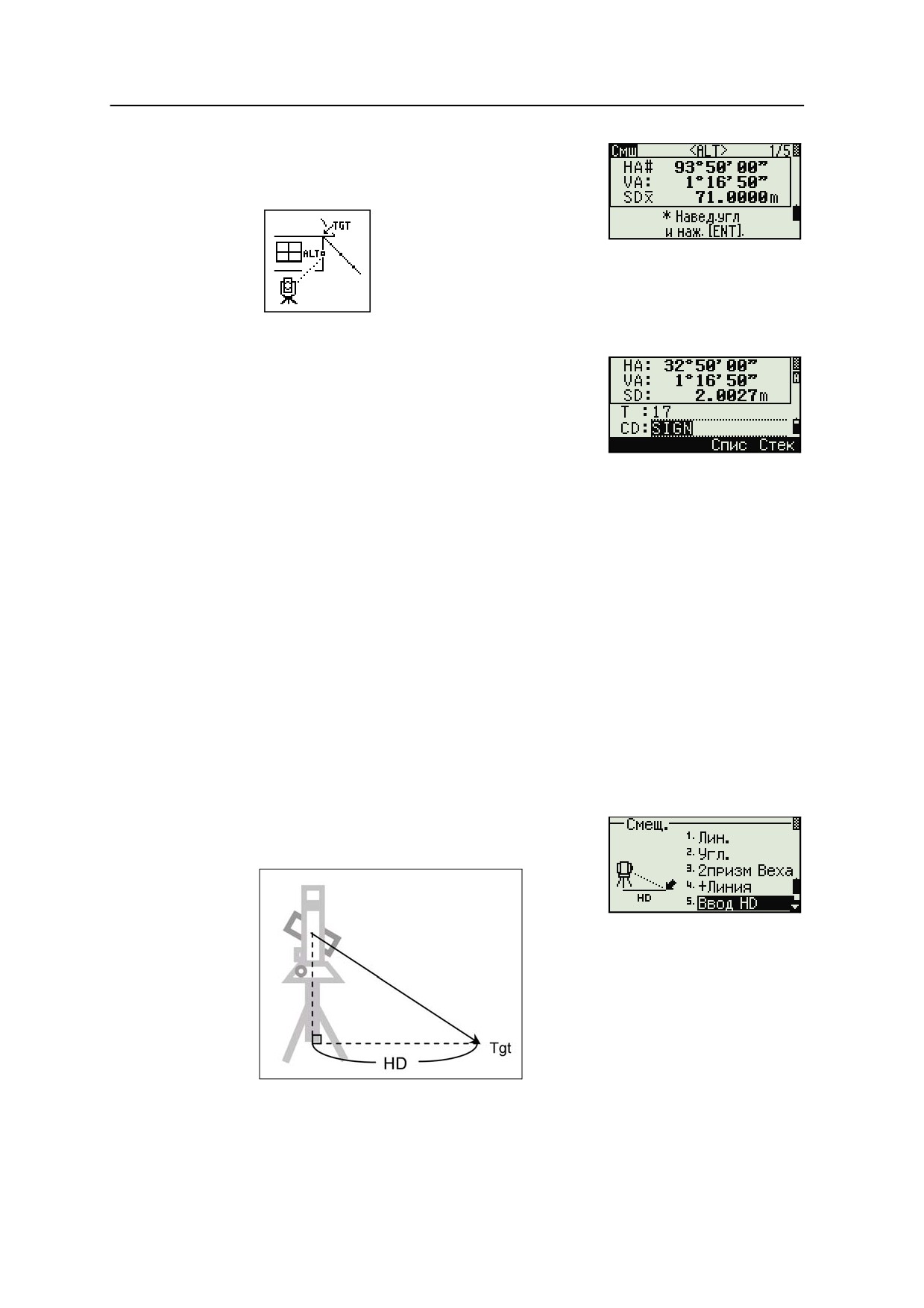
4 Применение
4.
Наведитесь на «альтернативную» точку (ALT
на рисунке), которая находится на той же
вертикальной линии, что и измеряемая.
5.
Для вычисления координат и сырых данных для этой точки нажмите [ENT].
6.
Введите имя точки T (и код - CD) и нажмите
[ENT] для записи точки. Высота отражателя
устанавливается равной 0.0000 для точки
смещения.
Примеры записей
SS, 40, 0.0000, 48.3304, 169.20370, 82.02470, 10:52:37
CO, PT1, 0.0000, 48.3020,169.19165, 83.58565
CO, PT2, 0.0000, 48.3155,168.54250, 85.42440
CO, O/S MSR:40 0.0000 0.0000 169.20370 87.02340
Совет - Вычисленная точка сохраняется как SS запись.
B
Измерения на первую и вторую точку (P1 и P2) сохраняются как записи комментариев T1
и T2. Последняя строка представляет собой запись углового измерения на точку ALT
(вертикальное смещение точки от действительной точки цели).
Ввод горизонтального расстояния после измерения угла
Совет - Эта функция может быть использована, если определяемая точка не может
B
быть измерена непосредственно с помощью дальномера.
1.
Для входа в эту функцию нажмите [5] или
выберите Ввод HD в меню Смещ.
110

Применение
4
2.
Наведите зрительную трубу в направлении
точки, которую вы хотите сохранить.
3.
Введите расстояние HD. Обычно это
линейный промер от инструмента.
4.
Введите имя и код точки, затем нажмите [ENT].
Вычисленная точка сохраняется как SS
запись.
Примеры записей
SS,158,0.0000,77.0518,62.08380,108.06510,11:51:48,
CO, Input HD:76.1243
Вычисление угловой точки (Угол)
1.
Для входа в эту функцию нажмите [6] или
выберите Угол в меню Смещ.
2.
Выполните измерение расстояния до первой
призмы (или марки) на стене. Нажмите [MSR1]
или [MSR2].
3.
Выполните измерение расстояния до второй
призмы (или марки) на той же стене.
Нажмите [MSR1] или [MSR2].
4.
Наведитесь на первую точку на другой стене.
Нажмите [MSR1] или [MSR2].
5.
Если две стены находятся под прямым углом,
нажмите программную клавишу Вчсл для
расчета угловой точки по трем точкам.
111
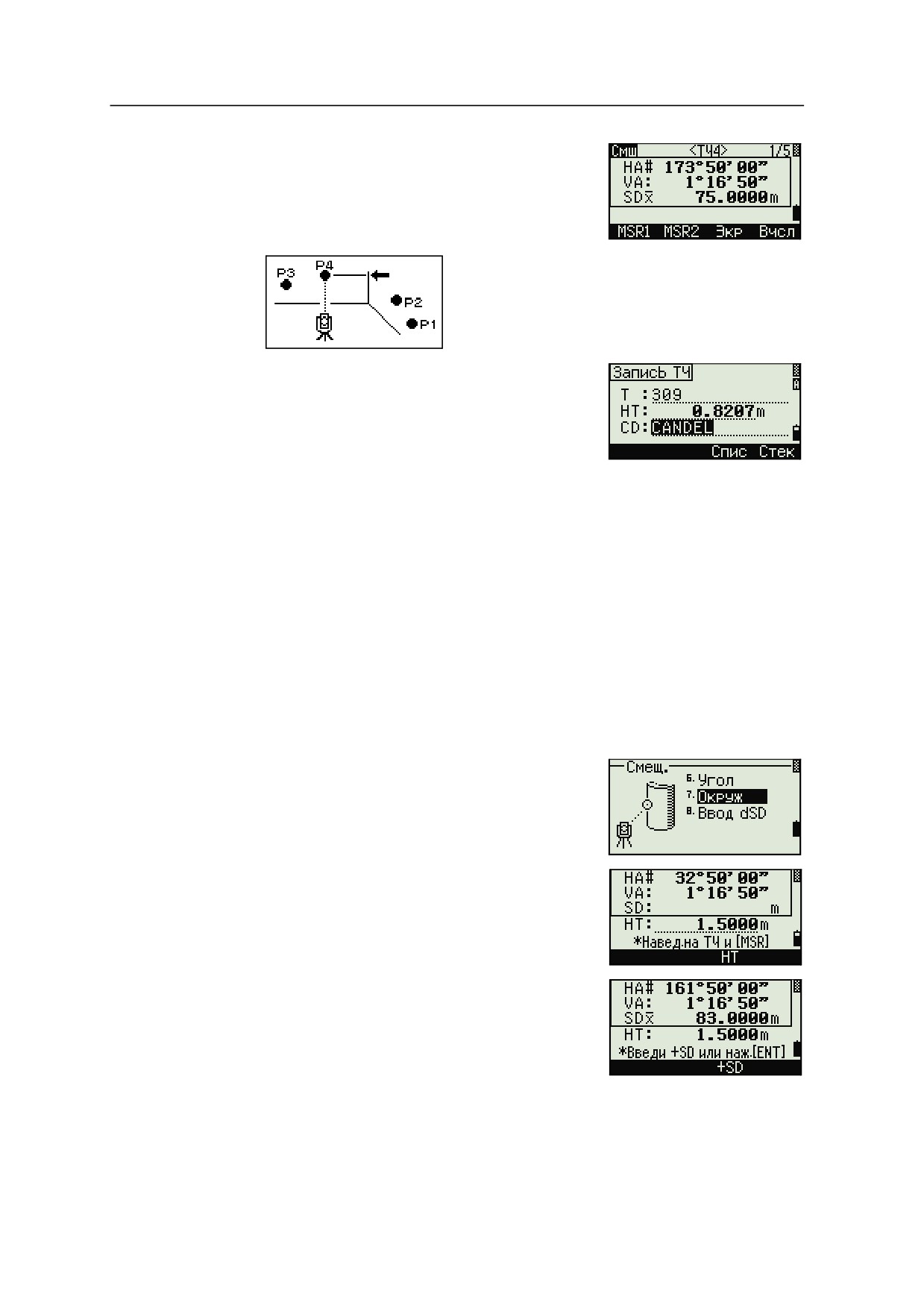
4 Применение
6.
Если вы выполните измерение до четвертой
точки, угловая точка может быть вычислена
как точка пересечения двух стен (P1-P2 и P3-
P4). По умолчанию высота дается для точки
P4.
7.
Введите имя точки - T (и код CD). По
умолчанию значение высоты берется из
последнего измерения.
8.
Для записи угловой точки нажмите [ENT].
Примеры записей
SS, 58, 0.0000, 48.3304, 169.19165, 82.02470, 10:52:37, FLOOR2
CO, PT1, 1.0080, 48.3020,169.19165, 83.58565
CO, PT2, 1.0080, 48.3155,128.54250, 85.42440
CO, O/S MSR:40 0.0000 0.0000 169.20370 87.02340
Совет - Вычисленная точка сохраняется как SS запись.
B
Следующие три или четыре записи комментариев являются измерениями точек.
Например: CO, Point name (фиксировано PT1, PT2 и т.д.), HT, SD, HA, VA.
Измерение центра окружности (Окруж)
1.
Для входа в функцию измерения центра
окружности нажмите [7] или выберите Окруж
в меню Смещ.
Если расстояние не было измерено до входа в
функцию, то появится экран временного
измерения точки.
2.
Наведитесь на любую точку на поверхности
"цилиндра" и нажмите [MSR1] или [MSR2].
112
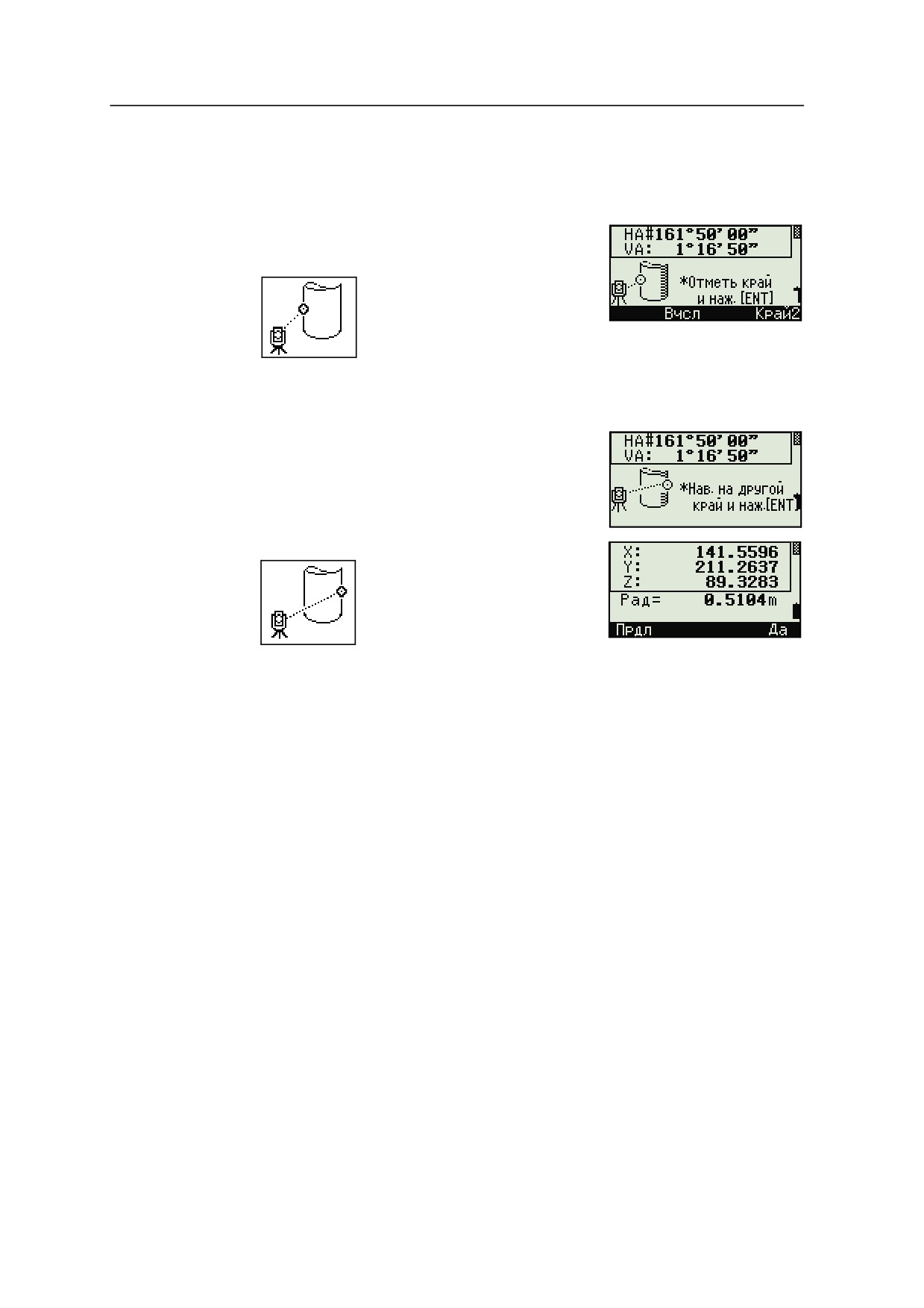
Применение
4
Совет - Если для измерения расстояния используется призма, приставляемая к
B
поверхности цилиндра, нажмите программную клавишу «+SD» для устранения ошибки
смещения (от точки соприкосновения до измеряемой поверхности призмы) перед
нажатием [ENT].
3.
Наведитесь на край окружности и нажмите
[ENT].
Совет - Если измерение расстояния было произведено по направлению к центру
B
окружности, то достаточно сделать измерение только на одну границу окружности и
нажать программную клавишу Вчсл для вычисления центра и радиуса.
4.
Наведитесь на другой край окружности и
нажмите [ENT].
Инструмент вычислит и запишет центр
окружности.
Также будут вычислены координаты центра окружности и его радиус.
5.
Для записи точки нажмите [ENT] или программную кнопку Да.
Примеры записей
SS,71,1.5000,37.0518,32.08380,81.06510,11:51:48,
CO, PT1, 0.0000, 0.0000,47.05350, 83.58560
CO, PT2, 0.0000, 0.0000, 29.53010, 83.58560
CO,O/S MSR:71 1.5555 36.5418 38.28360 81.06510
CO,Radius of circle 0.356
CO,Input +SD:0.0020
Совет - Вычисленная точка (центр окружности) сохраняется как SS запись. Следующие
B
одна или две записи комментариев являются измерениями точек. Например:
CO, Point name (фиксировано PT1/ PT2), HT(0.0000), SD(0.0000), HA, VA.
Если нажать программную клавишу +SD перед наведением на первую границу,
введенная величина сохраняется в конце
113
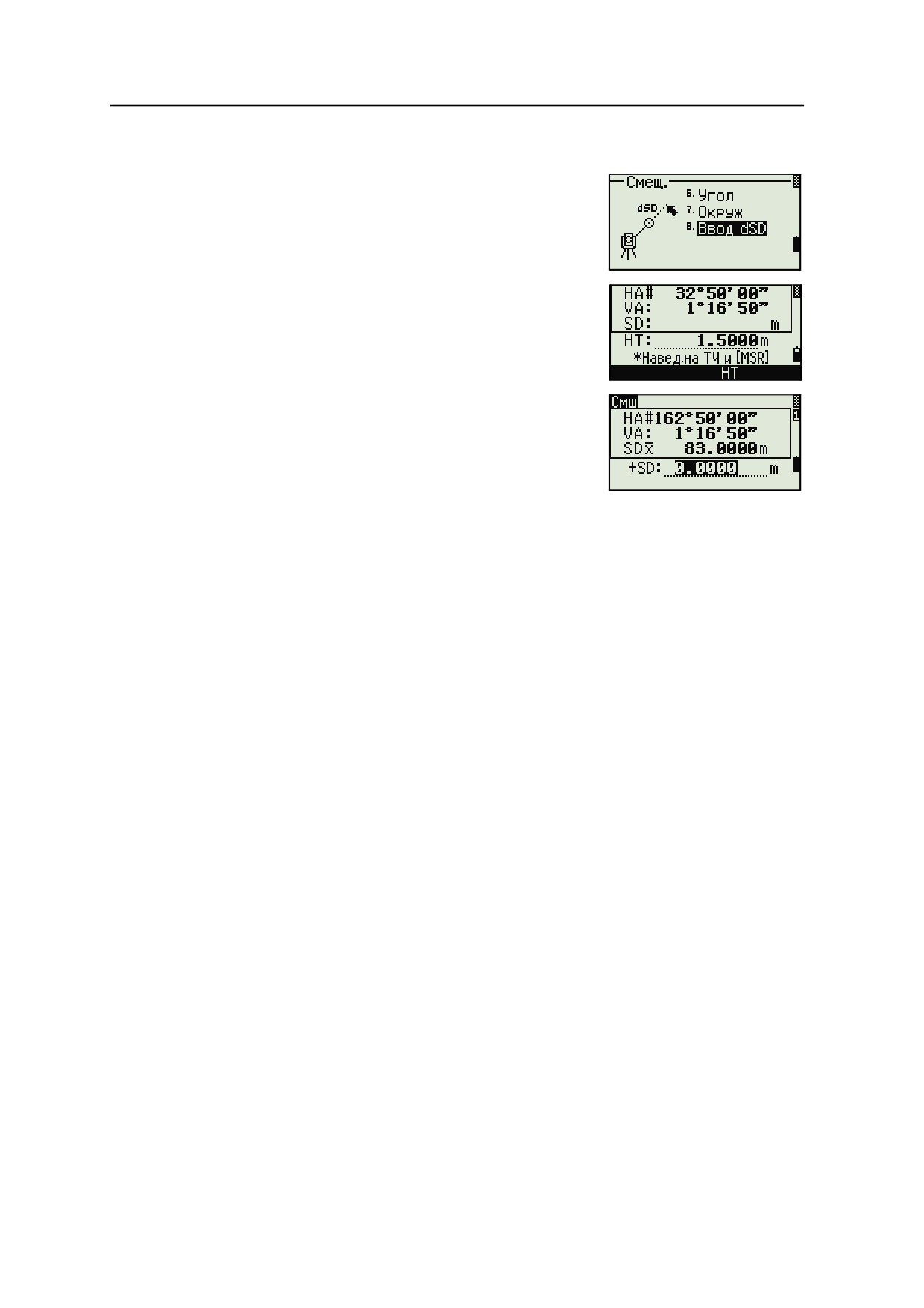
4 Применение
Продление наклонного расстояния
1.
Для входа в эту функцию нажмите [8] или
выберите Ввод dSD в меню Смещ.
Если расстояние не было измерено до входа в
функцию, то появится экран временного
измерения точки.
2.
Введите расстояние, которое вы хотите
прибавить или отнять. Вы можете ввести
любое число в диапазоне от -99.990 до
+99.990 м (от -328.000 до +328.000 фт).
3.
Для записи точки нажмите [ENT].
Примеры записей
SS,83,1.5000,77.0518,62.08380,81.06510,11:51:48,
CO,O/S MSR:83 1.5555 76.5518 62.08380 81.06510
114
ГЛАВА
5
Описание меню
5
В этой главе:
Используйте экран МЕНЮ для доступа к
функциям и настройкам.
Введение
Для отображения экрана МЕНЮ нажмите
Менеджер проектов
клавишу [MENU].
Задачи (координатная геометрия)
Настройки
Вид/Ред
Связь
Кнопки быстрого доступа
Юстировка
Время
Съемное запоминающее
устройство (USB-накопитель)
115

5 Описание меню
Введение
Используйте экран МЕНЮ для доступа к важным
функциям и настройкам.
Для отображения экрана МЕНЮ нажмите клавишу
[MENU].
Менеджер проектов
Используйте менеджер проектов для открытия,
создания, удаления проектов и для управления ими.
Чтобы открыть менеджер проектов, нажмите
клавишу [1] или выберите Проекты в экране МЕНЮ.
Появится список всех проектов, которые были
сохранены в памяти инструмента. Последний
созданный проект отображается вверху списка.
Если ранее сохраненных проектов нет в памяти, появится экран создания
проекта. Смотрите раздел Создание нового проекта, стр. 117.
Открытие существующего проекта
В списке проектов отображаются все проекты,
сохраненные в инструменте, в порядке, обратном
их созданию.
Для предоставления дополнительной информации
о проекте могут быть использованы следующие
символы:
Символ
Значение
Текущий проект.
@
Контрольный проект.
!
Некоторые параметры проекта отличаются от текущего проекта.
?
Проект создан в старой версии БД. Старые файлы не могут быть открыты в
версии программного обеспечения 1.10 или более поздней.
Нажмите [^] или [v] для перемещения по списку. Нажмите [ENT], чтобы открыть
выбранный проект.
Когда вы откроете проект, настройки автоматически изменятся таким образом,
чтобы максимально соответствовать используемым настройкам открытого
проекта.
116

Описание меню
5
Создание нового проекта
1.
Нажмите программную кнопку Созд в списке
проектов.
2.
Введите имя проекта длиной не более чем 8
символов. Нажмите [ENT].
3.
Сделайте одно из следующего:
-
Для проверки параметров проекта
нажмите программную клавишу Уст.
-
Для создания нового проекта с
использованием параметров текущего
проекта, нажмите [ENT] или
программную кнопку Да.
Параметры проекта
При создании проекта устанавливаются следующие параметры, которые нельзя
будет изменить позже. Это дает гарантию, что данные будут верно сохраняться
в базе данных и что все необходимые поправки будут применены при
сохранении каждой записи.
Масш
0.999600 to 1.000400
T-P корр.
ВКЛ/ВЫКЛ
Ур.Моря
ВКЛ/ВЫКЛ
Рефракц.
ВЫКЛ/0.132/0.200
Угол
DEG/GON/MIL
Расст.
Метры/Ам-Фт/М-Фт
Темп
°C/°F
Давл
hPa/mmHg/inHg
Совет - Если вы выбрали "М-Фт" или "Ам-Фт" появляется
B
экран дополнительных настроек. Используйте этот экран
для выбора отображения в десятичных футах или футах
и дюймах.
VA ноль
Зенит/Горизонт/Компас
AZ ноль
Север/Юг
Поряд
NEZ/ENZ
HA
Азимут/0 на ЗТ
117

5 Описание меню
Для перемещения между полями нажмите [^] или [v]. Иначе, для перемещения к
следующему полю нажмите [ENT].
Любой из параметров может быть изменен клавишами курсора [<] или [>].
Чтобы подтвердить установленные параметры нажмите [ENT] в последнем поле
(HA).
Эти настройки обособлены от других временных настроек, применяются для
всего проекта и не могут быть изменены после создания проекта.
Удаление проекта
Совет - Эта функция безвозвратно удаляет проект. Прежде чем нажать [ENT] или
B
выбрать УДЛ, убедитесь, что выбранный проект вы действительно хотите удалить.
1.
В меню проектов, установите курсор на имя
проекта, который требуется удалить.
2.
Нажмите программную кнопку УДЛ.
Появится экран подтверждения.
3.
Сделайте одно из следующего:
-
Для удаления выбранного проекта
нажмите [ENT] или программную кнопку
УДЛ.
-
Для отмены процедуры удаления проекта и возврата в предыдущий
экран нажмите [ESC] или программную кнопку Прерв.
После удаления проекта прибор вернется в
экран списка проектов.
Настройка контрольного проекта
Если вы ищете точку, когда задан контрольный проект, и система не может
найти ее в текущем проекте, то будет автоматически произведен поиск этой
точки в контрольном проекте и в случае положительного результата точка будет
скопирована в текущий проект как UP запись.
Контрольный проект имеет тот же самый формат, что и обычный проект. Он
может быть открыт и модифицирован. Вы можете использовать его для записи
любых данных.
118
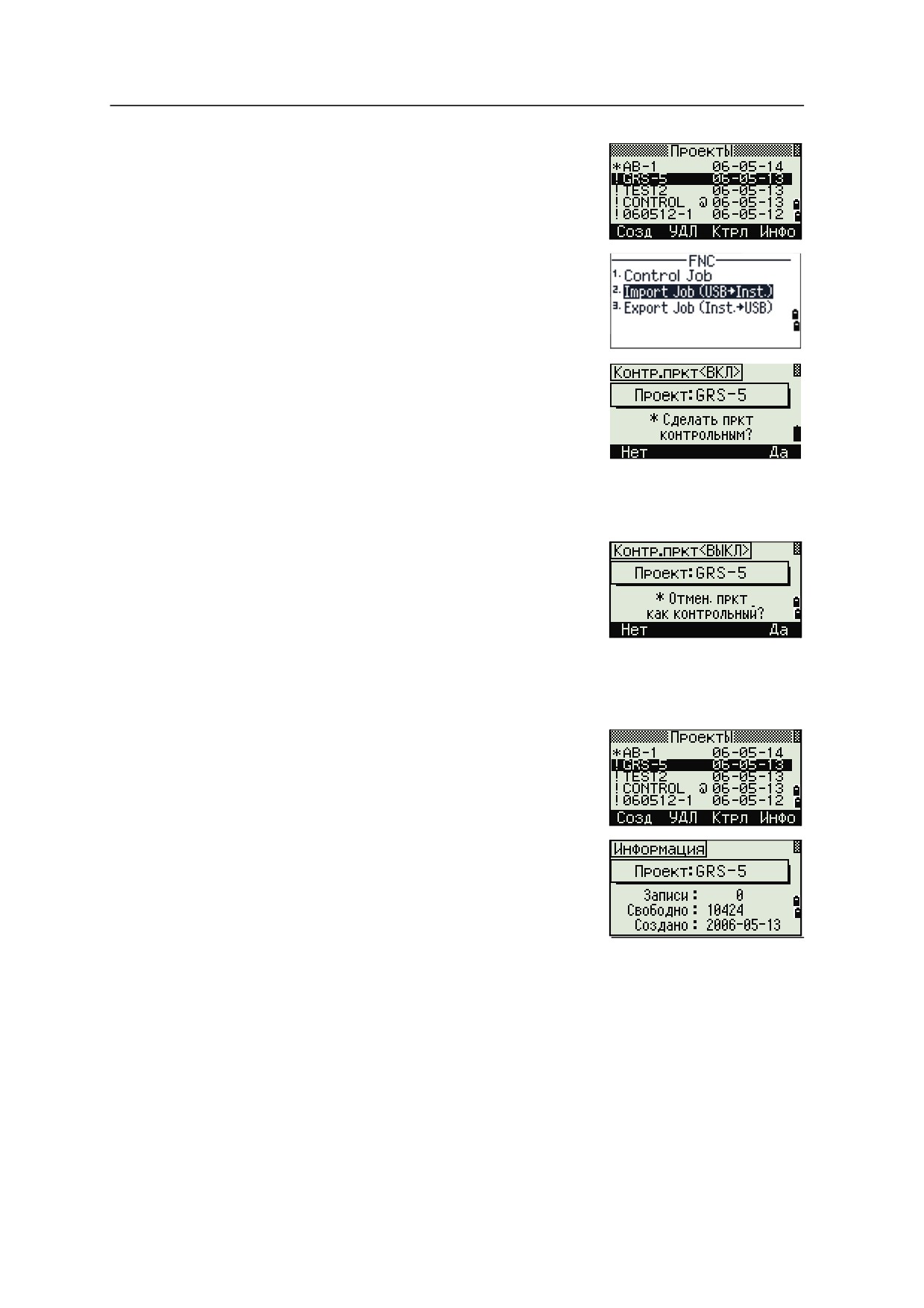
Описание меню
5
Для установки контрольного проекта:
1.
Выберите проект, который хотите
использовать.
2.
Нажмите программную кнопку ФНК.
Отобразится страница «ФНК».
3.
Нажмите [1]. Отобразится страница
«Контрольный проект».
4.
Сделайте одно из следующего:
-
Чтобы установить выбранный проект в
качестве контрольного нажмите [ENT] или
программную кнопку Да.
-
Для отмены процедуры нажмите [ESC] или программную кнопку Нет.
Совет - Если контрольный проект уже назначен, вновь
B
назначенный проект заменит его в качестве
контрольного.
Для того чтобы отменить контрольный проект установите
курсор на него, и вновь нажмите программную клавишу
Ктрл. Затем нажмите [ENT] или программную кнопку Да
для подтверждения.
Просмотр информации о проекте
Выберите проект, информацию о котором
требуется просмотреть и нажмите программную
клавишу Инфо.
На информационном экране появится число
записей в проекте, число свободных записей и дата
создания проекта. Поле Свободно показывает, как
много точек может быть сохранено в проекте.
Для возврата к списку проектов нажмите любую
клавишу.
119
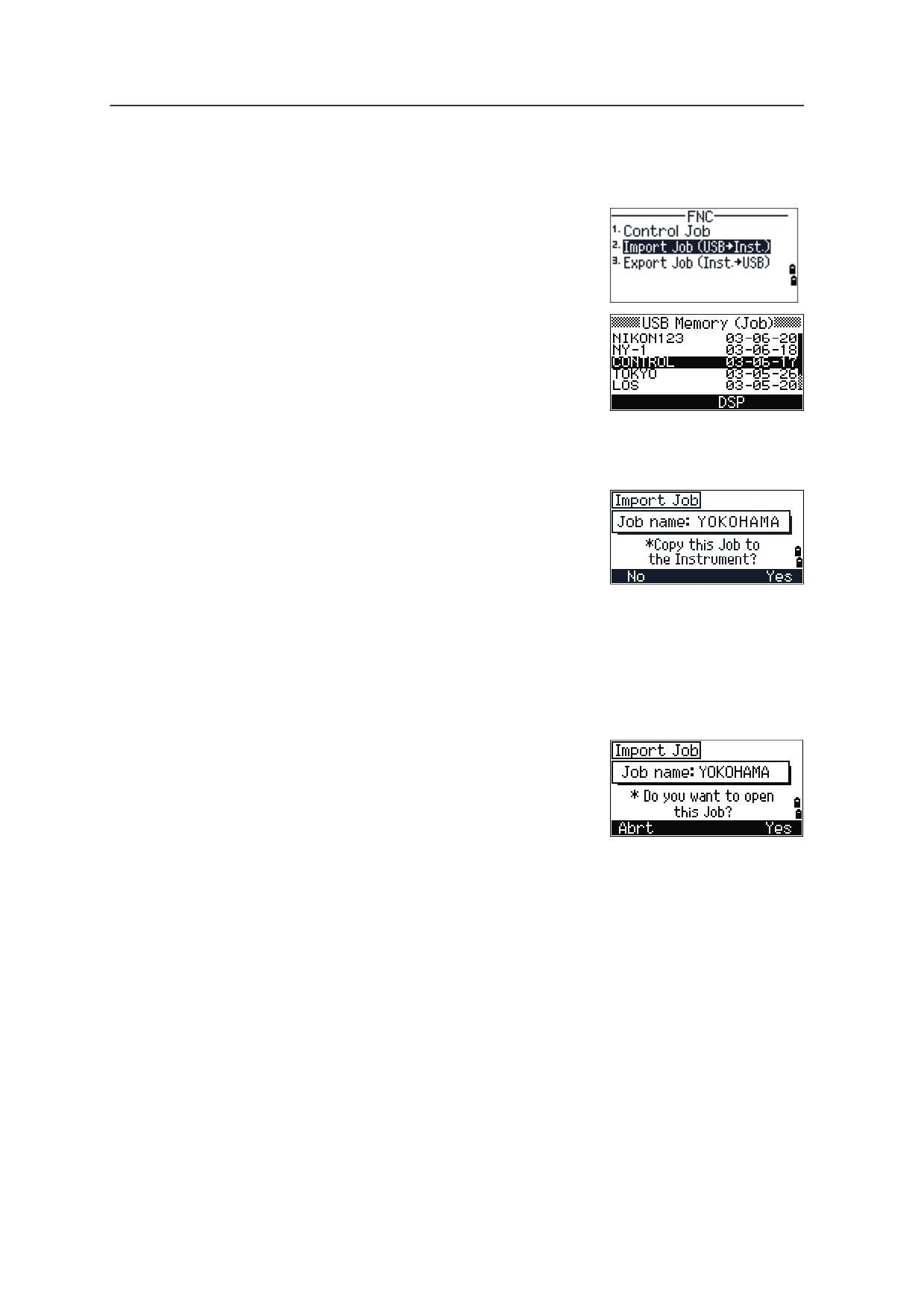
5 Описание меню
Импорт проекта
Процедура импорта проекта с USB-накопителя на инструмент
1.
В списке проектов нажмите программную
кнопку ФНК. Отобразится страница «ФНК».
2.
При помощи клавиши [2] или [v] выделите
пункт «Импорт проекта (USB->Инст.)» и
нажмите [ENT]. Отобразится страница «USB-
накопитель (проект)». На этой странице
отображается список проектов на съемном
запоминающем устройстве.
Примечание. Чтобы изменить порядок сортировки списка (по имени или по
дате создания проекта), нажмите программную кнопку ОТБ.
3.
При помощи клавиши [v] выделите проект,
который требуется скопировать, и нажмите
[ENT].
4.
Проверьте название проекта, а затем нажмите
программную кнопку Да, чтобы скопировать
проект на инструмент. Если проект содержит
большое количество записей, процесс может
занять длительное время. Отобразится
индикатор прогресса
Для отмены операции нажмите программную
кнопку Нет.
5.
После копирования проекта выполните одно
из следующих действия:
-
чтобы сразу начать работать с проектом,
нажмите программную кнопку Да.
-
чтобы вернуться к предыдущей
странице, нажмите программную кнопку
Прерв.
120
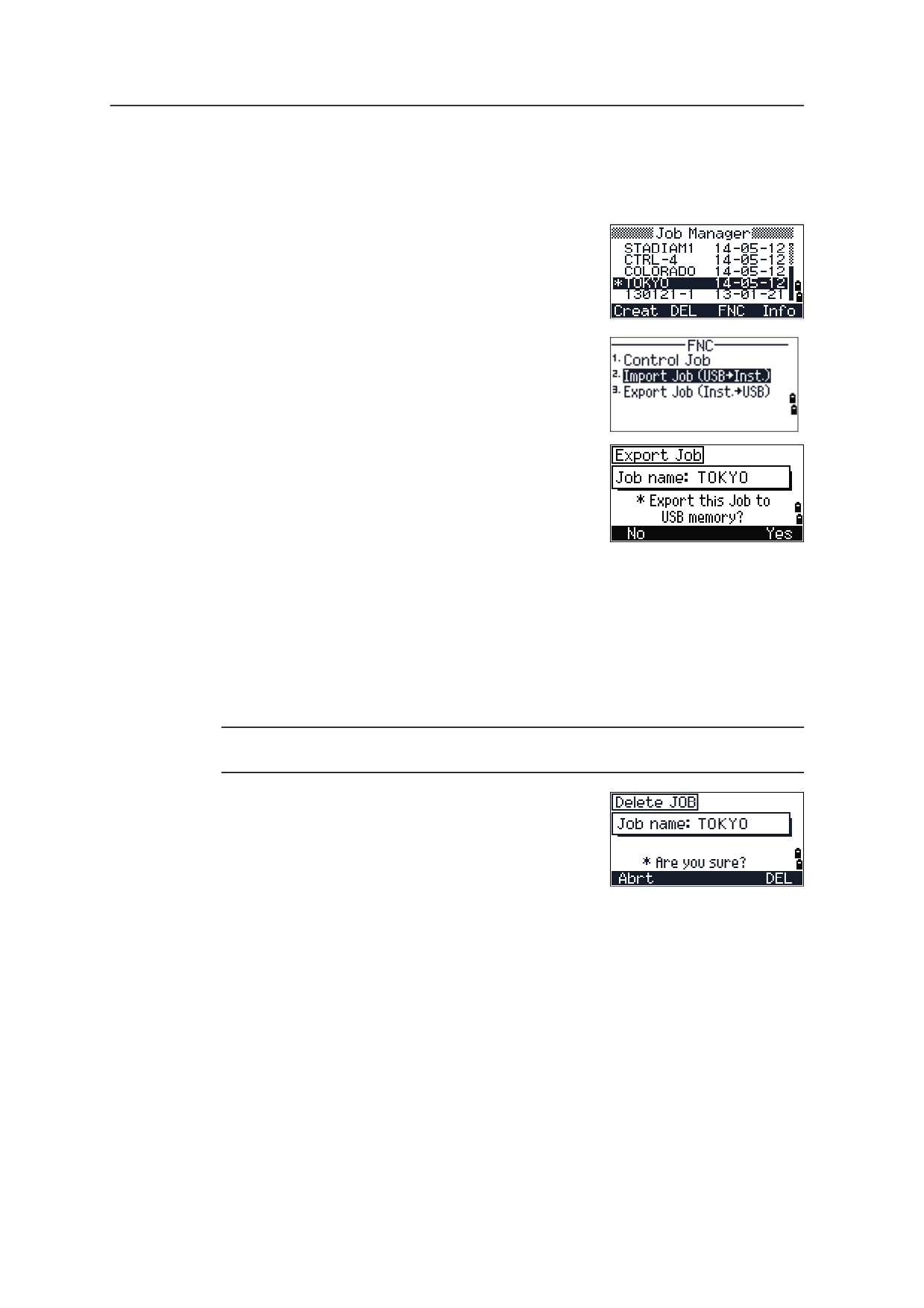
Описание меню
5
Экспорт проекта
Чтобы сохранить файл проекта для последующего использования можно
экспортировать его на USB-накопитель.
1.
Выделите проект, который требуется
экспортировать на внешнее запоминающее
устройство.
2.
Нажмите программную кнопку ФНК.
Отобразится страница «ФНК».
3.
При помощи клавиши [3] или [v] выделите
пункт «Экспорт проекта (Инст.->USB)» и
нажмите [ENT]. Отобразится страница
«Экспорт проекта».
4.
Проверьте название проекта, а затем нажмите
программную кнопку Да, чтобы
экспортировать проект на запоминающее
устройство. Если проект содержит большое
количество записей, процесс может занять
длительное время. Отобразится индикатор
прогресса
Для отмены операции нажмите программную
кнопку Нет.
ПРЕДОСТЕРЕЖЕНИЕ - НЕ отключайте внешнее запоминающее устройство
C
(USB-накопитель), пока отображается индикатор прогресса.
5.
По окончании экспорта проекта отобразится
страница «Удаление проекта». Выполните
одно из перечисленных ниже действий.
-
Чтобы удалить проект, нажмите
программную кнопку УДЛ.
-
Чтобы отменить операцию нажмите программную кнопку Прерв.
121
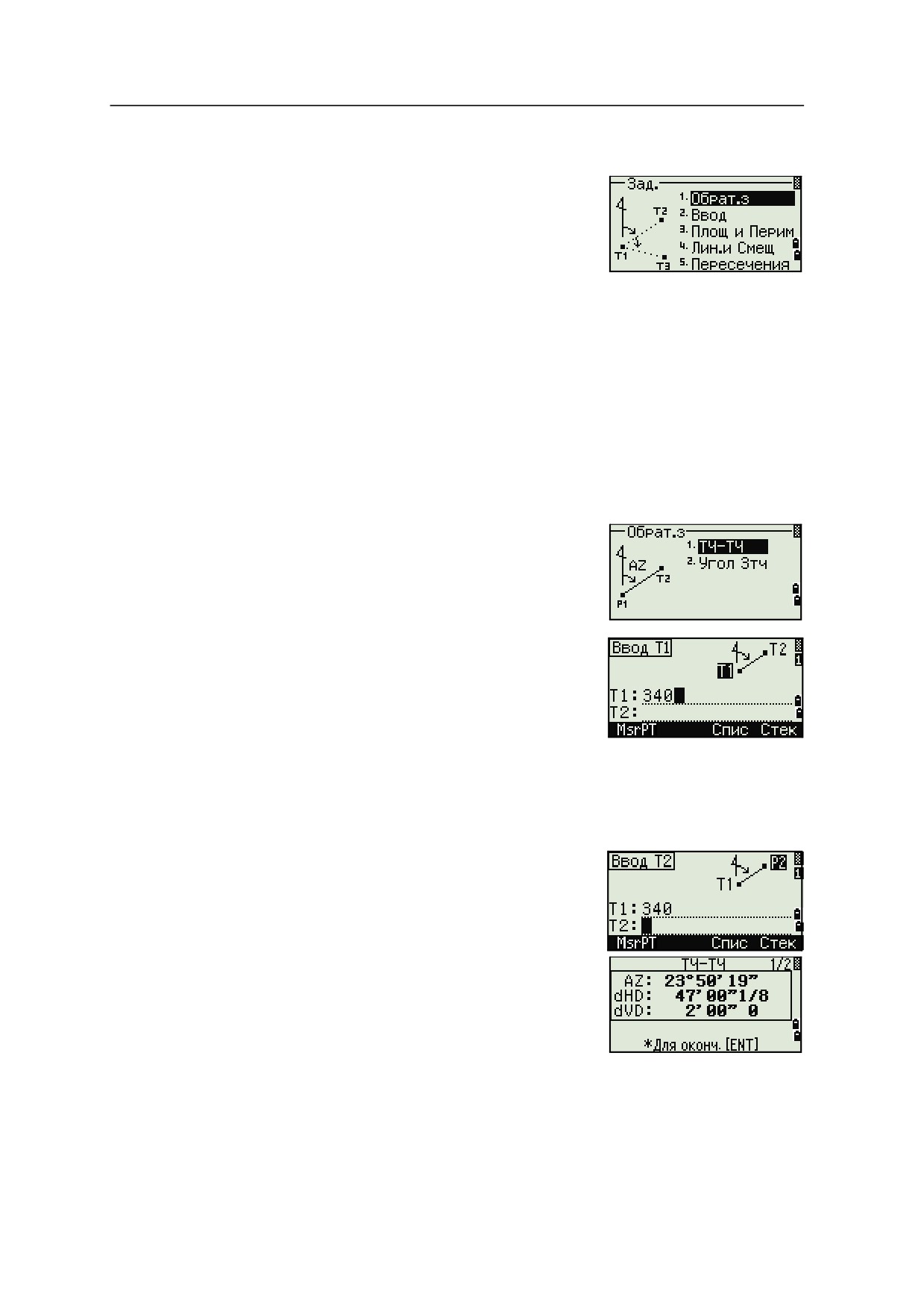
5 Описание меню
Задачи (координатная геометрия)
Используйте меню Зад. для выполнения расчетов
координатной геометрии (COGO). Доступ к этому
меню вы можете получить в любое время из
экранов наблюдений или ввода точки.
Чтобы открыть меню Зад. нажмите клавишу [2] или
выберите Задачи в экране МЕНЮ.
Обратная задача: вычисление угла и расстояния по двум точкам с
известными координатами
Чтобы открыть меню обратной задачи нажмите клавишу [1] или выберите Обрат.з
в меню Зад.
“ТЧ-ТЧ” - вычисление по двум точкам
Эта функция вычисляет расстояние и угол между двумя введенными точками.
Для расчета обратной задачи по двум точкам:
1.
Нажмите [1] или выберите ТЧ-ТЧ в меню
Обрат.з.
2.
Введите имя первой точки и нажмите [ENT].
Совет - Если вы нажимаете [ENT] не вводя номер точки, то появится экран ввода
B
координат. Эти координаты не будут сохранены в базе данных проекта. Если вы хотите
сохранить точку, определите новое имя для этой точки.
3.
Введите имя второй точки и нажмите [ENT].
Программная кнопка MSR позволяет вам
провести измерение на точку для
использования ее в вычислениях.
На экране будут показаны: азимут,
горизонтальное проложение, и превышение
от первой до второй точки.
122

Описание меню
5
4.
Сделайте одно из следующего:
-
Для возврата к экрану ввода точек
нажмите [ESC].
-
Для возврата в меню Расчеты нажмите
[ENT].
-
Для просмотра других величин нажмите
[DSP].
Gd
Наклон (HD/VD)
V%
100/Gd
rSD
Наклонное расстояние от T1 до T2
Угол 3тч
Эта функция позволяет вычислить угол между
двумя прямыми, заданными по трем точкам.
Для расчета угла, образованного тремя точками:
1.
Нажмите [2] или выберите Угол 3тч в меню
Обрат.з.
Т1 - базовая точка. Два прямые определяются
точками Т2 и Т3 и общей точкой Т1.
2.
Введите имя точки или выполните
измерение, используя программную клавишу
MSR.
3.
Введите вторую точку (Т2) для задания
базовой линии (Т1 - Т2). Угол (dHA)
измеряется от базовой линии.
4.
Введите третью точку (Т3) для задания
второй прямой (Т1 - Т3).
Совет - Когда вы нажимаете программную клавишу MSR
B
появляется временный экран измерений. Наведитесь на
цель и нажмите [MSR1] или [MSR2] чтобы выполнить
измерение. После измерения, появится экран
сохранения точки. Для сохранения измеренной точки
введите значения в поля Т, НТ и CD и нажмите [ENT].
Чтобы использовать точку, не записывая ее, нажмите
[ESC].
123

5 Описание меню
После ввода всех трех точек будет вычислен
угол между двумя направлениями и
расстояния.
5.
Сделайте одно из следующего:
-
Для возврата в экран Обрат.з нажмите
[ENT].
-
Для возврата в экран Ввод напр. нажмите [ESC].
Вычисления и ввод координат вручную
Чтобы открыть меню Ввод, нажмите клавишу [2]
или выберите Ввод в меню Зад. Эта функция, в свою
очередь, содержит три меню, чтобы записать новые
координаты точек.
Ввод азимута + HD (горизонтального проложения)
Для вычисления координат по углу и расстоянию
от базовой точки (Т1), нажмите [1] или выберите
AZ+HD в меню Ввод.
Введите базовую точку (Т1) - наберите ее имя и
нажмите [ENT].
Введите азимут, горизонтальное проложение, и
превышение, затем нажмите [ENT].
Для ввода 123°45’45" наберите 123.4545 и нажмите
[ENT].
Если превышение dVD оставить пустым, то ему
будет присвоено значение 0.000.
После ввода появится экран сохранения точки. Имя
точки T по умолчанию - последняя записанная
точка T+1.
Нажмите [ENT] чтобы сохранить точку.
124

Описание меню
5
Траверс
Чтобы открыть меню Траверс (2 точки и угол),
нажмите клавишу [2] или выберите Траверс в меню
Ввод.
Функция «Траверс» позволяет вычислить
координаты точки, образованной отложением угла
от линии, образованной известными точками Т1 и
Т2, а также вводом горизонтального проложения и
превышения от этой линии.
Введите имена Т1 и Т2 или выполните их
измерение.
Введите положительное или отрицательное
значение угла, горизонтальное проложение и
превышение от базовой линии Т1-Т2.
Если превышение dVD оставить пустым, то ему
будет присвоено значение 0.000.
Когда вы нажимаете [ENT] в поле dVD вычисляются
координаты новой точки и появится экран записи
точки. Имя точки T по умолчанию - последняя
записанная точка T+1.
Для записи новой точки и возвращения к экрану
ввода точек нажмите [ENT].
Т1 (базовая точка) по умолчанию будет иметь
значение предыдущей записанной точки. Т2 по
умолчанию соответствует предыдущему значению
Т1.
Совет - Для последовательного вычисления новых точек хода вводите +Ang, HD и dVD
B
из предыдущей линии хода. Это наиболее удобный путь для ввода точек хода.
Ввод координат
Для ручного ввода XYZ координат нажмите [3] или
выберите Ввод XYZ в меню Ввод.
Номер точки T будет равен номеру последней
записанной точки + 1.
125
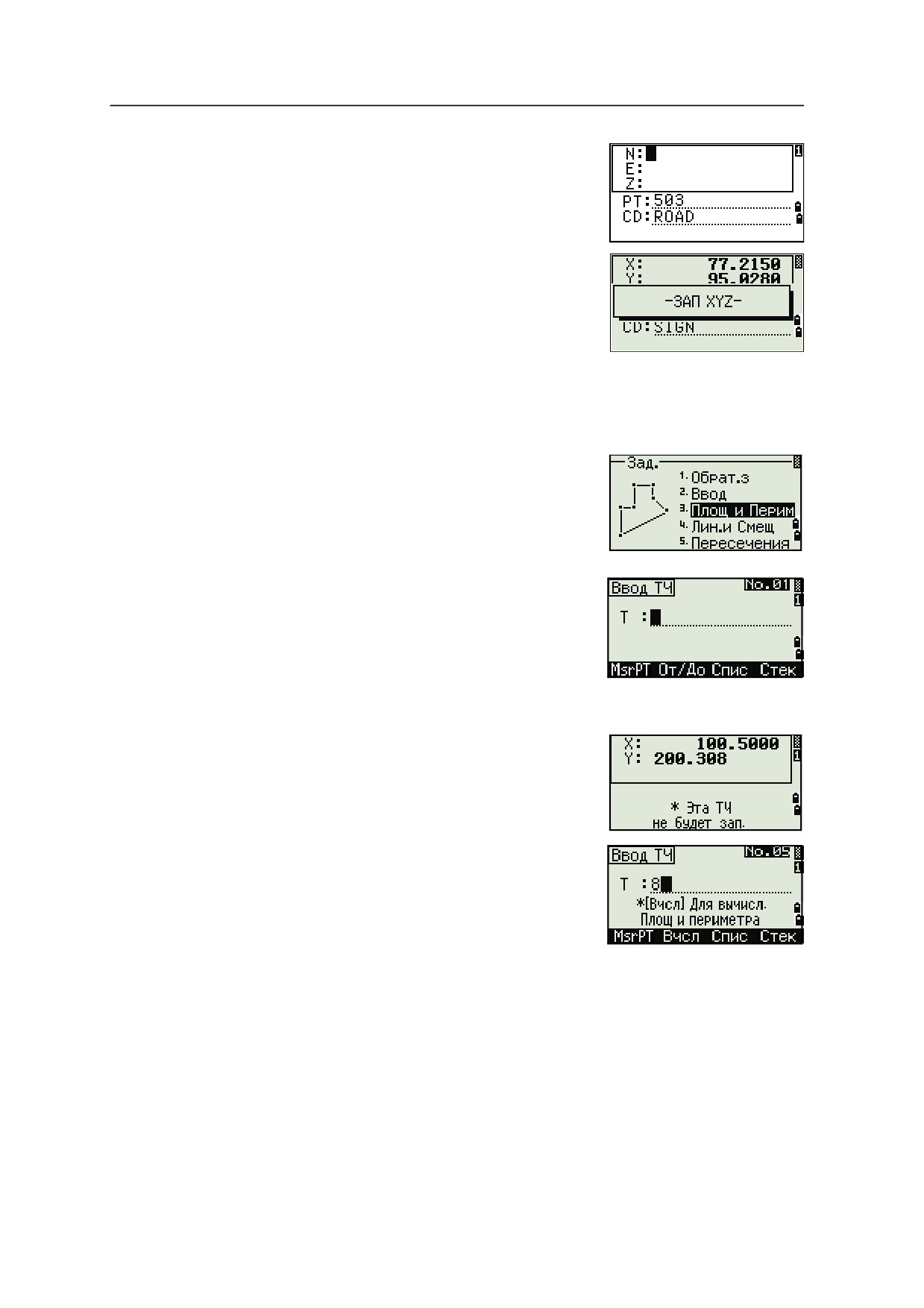
5 Описание меню
Введите координаты при помощи цифровых
клавиш. Для перехода к следующему полю
нажмите [ENT] или [v] в поле
Чтобы сохранить точку в виде MP записи и
вернуться к экрану ввода точки, нажмите [ENT] в
поле Z. По умолчанию T увеличится к следующему
значению.
Совет - Вы можете записать данные NE, NEZ или только Z.
B
Вычисление площади и периметра
Для вычисления площади и периметра нажмите [3]
или выберите Площ и Перим в меню Зад.
Чтобы сделать измерение, введите первую точку и
нажмите [ENT] или выберите программную клавишу
MSR.
Счетчик в правом верхнем углу экрана показывает,
сколько точек вы ввели.
Для последовательного ввода номеров точки
используйте программную клавишу От/До.
Дополнительная информация приводится в разделе
Расширенные возможности: ввод диапазона точек,
стр. 127.
Если вы ввели имя новой точки, вы можете ввести
новые координаты и записать точку. Если вы не
хотите записывать точку, нажмите [ENT] без записи
значения в поле T. Введенные координаты XY
появятся на экране.
Продолжайте вводить точки, пока не введете все
поворотные точки участка. Затем нажмите [v] для
вычисления площади и периметра.
Совет - Первая и последняя введенные точки соединяются, чтобы замкнуть участок. Вы
B
должны вводить точки в том порядке, в котором они образуют участок. Вы можете ввести
до 99 точек.
126
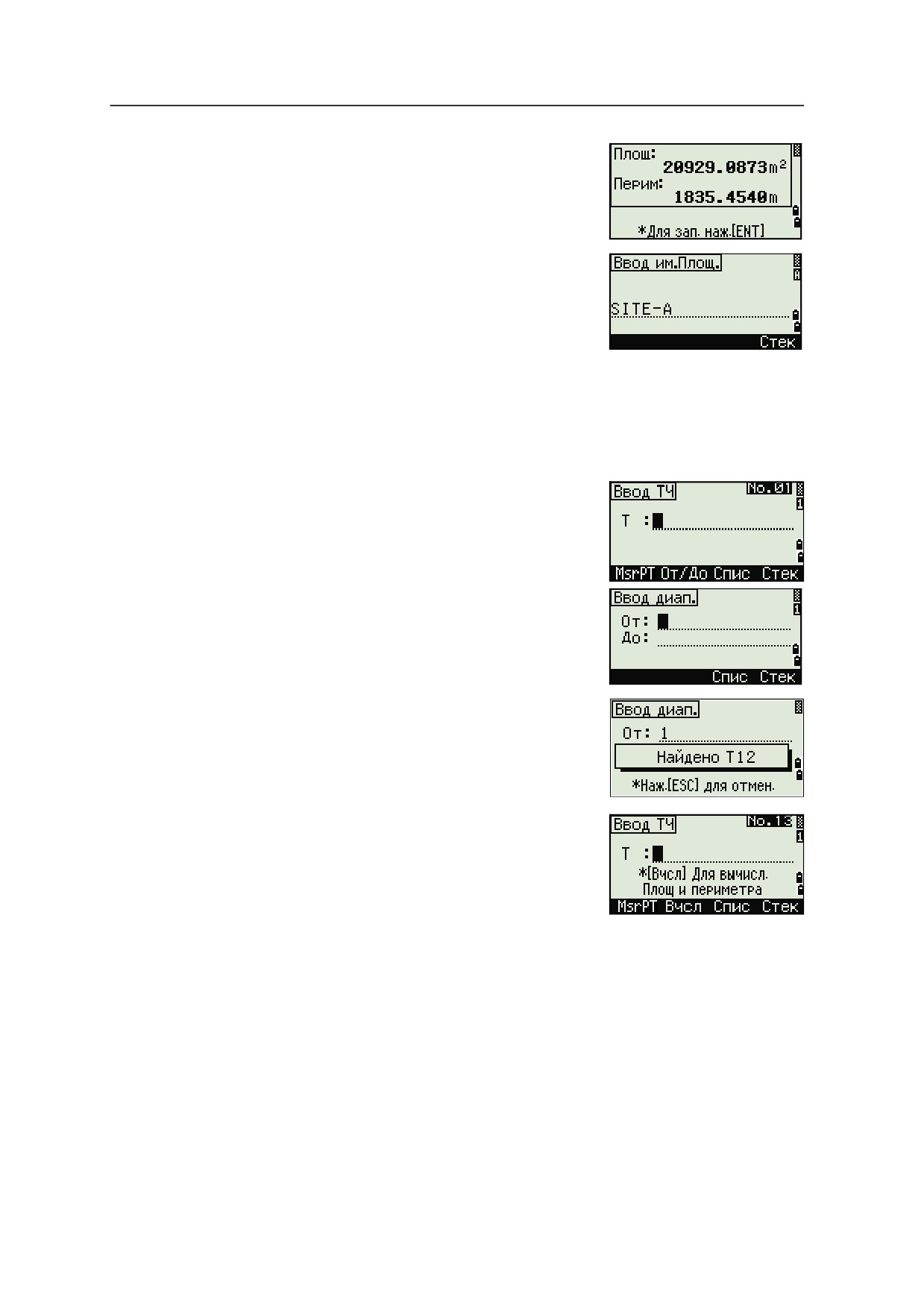
Описание меню
5
Нажмите [ENT] чтобы сохранить вычисленные
значения как запись кoмментария или нажмите
[ESC] чтобы вернуться в меню Зад.
Если вы желаете сохранить площадь, введите имя,
которое будет идентифицировать площадь, и
нажмите [ENT].
Совет - При загрузке данных в формате Nikon RAW, записи площади (AR) выводятся как
B
записи примечаний (CO).
Расширенные возможности: ввод диапазона точек
Для быстрого ввода последовательного диапазона
точек используйте функцию диапазонного ввода.
Для доступа к этой функции нажмите
программную кнопку От/До в экране ввода No. 01
или No. 02.
Введите имя начальной точки в поле От и имя
конечной точки в поле До. Вы можете использовать
буквы и дефис в имени точки, но последний символ
должен быть цифрой.
Нажмите [ENT] в поле До, чтобы начать поиск точек.
Будет показано количество найденных в данном
диапазоне точек.
По окончанию поиска вы вернетесь к экрану ввода
точки.
Нажмите программную кнопку Вчсл для
выполнения расчета площади и периметра или
введите имя точки в поле Т.
Нажмите [ESC] чтобы вернуться к экрану ввода точки с предыдущим именем.
127

5 Описание меню
Вычисление координат точки по линии и смещению
Для входа в эту функцию нажмите [4] или выберите Лин.и Смещ в меню Зад.
Введите базовую точку (Т1).
Задайте азимут. Для этого введите значения в поля
AZ или Т2. Т2 - вторая точка на линии
После ввода базовой точки и азимут, введите
расстояние от точки Т1 - (Sta), горизонтальное
проложение перпендикулярно линии - (Сдв) и
превышение (dVD).
Совет - Отрицательное значение Sta означает
B
обратное направление. Отрицательное значение
Сдв означает смещение в левую сторону от
направления введенной линии.
Для вычисления координат точки (PM) нажмите
[ENT] в поле dVD. Вы можете изменить здесь
значение Z координаты.
Для записи точки нажмите [ENT] в поле CD.
128
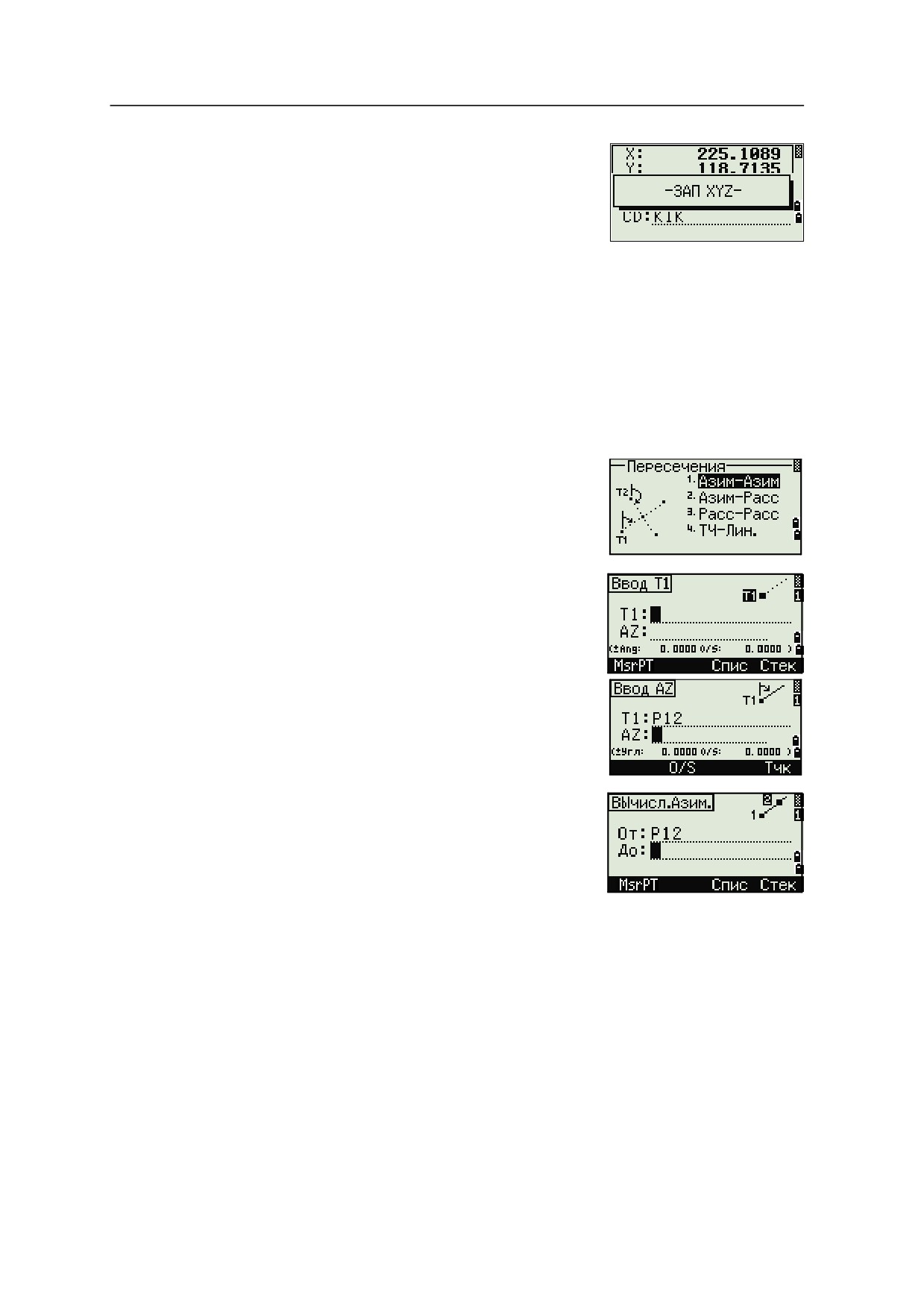
Описание меню
5
Координаты сохраняются как CC запись.
Информация о линии: Sta, Сдв и dVD сохраняется
как комментарий (СО).
Расчет координат с использованием функций пересечения
Для входа в меню Пересечения нажмите клавишу [3] или выберите Пересечения в
меню Зад. В этом меню имеются четыре функции для расчета координат.
Расчет пересечения типа азимут-азимут
Пересечения типа азимут-азимут являются точкой пересечения двух линий.
1.
Для расчета пересечения типа азимут-азимут
нажмите клавишу [1] или выберите Азим-Азим
в меню Пересечения.
2.
Введите имя точки и нажмите [ENT]. Иначе,
для непосредственного измерения точки,
нажмите программную кнопку MSR.
3.
Определите первую линию путем ввода
азимута.
4.
Чтобы определить линию по двум точкам,
нажмите программную клавишу Тчк. Поле
От по умолчанию принимает значение точки
Т1, но вы можете изменить его. Введите имя
точки в поле До или измерьте эту точку.
Дополнительная информация о программной
клавише O/S приведена в разделе
Расширенные возможности: Ввод смещения
угла и расстояния, стр. 133.
5.
Сделайте одно из следующего:
-
Для возврата к предыдущему экрану нажмите [ESC]. Рассчитанное
значение появится в поле AZ.
-
Для перехода к следующему экрану нажмите [ENT].
129
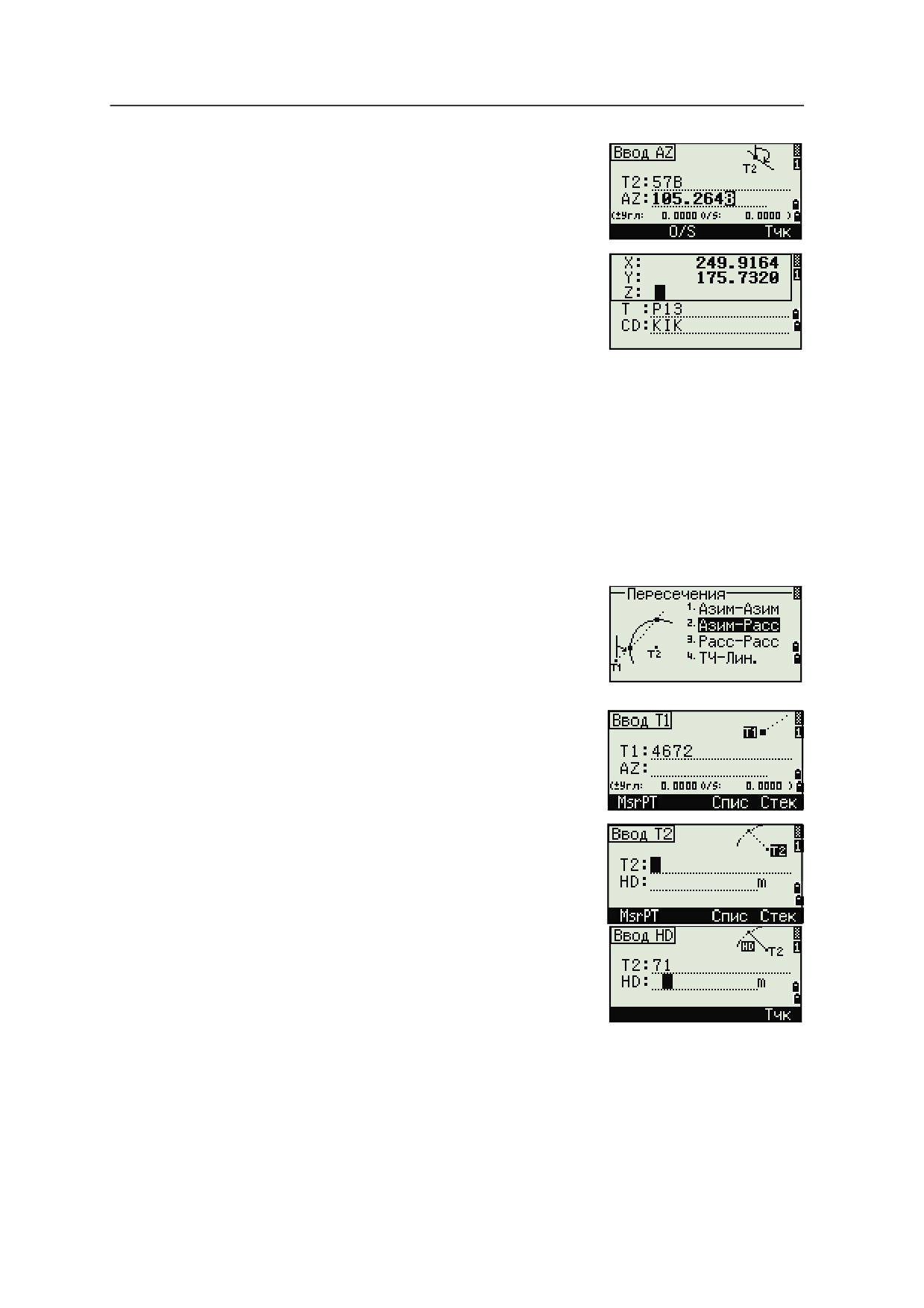
5 Описание меню
6.
Задайте вторую линию по двум точкам, или
по точке Т2 и азимуту.
7.
Для вычисления координат точки
пересечения нажмите [ENT] в поле AZ.
Появятся вычисленные координаты. При
необходимости вы можете ввести значение в
поле Z.
8.
Введите значения в поля Т и CD.
9.
Для записи точки нажмите [ENT].
Примеры записей
CO,Int BB P1:P10 AZ:330.54175-90.00000
CO, P2:408 AZ:100.0000+0.0000
CC,A123,,4567.3080,200.1467,-1.2056,POT
Расчет пересечения типа азимут-расстояние
1.
Нажмите [2] или выберите Азим-Расс в меню
Пересечения.
Пересечения типа азимут-расстояние
являются точкой пересечения одной линии с
одним расстоянием (радиусом).
2.
Введите имя точки на линии.
Линия может быть задана двумя точками или
одной точкой и азимутом.
3.
Введите вторую точку (Т2), которая будет
являться центром радиуса.
4.
Введите расстояние от Т2.
-
Чтобы определить расстояние (HD) по
двум точкам, нажмите программную
клавишу Тчк.
130
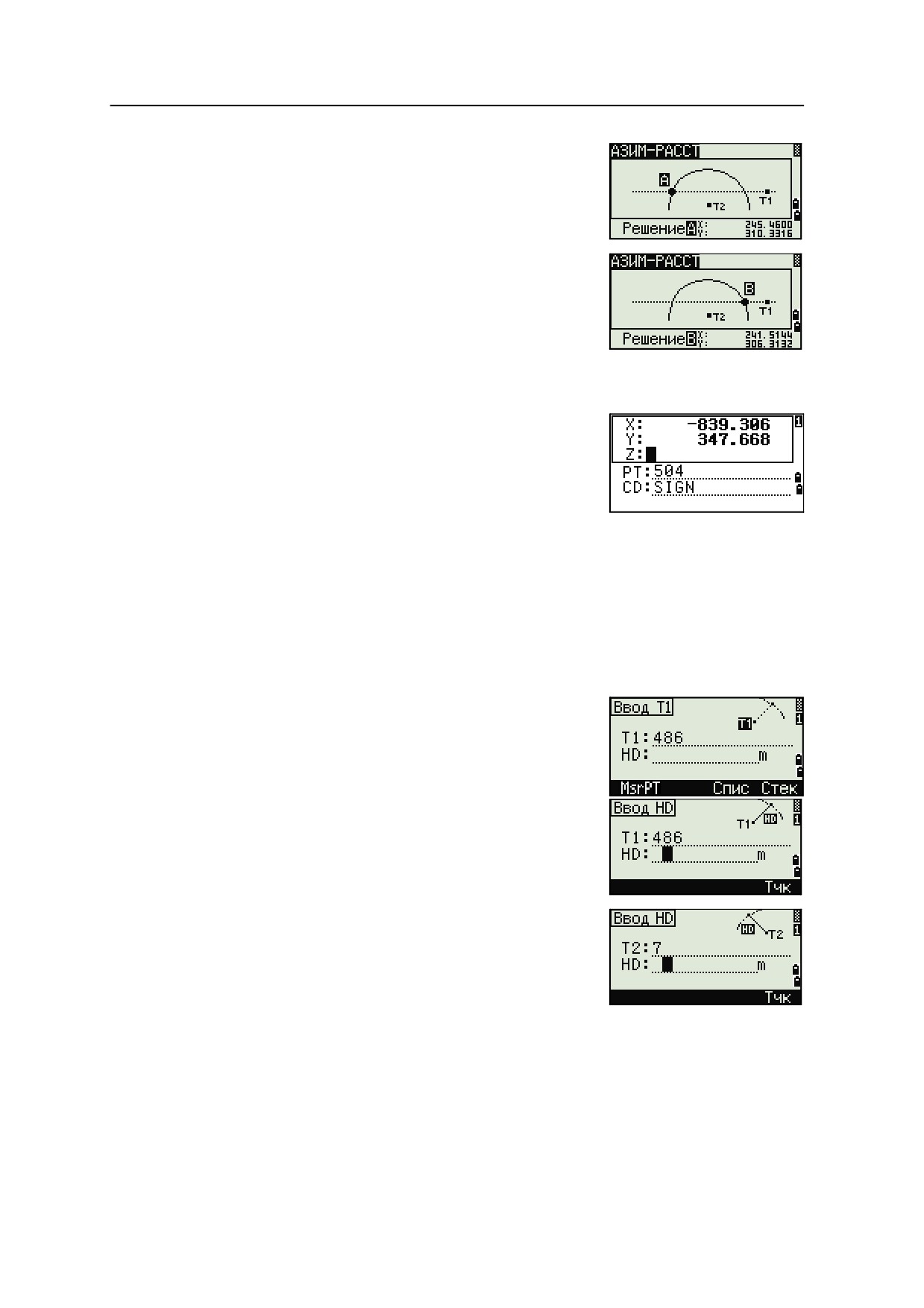
Описание меню
5
–
Для вычисления координат точки
пересечения нажмите [ENT] в поле HD.
5.
Если результатом решения являются две
точки, первое решение отображается в виде
диаграммы относительно точек Т1 и Т2.
Чтобы посмотреть второе решение, нажмите
клавишу курсора [<] или [>].
6.
Для записи точки нажмите [ENT] когда на
дисплее будет интересующее вас решение.
7.
При необходимости вы можете ввести
значение координаты Z.
8.
Для перехода к полям Т и CD нажмите [ENT].
Примеры записей
CO,Int BD P1:4672 AZ:330.54175+0.00000
CO, P2:71 HD:100.0000
CC,504,,-839.3065,347.6682,,SIGN
Расчет пересечения типа расстояние-расстояние
1.
Нажмите [3] или выберите Расс-Расс в меню Пересечения.
2.
Введите имя первой точки и нажмите [ENT],
или нажмите программную кнопку MSR для
непосредственного измерения точки.
3.
Введите расстояние от Т1 и нажмите [ENT].
4.
Чтобы определить расстояние (HD) по двум
точкам, нажмите программную клавишу Тчк.
5.
Введите Т2 и расстояние от Т2 (HD).
6.
Для вычисления координат точки
пересечения нажмите [ENT] в поле HD.
131

5 Описание меню
7.
Нажмите [<] или [>] чтобы увидеть второе
решение.
8.
Для записи точки нажмите [ENT], когда на
дисплее будет интересующее вас решение.
9.
При необходимости вы можете ввести
значение координаты Z. Для перехода к
полям Т и CD нажмите [ENT].
Примеры записей
CO,Int DD P1:486 HD:330.6020
CO, P2:7 HD:100.0000
CC,505,,236.5817,50.0461,0.0000,
Расчет пересечения типа точка-линия
1.
Нажмите [4] или выберите ТЧ-Лин в меню Пересечения.
2.
Введите имя точки и нажмите [ENT], или для
непосредственного измерения точки
нажмите программную клавишу MSR.
3.
Введите азимут или нажмите программную
клавишу Тчк для ввода имени точки на
линии.
4.
Введите точку, из которой проводится
перпендикуляр к линии, или для
непосредственного измерения точки
нажмите программную клавишу MSR.
5.
Чтобы вычислить координаты точки
пересечения, нажмите [ENT].
Если Т1 и Т2 описываются 3-х мерными
координатами, координата Z искомой точки
вычисляется относительно наклона между Т1
и Т2.
6.
Введите Т и CD и затем нажмите [ENT] для
записи точки.
Примеры записей
CO,Int PtLine P1:38 AZ:90.00000+0.00000
CO, P2:506
CC,A-123,,4567.3080,200.1467,-1.2056,POT
132

Описание меню
5
Расширенные возможности: Ввод смещения угла и расстояния
Чтобы перейти к экрану ввода смещения, нажмите
программную клавишу O/S.
В поле «Угл» вводится положительное значение,
если угол отсчитывается по часовой стрелке и
отрицательное, если против часовой стрелки.
В поле O/S вводите положительное значение для смещения вправо и
отрицательное, для смещения влево.
Настройки
Чтобы войти в меню настроек нажмите клавишу [2]
или выберите Установ в экране МЕНЮ.
Используйте это меню для установки начальных
параметров проекта.
Совет - Некоторые параметры проекта, определенные в
B
следующих разделах, не могут быть впоследствии
изменены в созданном проекте. Если изменялись
некоторые параметры, когда проект был открыт,
появляется экран запроса на создание нового проекта с
новыми настройками или применения параметров к
текущему проекту без сохранения данных. Подробнее об
этом см. Настройки, стр. 133.
133

5 Описание меню
Угол
Чтобы открыть меню Угол, нажмите клавишу [1]
или выберите Угол в меню Устан.
Нуль VA
Зенит/Горизонт/Компас
Совет - Параметр Нуль VA в проекте может быть
B
установлен только при его создании.
Дискретность
1"/5"/10" или 0.2 mgon/1 mgon/2 mgon
HA
0 или ЗТ/Азимут
Совет - Параметр HA в проекте может быть установлен только при его создании. Если
B
установить в этом поле значение Азимут, то в проекте, в значениях горизонтального угла
будет записан азимут (HA). Если в этом поле значение 0 на ЗТ, то будет записан 0 при
наблюдении на заднюю точку.
Расстояние
Чтобы открыть меню Расст., нажмите клавишу [2] или выберите Расст в меню
Устан
Масшб
Числовое значение от 0.999600 до 1.000400
Корр.Т-Д
ВКЛ/ВЫКЛ
Ур.моря
ВКЛ/ВЫКЛ
Рефракц.
ВЫКЛ/0.132/0.200
Совет - Параметры масштаба, коррекции Т-Д, поправки за уровень моря и за кривизну и
B
рефракцию земли в проекте могут быть установлены только при его создании.
134
Описание меню
5
Поправки температуры и давления
10000.0
106
×
P
×
13.5951 × 980.665
K
=
275
– ---------------------------------------------------------------------------
273 + T
SD'
=
1
+ -------------------
× SD
1000000
SD
Наклонное расстояние (до коррекции)
SD’
Наклонное расстояние (после коррекции)
K
Коэффициент компенсации
P
Давление (гПа)
T
Температура (°C)
Поправка за уровень моря
HD× Re
HD'
= ------------------------
R
e + ZSTN
HD
Горизонтальное проложение (до коррекции)
HD’
Горизонтальное проложение (после коррекции)
ZSTN
Инструмент-Z
Re
6370 км
135
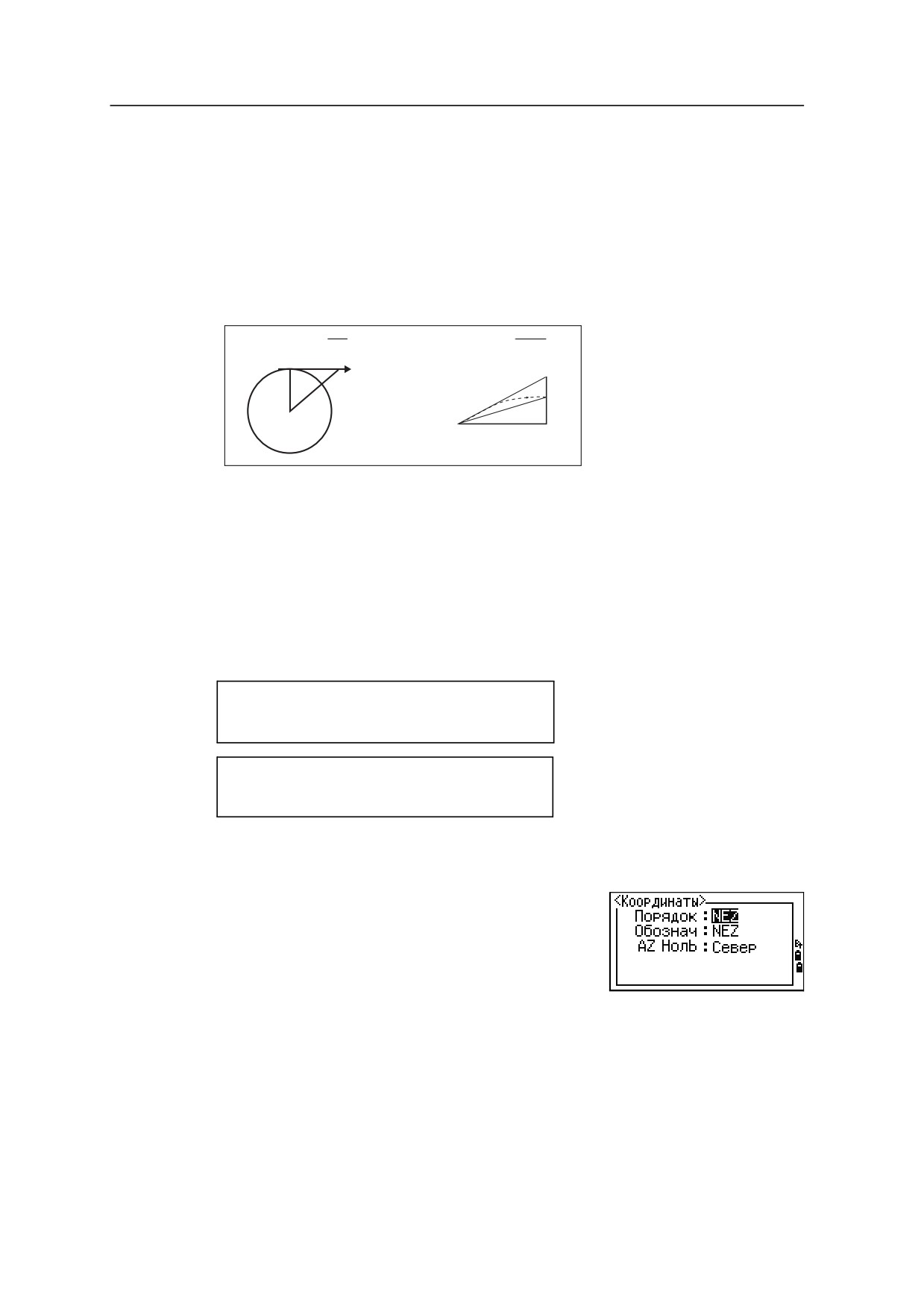
5 Описание меню
Поправка за кривизну и рефракцию
Так поверхность земли неровная, вертикальные высоты (VD и Z) для
измеренных точек различны относительно к горизонтальному плану и
включают в себя некоторую ошибку. Эта ошибка называется ошибкой
кривизны. Также, поскольку плотность воздуха, окружающего землю,
уменьшается с высотой, световая рефракция имеет разный коэффициент на
разной высоте. Ошибка в результате таких изменений рефракции называется
ошибкой рефракции.
Ошибка кривизны (A A') Ошибка рефракции (A A1')
P
A'
Горизонтальное
A1'
направление
A
A1
O
P
A'
HD
Горизонтальное проложение (до коррекции)
HD’
Горизонтальное проложение (после
коррекции)
VD
Вертикальное расстояние (до коррекции)
VD’
Вертикальное расстояние (после коррекции)
SD
Наклонное расстояние
VA
Вертикальный угол
Re
6370 км
k
Постоянная C&R (от 0.132 до 0.200)
SD2sin(2VA)
-
HD' = HD
–
1
- -
2R
2
e
VD' = VD
+ ----------(1-k)
2R
e
Координаты
Чтобы открыть меню Координаты, нажмите
клавишу [3] или выберите Коорд в меню Устан.
Поряд
NEZ/ENZ
Обозн
XYZ/YXZ/NEZ(ENZ)
Нуль АЗ
Север/Юг
Совет - Параметры Порядок и Нуль АЗ в проекте могут быть установлены только при его
B
создании.
136

Описание меню
5
Энергосбережение
Чтобы открыть меню Энергосбережение, нажмите
клавишу [4] или выберите Питание в меню Устан.
Основное ВЫКЛ/5min/10min/30min
EDM
ВЫКЛ/At Once/0.1min//0.5min/3min/10min
(дальн)
Ожид.
ВЫКЛ/1min/3min/5min
Связь
Чтобы открыть меню Связь, нажмите клавишу [5]
или выберите Связь в меню Устан.
Вн. связь NIKON/SET
Порт
Последов./Bluetooth
Скор
1200/2400/4800/9600/19200/38400 bps
Длина
7/8
Четн.
EVEN/ODD/NONE
Стоп.бит
1/2
Разбивка
Чтобы открыть меню Вын.в нат, нажмите клавишу
[6] или выберите Разбив. в меню Устан.
Доб ТЧ
Целое число между 1 и 999,999.
Совет - Это поле используется для присвоения номера по умолчанию точке, для записи
B
измеренных данных выноса в натуру.
Единицы
Чтобы открыть меню Един, нажмите клавишу [7]
или выберите Единицы в меню Устан.
Угол
DEG (Градусы)
GON (Гоны)
MIL (Mil6400)
Расс
Метр/Ам-Фт/М-ФТ
Совет - Если вы выбираете американские футы или
B
международные футы, появляется экран
дополнительных установок. Используйте этот экран для
определения отображаемых величин в десятичных футах
или футах и дюймах.
137
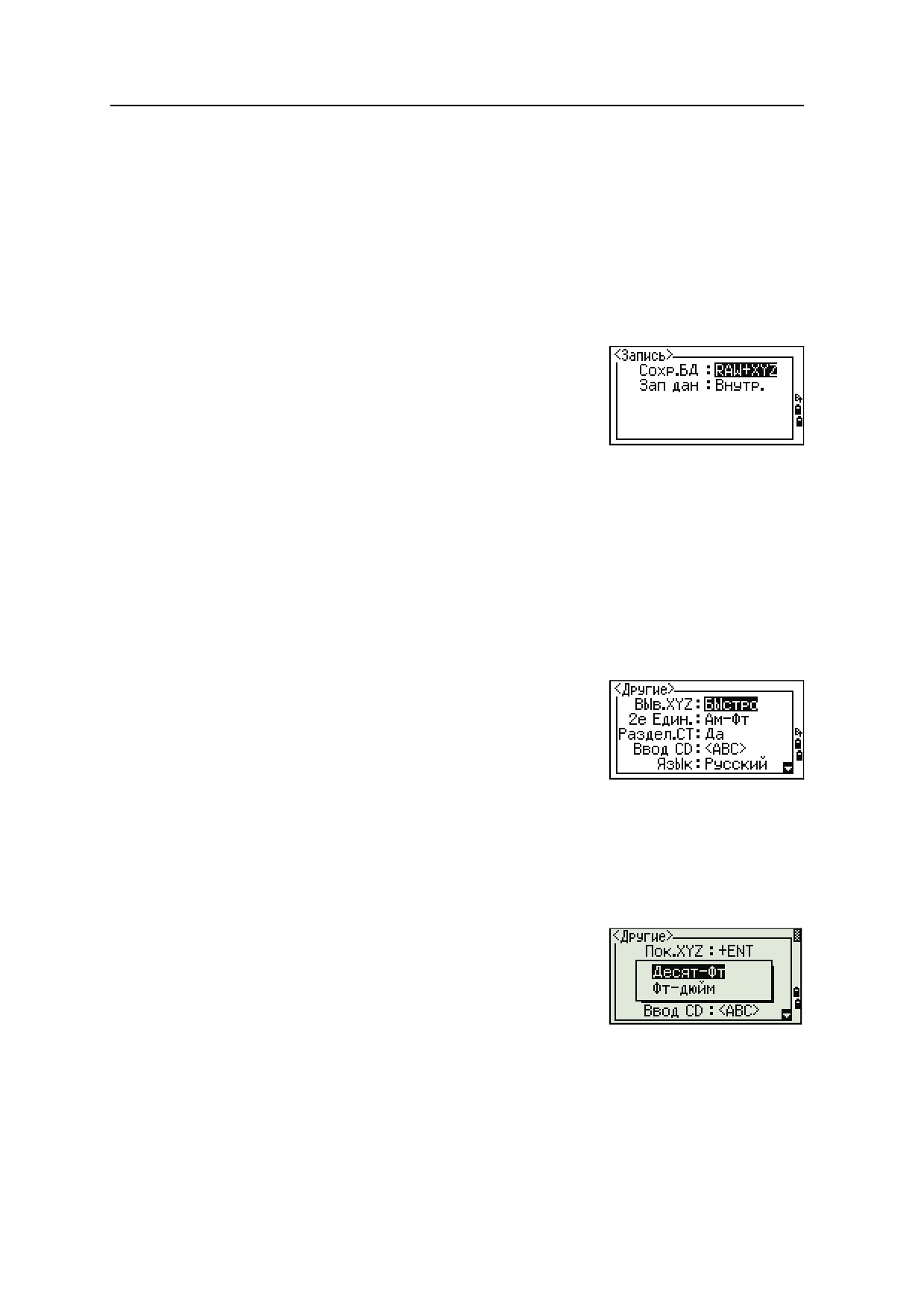
5 Описание меню
Темп
°C (по Цельсию)
°F (по Фаренгейту)
Давл
гПа/mmHg/inHg
Совет - Параметры единиц измерения угла, расстояния, температуры и давления в
B
проекте могут быть установлены только при его создании.
Запись
Чтобы открыть меню Зап, нажмите клавишу [8] или
выберите Запись в меню Устан.
Сохр.
RAW/XYZ/RAW+XYZ
Этот параметр определяет, какой тип данных
(сырые данные или координаты) будет
сохраняться, когда вы записываете SS, CP или
SO записи в главном экране измерений или
экране выноса в натуру.
Запись
Вт/COM
При установке параметра COM служит для
вывода данных на COM порт без записи данных
в проект после нажатия клавиши [ENT] â главном
экране измерений или Экране выноса в натуру.
Дополнительная информация приведена в
разделе Вывод данных на COM порт, стр. 106
Прочие параметры
Чтобы открыть меню Другие, нажмите клавишу [9]
или выберите Другие в меню Устан.
Выв. XYZ Быстро/Норма/Медл/+ENT
Определяет скорость смены экрана XYZ после
ввода точки
2е един Нет/Метр/Ам-Фт/М-ФТ
Если вторые единицы установлены, они будут
доступны в главном экране измерений, экране
измерений при выносе в натуру и экране
опорной линии, заданной по двум точкам. На
дополнительном экране отображаются
значений HD, VD и SD во вторых единицах
измерения.
Совет - Если вы выбираете американские футы или
B
международные футы, появляется экран
дополнительных установок. Используйте этот экран для
определения отображаемых величин в десятичных футах
или футах и дюймах.
138

Описание меню
5
Раздел.СТ Нет/Да
Выберите Да, чтобы номер точки станции
можно было выбрать из записей другого типа
точек
Совет - Если установить Да в поле Раздел.СТ, появится
B
экран ввода дополнительных параметров. Используйте
этот экран для ввода начального номера станции.
Ввод CD
ABC/123
Устанавливает режим ввода кода по
умолчанию.
Язык
Выберите язык из списка.
Нажимайте клавиши [<] / [>], чтобы открыть
экран выбора языка.
Нажимайте клавиши [^] / [v] для
перемещения курсора к желаемому языку,
затем нажмите клавишу [ENT], чтобы
выбрать его.
Отобразится экран подтверждения
перезагрузки.
Нажмите [ENT] и перезапустите прибор,
после чего будет доступен выбранный
язык.
Владелец
Не более 20 символов.
Введите ваше имя или название
организации. Если вы вводите значение в
это поле, оно будет показано на первом
экране при включении прибора.
Совет - Чтобы упростить настройку общих региональных параметров, вы можете быстро
B
настроить тахеометр Nikon на предустановленную комбинацию региональных
параметров. Подробная информация приведена в разделе Изменение региональных
настроек, стр. 60.
Совет - Тахеометр Nikon поддерживает до трех языков интерфейса. Дополнительную
B
информацию об изменении языковых параметров смотрите на стр. 139.
139

5 Описание меню
Вид/Ред
Используйте меню Вид/Ред для просмотра или
редактирования записей. Чтобы открыть меню
данных нажмите [4] в экране МЕНЮ.
Просмотр записей
Совет - Вы можете просматривать данные в любое время, даже из экрана наблюдений
B
или когда вводите точки.
Просмотр сырых данных
Нажмите [1] в меню данных для вывода списка
строк сырых данных.
Если вы впервые просматриваете список сырых
данных, прибор установит курсор на последнюю
записанную строку данных в текущем проекте. Для
прокрутки вы можете использовать клавиши
курсора [^] или [v].
Для детального просмотра данных нажмите [ENT].
Для возврата к списку точек нажмите [ESC].
Записи SS, CP, F1
RAW записи SS, CP и F1 состоят из полей PT, HT, CD, HА, VA и SD.
SS: Засечка. Все измерения из главного экрана измерений хранятся как SS
записи.
CP: Измерения сделанные в меню Угол или Повтор и в главном экране
измерений. Подробная информация приведена в разделах Запись передней
точки после повторных угловых измерений, стр. 74, и Запись данных из любого
экрана измерений, стр. 105.
Нажав клавишу [DSP] вы можете переключить экран с первого (показывающего
HA, VA SD, PT и CD) ко второму (показывающему X, Y, Z, PT и CD), если
установлен параметр Сохр. для сохранения данных как RAW+XYZ.
В записях F1 координаты недоступны.
Когда вы делаете несколько измерений одной и той же точки и перезаписываете
данные, старые сырые данные становятся только сырыми данными. Как
результат, только последняя SS(RAW) запись хранит соответствующую
SS(XYZ) запись. Другие SS(RAW) записи этой же точки больше не имеют
координат.
140
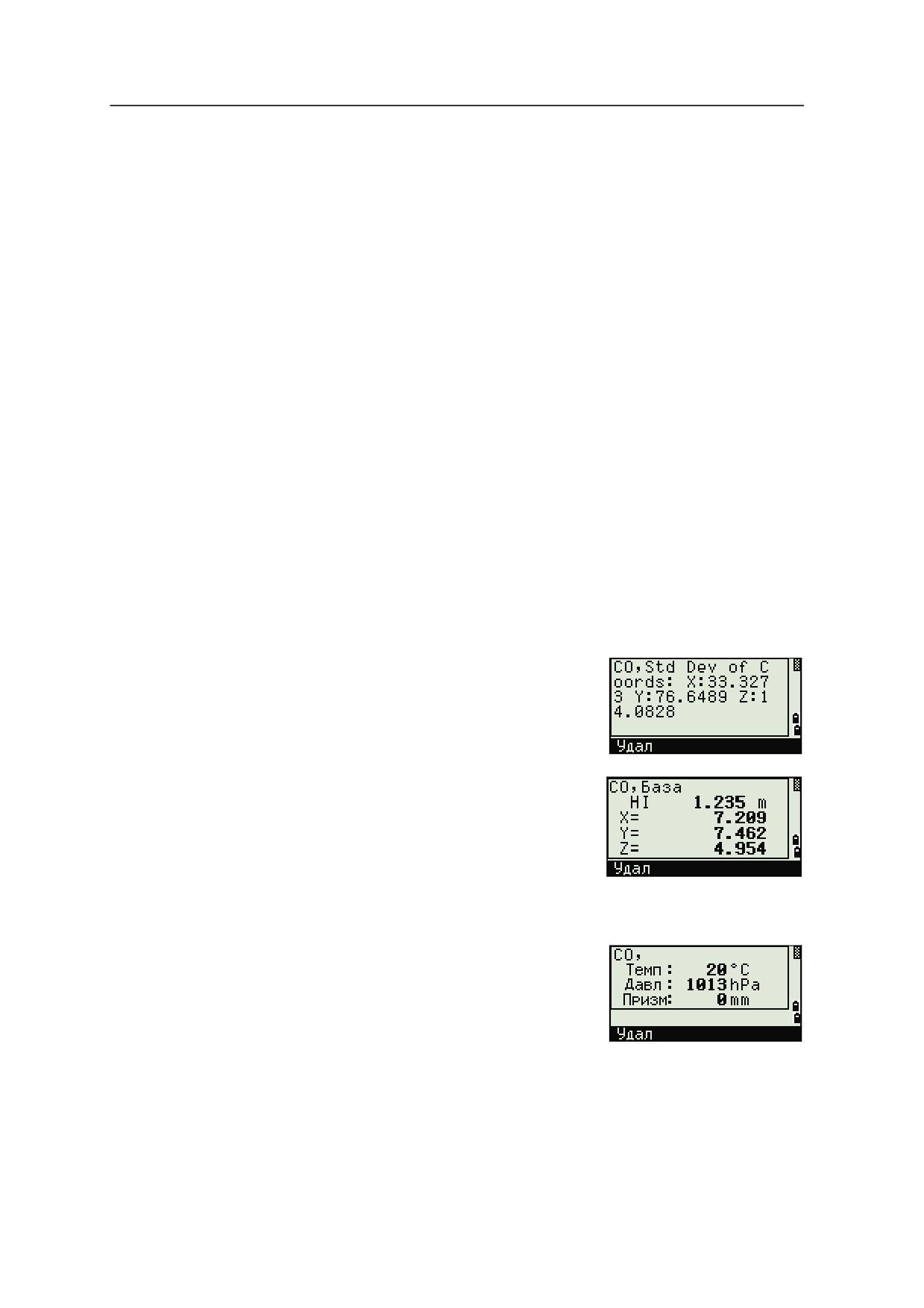
Описание меню
5
Записи ST
Тип записи ST (станция) состоит из полей ST, HI, BS, и Az.
Нажав [DSP] вы можете переключить экран с первого (показывающего ST, HI, BS
и Az) ко второму (показывающему X, Y, Z, PT и CD).
При установке новой станции с помощью меню МЕНЮ > Уст.СТН > Быстро,
координаты станции будут записаны как (0, 0, 0).
Записи SO
SO: Измерения сделанные при выносе в натуру. Эти измерения сохранены при
выполнении функций разбивки.
Если установлен параметр Сохр. для сохранения данных как RAW+XYZ,
нажмите [DSP] чтобы переключить экран с первого (показывающего HA, VA SD,
PT и CD) ко второму (показывающему X, Y, Z, PT и CD) и к третьему
(показывающему dX, dY, dZ, PT и CD).
В полях dX, dY и dZ хранится разница между действительным и проектным
положением точек при выносе в натуру. Эти поля загружаются как записи
примечаний в формате Nikon RAW.
Записи CO
Записи CO это комментарии, добавленные пользователем или системой в файл
проекта.
Например, когда вы меняете значение Stn-Z
используя функцию Удаленного репера, или
сбрасываете горизонтальный угол при помощи
функции проверки задней точки, система создает
записи комментариев.
Если вы вводите координаты станции при помощи
функции База XYZ, запись станции отображается в
виде комментариев.
Записи SY
Запись SY сохраняется, когда вы завершите
установку станции. Эта запись содержит значения
температуры, давления и постоянной призмы.
141

5 Описание меню
Записи RM
Когда вы записываете измерения в RDM (Посл.)
или RDM (Радиал), они маркируются как RM
записи.
Каждая RM запись состоит из двух экранов.
Нажмите [DSP] чтобы переключить экран с первого
(показывающего От, До, rHD и rVD) ко второму
(показывающему rAZ, rSD, rV% и rGD).
Когда вы загружаете данные в формате Nikon RAW
RM записи выводятся как записи примечаний (СО).
Записи AR
В виде AR записей сохраняются вычисленные площадь и периметр.
Когда вы загружаете данные в формате Nikon RAW,
АR записи выводятся как записи примечаний (СО).
Просмотр записей координат
Когда вы нажимате [2] или выбираете XYZ в меню
просмотра данных, появится список с данными
координат, в котором последние записи будут
вверху экрана. Для перемещения по записям вы
можете использовать клавиши курсора [^] или [v].
Используйте [<] или [>] для перемещения между
страницами данных.
Нажмите [ENT] для просмотра детальной
информации по выбранной записи.
Совет - Заголовок (XYZ,YXZ,NEZ, или ENZ) зависит от
B
параметра Обозн в МЕНЮ > Установ > Коорд. Подробная информация приведена в
разделе Координаты, стр. 136.
142
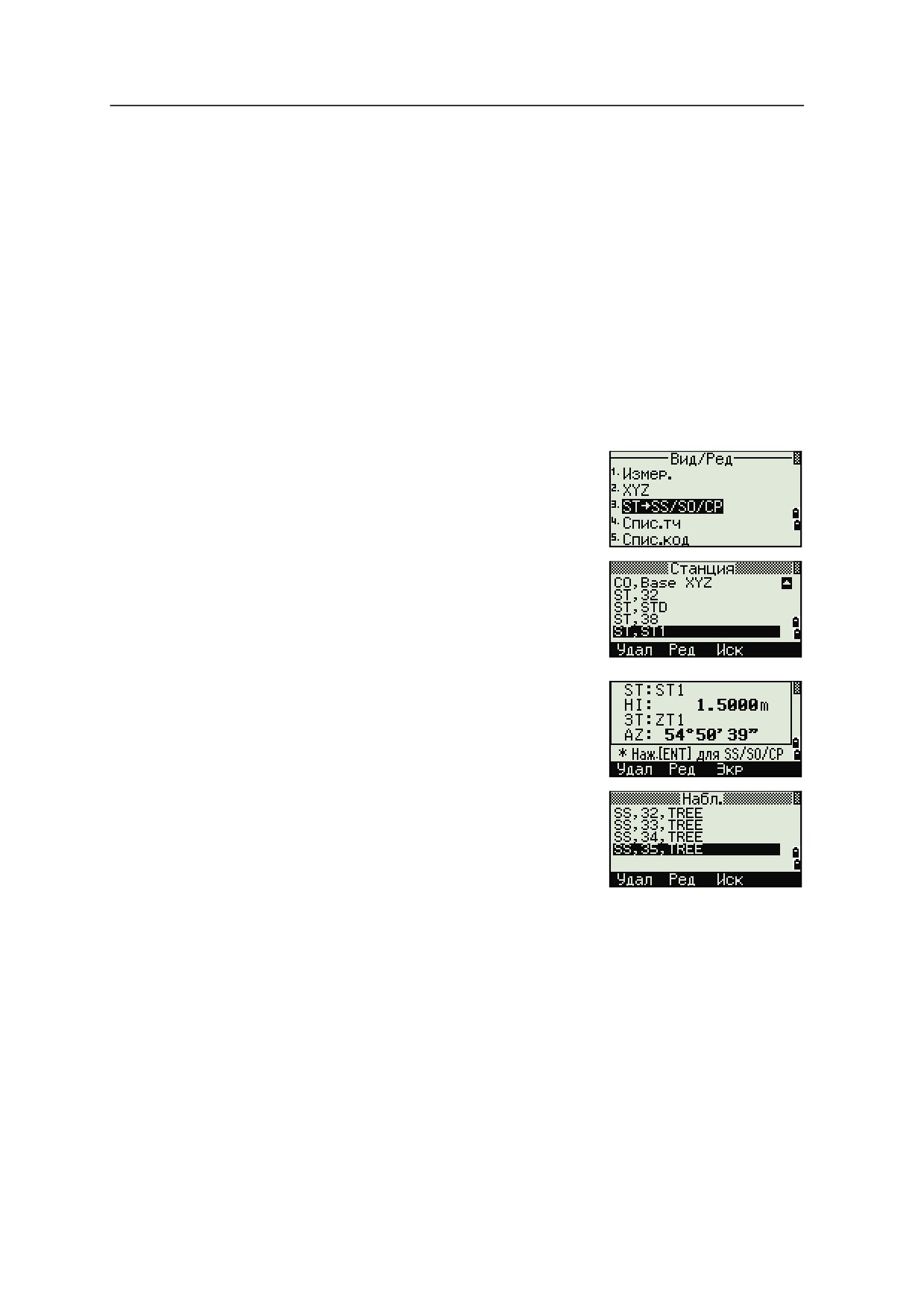
Описание меню
5
Записи UP, MP, CC и RE
Все записи координат содержат поля PT, CD, X, Y и Z.
UP: Загружаемые координаты точек; MP: Координаты точек введенные
вручную; CC: Вычисленные координаты в меню Зад.; RE: Вычисленные
координаты точек засечки.
Если установлен формат сохранения данных RAW+XYZ или XYZ, измерения в
главном экране измерений (SS записи), в некоторых функциях смещений (SS
записи), в экране опорной линии, заданной по двум точкам (SS записи), в
функции «Программы» (SS записи) и в некоторых функциях выноса в натуру
(SO записи) тоже сохраняются записи координат. Формат данных такой же, как
и для других записей координат.
Просмотр записей станции
Для просмотра координат станции нажмите [3] или
выберите ST->SS/SO/CP в меню просмотра данных.
Появится список всех записей для станций.
Используйте [^] или [v] для выбора имени станции,
которую вы хотите промостреть. Используйте [<]
или [>] для перемещения между страницами
данных.
Нажмите [ENT] для просмотра детальной
информации по выбранной записи.
Для отображения всех измерений, выполненных от
выбранной станции в хронологическом порядке
нажмите [ENT] снова.
Совет - Отображается такая же детальная информация, как и для сырых данных.
B
Подробная информация приведена в разделе Просмотр сырых данных, стр. 140.
143
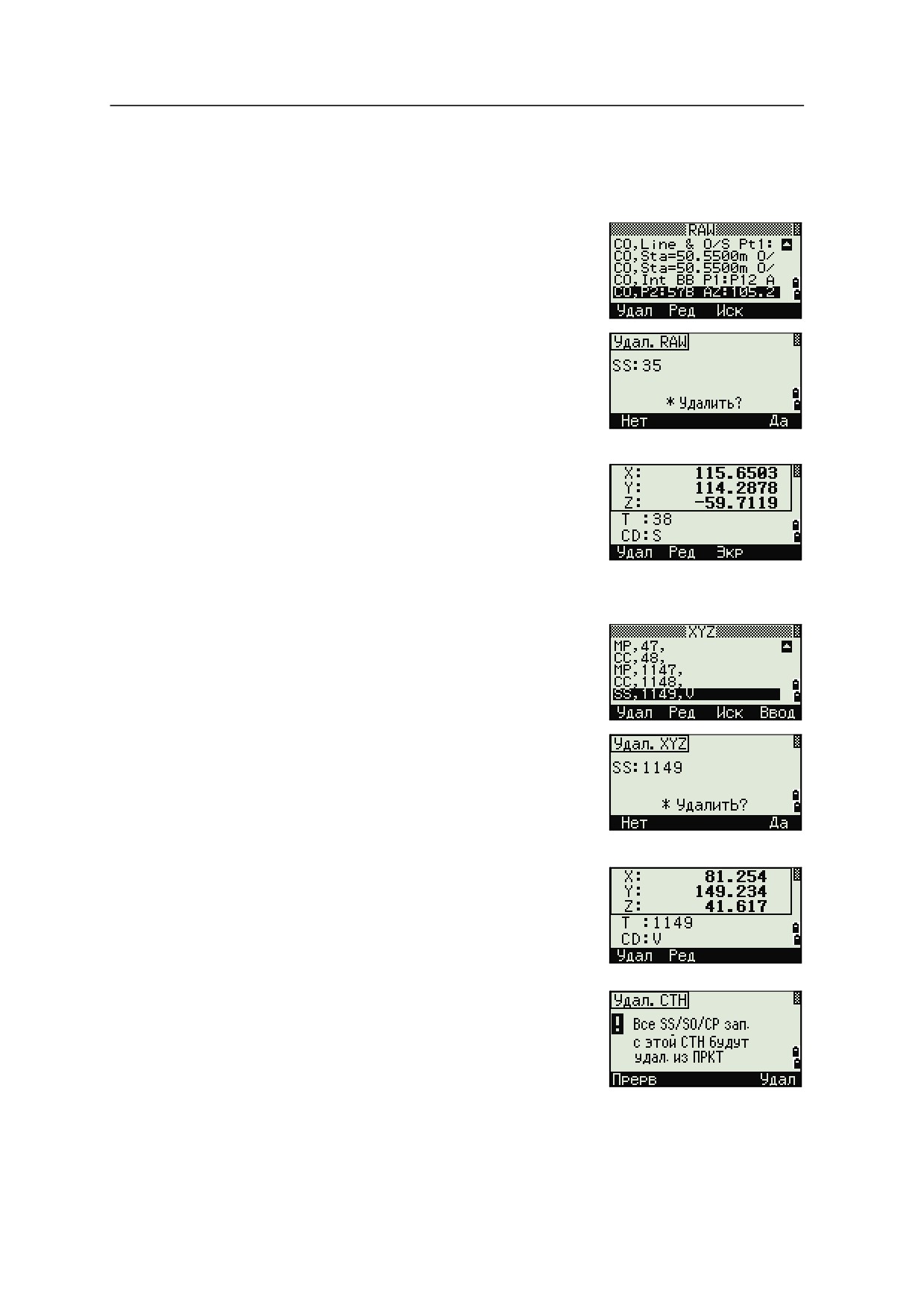
5 Описание меню
Удаление записей
Удаление сырых данных
В экране RAW используйте [^] или [v] для выбора
записи, которую вы хотите удалить. Затем нажмите
программную кнопку Удал.
Появится экран подтверждения. Нажмите [ENT] или
программную кнопку Да для удаления записи.
Совет - Если в поле Запись установлено RAW+XYZ,
B
система также удалит координаты, если удаляются
записи SS, SO или CP.
Можно также удалить сырые данные, нажав
программную клавишу Удал в экране детальной
информации о записи.
Удаление координат
На экране координат XYZ выделите запись,
которую вы хотите удалить при помощи клавиш
курсора [^] или [v], и нажмите программную
клавишу Удал.
Появится экран подтверждения.
Нажмите [ENT] или программную кнопку Да для
удаления записи.
Нажмите клавишу [ESC] или программную кнопку
Нет для отмены.
Совет - Удаление координат может быть также
B
выполнено при просмотре детальной информации по
точке. Нажмите программную кнопку Удал.
Совет - Если удаляемые данные относятся к записи
B
станции ST, появится экран подтверждения.
144

Описание меню
5
Удаление записей станции
В меню Станция при помощи клавиш курсора
[^]
или [v] выделите запись, которую вы хотите
удалить, и нажмите программную кнопку Удал.
Появится экран подтверждения.
Нажмите [ENT] или программную кнопку Да для
удаления записи.
Появится экран повторного подтверждения.
Нажмите программную клавишу Удал, чтобы
подтвердить удаление.
Удаление станции происходит безвозвратно.
Прежде чем нажать программную клавишу Удал
убедитесь, что вы правильно выбрали запись для
удаления. В этом экране вы не можете нажать [ENT].
Все наблюдения со станции, которую вы выбрали,
будут удалены.
Совет - Когда вы удаляете запись станции из вида сырых данных или вида данных
B
станции, все данные наблюдений с этой станции также удаляются.
Редактирование записей
Для любой записи вы можете отредактировать имя (Т) и код (CD) точек, а также
высоту отражателя (HT), высоту инструмента (HI), заднюю точку (BS), и азимут
на заднюю точку (Az).
Совет - Строка кода CD не редактируется для записей SO или F1. Значения HA,VA или
B
SD не могут быть изменены.
Редактирование сырых данных
1.
Сделайте одно из следующего:
-
В меню RAW выберите запись, которую
хотите отредактировать. Затем нажмите
программную кнопку Ред.
145
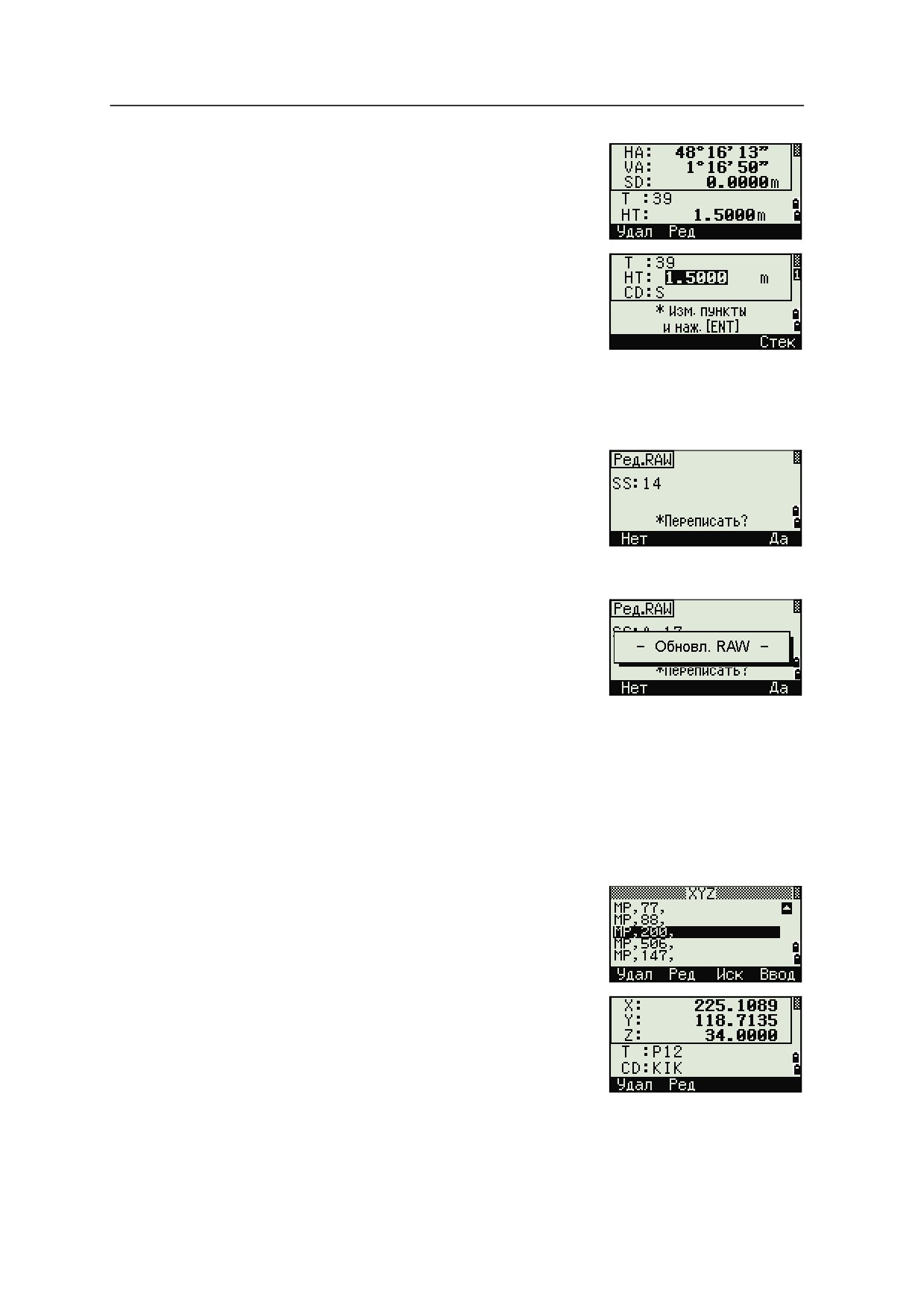
5 Описание меню
-
В экране детального просмотра данных
нажмите программную кнопку Ред.
2.
Переместите курсор в поле, которое вы
хотите отредактировать, при помощи клавиш
[^] или [v]. Затем измените значение в
выбранном поле.
Совет - Координата Z будет перевычислена, если высота отражателя для записей SS,
B
SO или СР будет изменена.
3.
После нажатия [ENT] на последней строке
экрана редактирования, появится экран
подтверждения.
4.
Сделайте одно из следующего:
-
Чтобы принять изменения и вернуться в
экран просмотра данных нажмите [ENT] или программную кнопку Да.
-
Чтобы вернуться в экран
редактирования нажмите клавишу [ESC]
или программную кнопку Нет.
Редактирование записей координат
Вы можете отредактировать номер точки PT, код CD и значения координат в
записях координат.
Совет - Вы не можете редактировать записи координат текущей станции.
B
1.
Сделайте одно из следующего:
-
В экране XYZ при помощи клавиш
курсора [^] или [v] выделите запись,
которую вы хотите отредактировать, и
нажмите программную кнопку Ред.
-
В экране детального просмотра данных
нажмите программную кнопку Ред.
146

Описание меню
5
2.
Переместите курсор в поле, которое вы
хотите отредактировать, при помощи клавиш
[^] или [v]. Затем измените значение в
выбранном поле.
3.
Чтобы закончить редактирование нажмите
[ENT] в поле CD.
Появится экран подтверждения.
4.
Сделайте одно из следующего:
-
Чтобы принять изменения и вернуться в
экран просмотра данных нажмите [ENT]
или программную кнопку Да.
-
Чтобы вернуться в экран
редактирования нажмите клавишу [ESC]
или программную кнопку Нет.
Редактирование записей станции
Примечание. Система не будет перевычислять измерения, относящиеся к
данной станции, если вы изменили записи станции. Все координаты и сырые
данные наблюдений могут быть пересчитаны только в программном
обеспечении пост-обработки.
В экране RAW при помощи клавиш курсора [^] или
[v] выделите запись, которую вы хотите
отредактировать, и нажмите программную кнопку
Ред.
Все поля в записи ST могут быть отредактированы,
но никаких перевычислений инструмент не
производит.
Нажмите [ENT] в поле AZ чтобы подтвердить
изменения.
Совет - Если вы меняете значения ST или HI, координаты точек наблюдения не
B
перевычисляются. Комментарии записи будут сохранены с записью изменений.
Следующий пример демонстрирует записи комментариев при изменении величины HI:
CO,HI изменена для ST:9012 Old HI= 1.345 м
Если вы меняете значения BS или AZ, сырые записи не перевычисляются. Комментарии
записи будут сохранены с записью изменений.
147
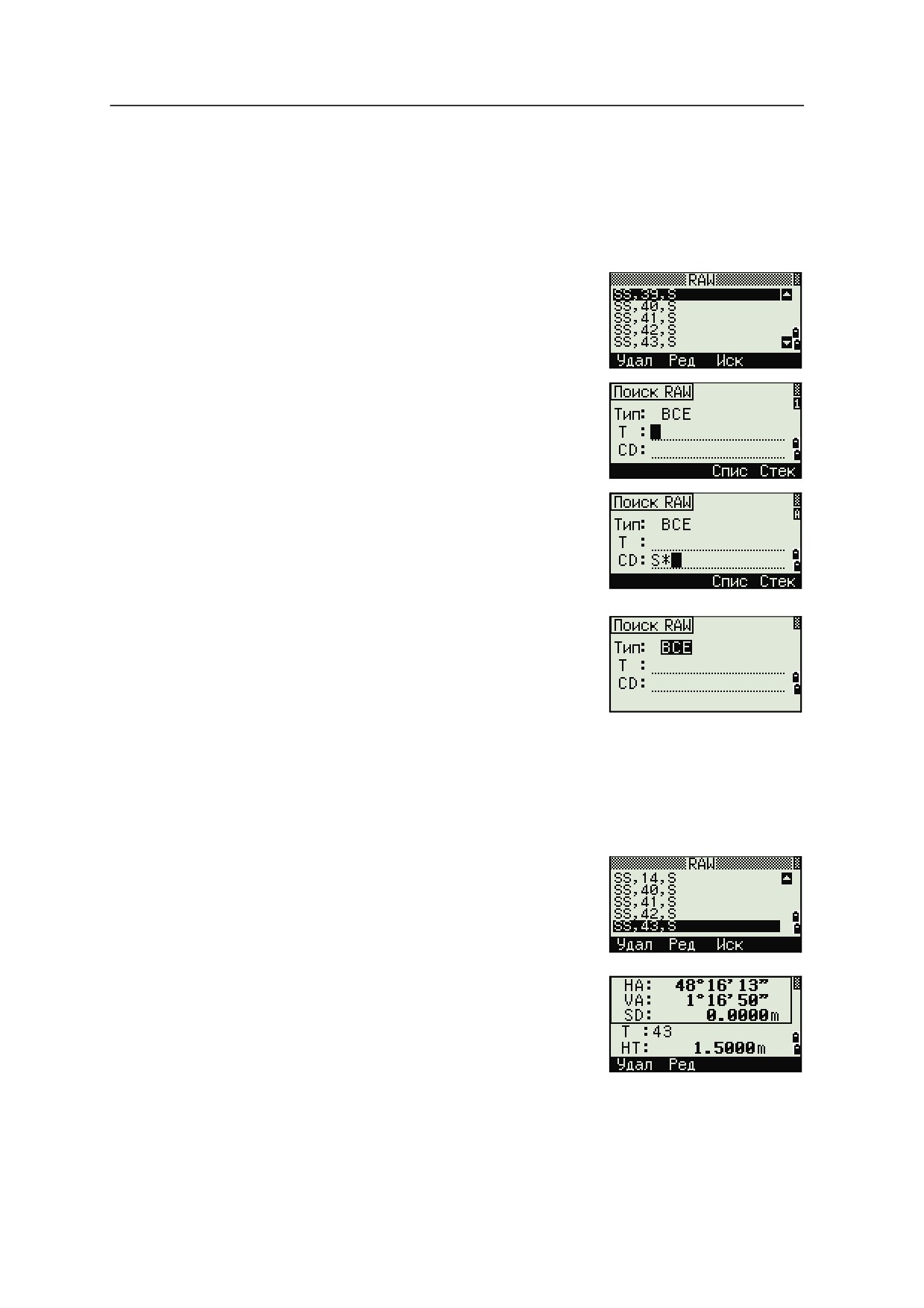
5 Описание меню
Поиск записей
Вы можете осуществлять поиск точек по их типу, имени точки, коду, или любой
комбинации этих значений.
Поиск сырых записей
В экране RAW нажмите программную кнопку Иск
для доступа к функции поиска сырых данных.
Если Вы хотите найти точку по имени, введите имя
точки в поле Т и нажмите [ENT] дважды, чтобы
начать поиск.
Значок (*) может быть использован для задания
диапазона. Для примера, если вы ввели «30*» в
строку имени точки T, то система найдет точки с
именем 300, 301, 302, 3000A2, 3010…и т.д.
Совет - Поиск может быть выполнен по типу точки.
B
Установите курсор в поле Тип и используйте клавиши
курсора [<] или [>] для выбора нужного типа записи.
Доступны типы: ВСЕ, ST, SS, SO, CP, CO, CO(SY) и
CO(RDM).
Совет - Если вы выбрали ST, SO или F1 в поле Тип, вам
B
не нужно вводить значение в поле CD. Поиск будет начат,
после того как вы нажмете клавишу [ENT] в поле T.
Если вы выбрали CO, CO(SY) или CO(RDM) в поле Тип,
курсор не переместится в поле T и CD. Поиск будут
осуществлен после нажатия клавиши [ENT] в поле Тип.
Если критериям поиска удовлетворяет более одной
точки, будет отображен список этих точек.
Выберите из списка точку, которую вы хотите
использовать, используя клавиши курсора [^] или [v],
после чего нажмите клавишу [ENT] для ее выбора.
Будет отображена детальная информация о точке.
Нажмите программную кнопку Экр для просмотра
других данных.
Нажмите клавишу [ESC] для возврата к списку
точек.
148

Описание меню
5
Совет - Если критериям поиска не удовлетворяет ни
B
одна точка, появится экран с сообщением об ошибке.
Нажмите любую клавишу для возврата в экран данных.
Поиск записей координат
Нажмите программную клавишу Иск в экране XYZ
для поиска в записях координат.
Если Вы хотите найти точку по имени, введите имя
точки в поле Т и нажмите [ENT] дважды, чтобы
начать поиск.
Значок (*) может быть использован для задания
диапазона. Для примера, если вы ввели «500*» в
строку имени точки T, то система найдет точки с
именем 500, 500-1, 500-A, 5000…и т.д.
Совет - Поиск может быть выполнен по типу точки.
B
Установите курсор в поле Тип и используйте клавиши
курсора [<] или [>] для выбора нужного типа записи.
Доступны типы: ВСЕ, MP, UP, CC, и RE.
Если критериям поиска удовлетворяет более одной
точки, будет отображен список этих точек.
Выберите из списка точку, которую вы хотите
использовать, используя клавиши курсора [^] или [v],
после чего нажмите клавишу [ENT] для ее выбора.
Будет отображена детальная информация о точке.
Нажмите программную кнопку Экр для просмотра
других данных.
Нажмите клавишу [ESC] для возврата к списку
точек.
Совет - Если критериям поиска не удовлетворяет ни
B
одна точка, появится экран с сообщением об ошибке.
Нажмите любую клавишу для возврата в экран данных.
149

5 Описание меню
Ввод координат
Нажмите программную клавишу Ввод в экране
XYZ для отображения экрана ввода новой точки.
Имя точки T по умолчанию принимается как
последняя введенная точка +1. Это имя вы можете
изменить.
После ввода T и CD нажмите [ENT] для ввода
координат.
Введите координаты, используя цифровые
клавиши. Для перехода в следующее поле нажмите
[ENT] или клавишу курсора [v].
После того как вы нажмете [ENT] в последней строке
CD, эта точка будет записана в память как MP
запись.
После записи точки появится экран для ввода
следующей точки с обновленным именем по
умолчанию.
Совет - В базу данных проекта могут быть записаны
B
только NE, NEZ, или Z данные.
Список имен точек и список кодов
По умолчанию в приборе имеются два специальных списка: список имен точек
и список кодов. Структура этих файлов аналогична структуре файлов проектов,
т.е. можно удалять, редактировать, добавлять в эти файлы точки.
•
Список имен точек может понадобиться, если вы используете несколько
моделей имен точек. Например, может возникнуть необходимость
использовать точки 1,2,3… вместе с точками A1, A2, A3 ….
•
Список кодов это подготовленный перечень кодов объектов. Вы можете
использовать его для хранения своих собственных кодов.
Нажмите [4] или выберите Спис.тч в экране
просмотра данных чтобы открыть список точек.
Нажмите [5] или выберите Спис.код чтобы открыть
список кодов.
150
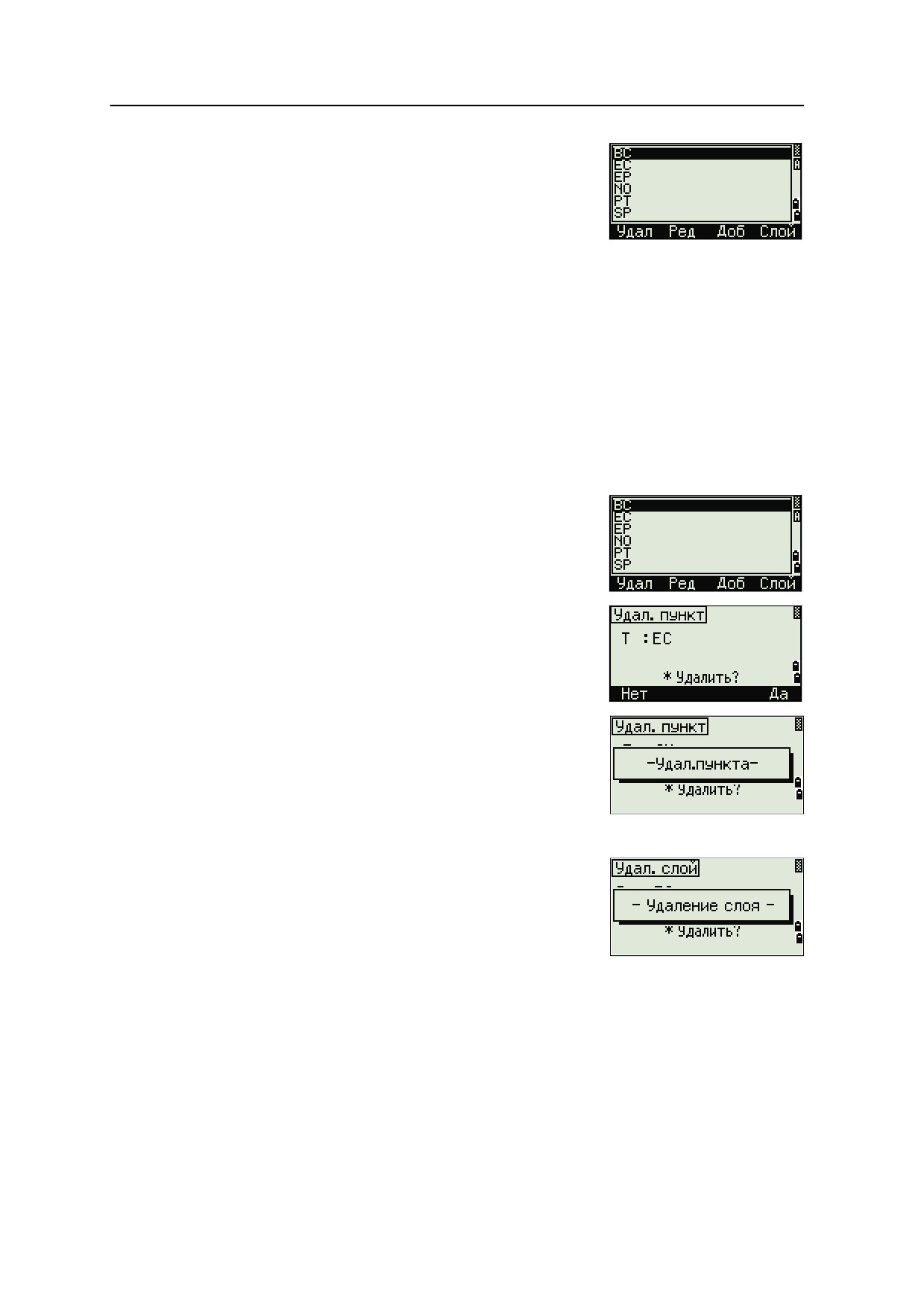
Описание меню
5
Имена точек или коды и слои будут показаны в
алфавитном порядке. Для работы со списком вы
можете использовать четыре программные
клавиши.
Совет - В каждом списке может быть сохранено до 254
B
кодов, имен точек или слоев.
Каждый компонент списка может содержать до 16
символов.
Вы можете использовать поиск по первому символу для
поиска точек, кодов или слоев в списке. На экране списка
введите первый символ имени, которое вы хотите найти,
чтобы перескочить к этой части списка. Подробная
информация приведена в разделе Дополнительные
возможности: поиск кодов по первому символу, стр. 66.
Удаление точек, кодов или слоев
При помощи клавиш курсора [^] или [v] выделите в
списке точек или кодов строку, которую вы хотите
удалить, и нажмите программную клавишу Удал.
Появится экран подтверждения. Нажмите [ENT] или
программную кнопку Да для удаления записи.
Нажмите клавишу [ESC] или программную кнопку
Нет для отмены.
Совет - Для удаления всего слоя, выделите имя слоя в
B
списке и нажмите программную клавишу Удал. Все коды
и слои, входящие в этот слой, будут удалены.
151
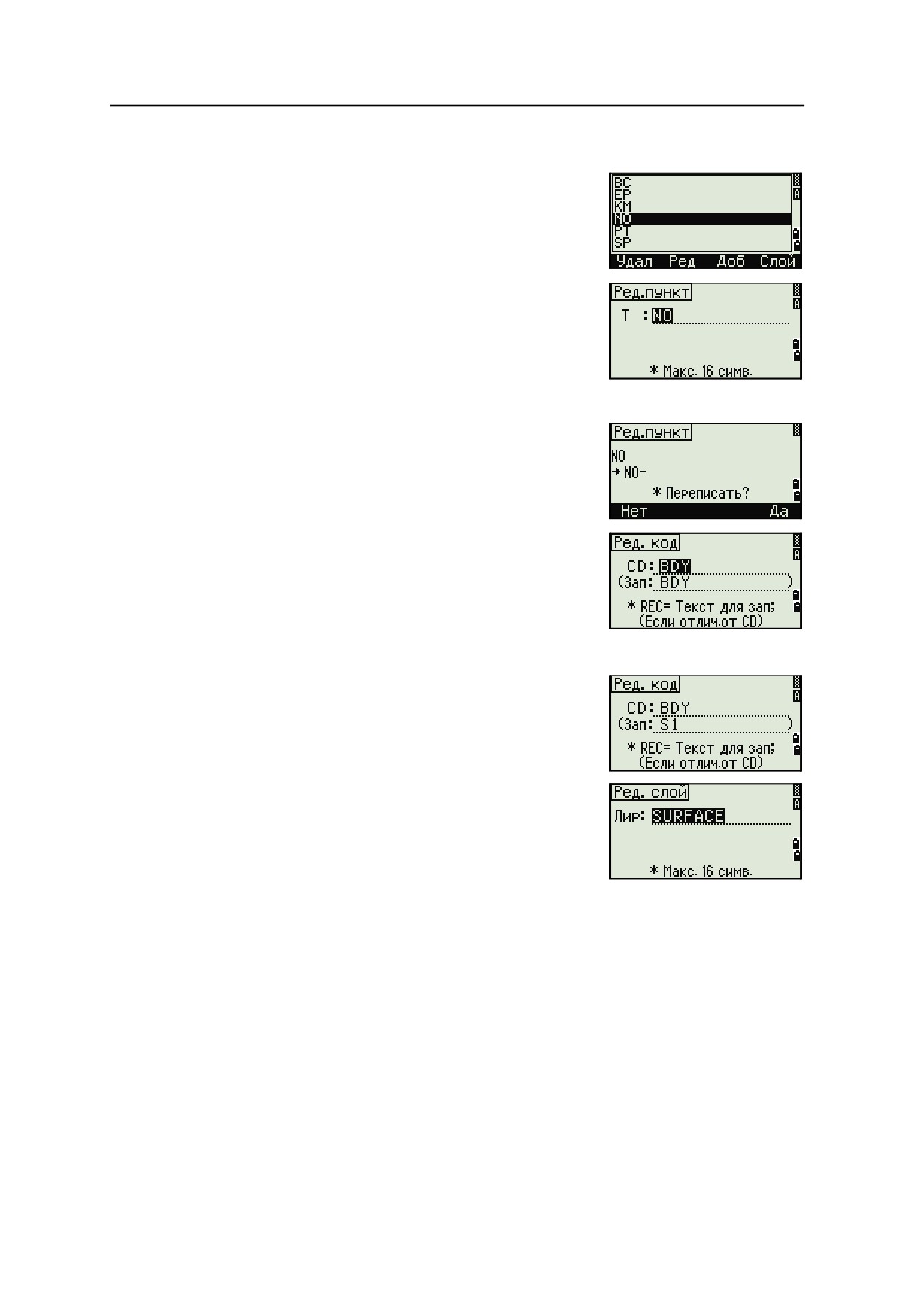
5 Описание меню
Редактирование объектов в списке кодов и списке точек
При помощи клавиш курсора [^] или [v] выделите
запись, которую вы хотите отредактировать. Затем
нажмите программную кнопку Ред.
Появится экран редактирования. Для точек
появляется экран "Редактировать пункт". Он
содержит одно поле Т. Для кодов появляется экран
«Редактировать код». Он содержит поле CD и поле
Зап.
Отредактируйте показанный текст и нажмите [ENT].
Появится экран подтверждения. Нажмите [ENT] или
программную кнопку Да чтобы принять изменения
и вернуться к списку.
Совет - Редактирование списка кодов. Экран
B
редактирования кодов состоит из двух полей.
- Текст, написанный в строке CD, будет отображаться на
экране.
- Второе поле Зап - дополнительная строка. Она
содержит текст, который сохраняется в проекте. Если
оставить строку Зап пустой, то система автоматически
запишет в проект запись из строки CD.
Совет - Вы можете использовать поле Зап для
B
применения близких слов или кодов на экране, но в
проекте сохранять числовой код. Например, Если в поле
CD стоит значение «ВСК», а в поле Зап значение 1155, на
экране будет отображаться текст «ВСК», но будет
сохранен код 1155.
Совет - Если вы нажмете программную кнопку Ред а
B
имени слоя, то появится только одно поле - Лир. Чтобы
сохранить внесенные изменения, нажмите в этом поле
[ENT].
152
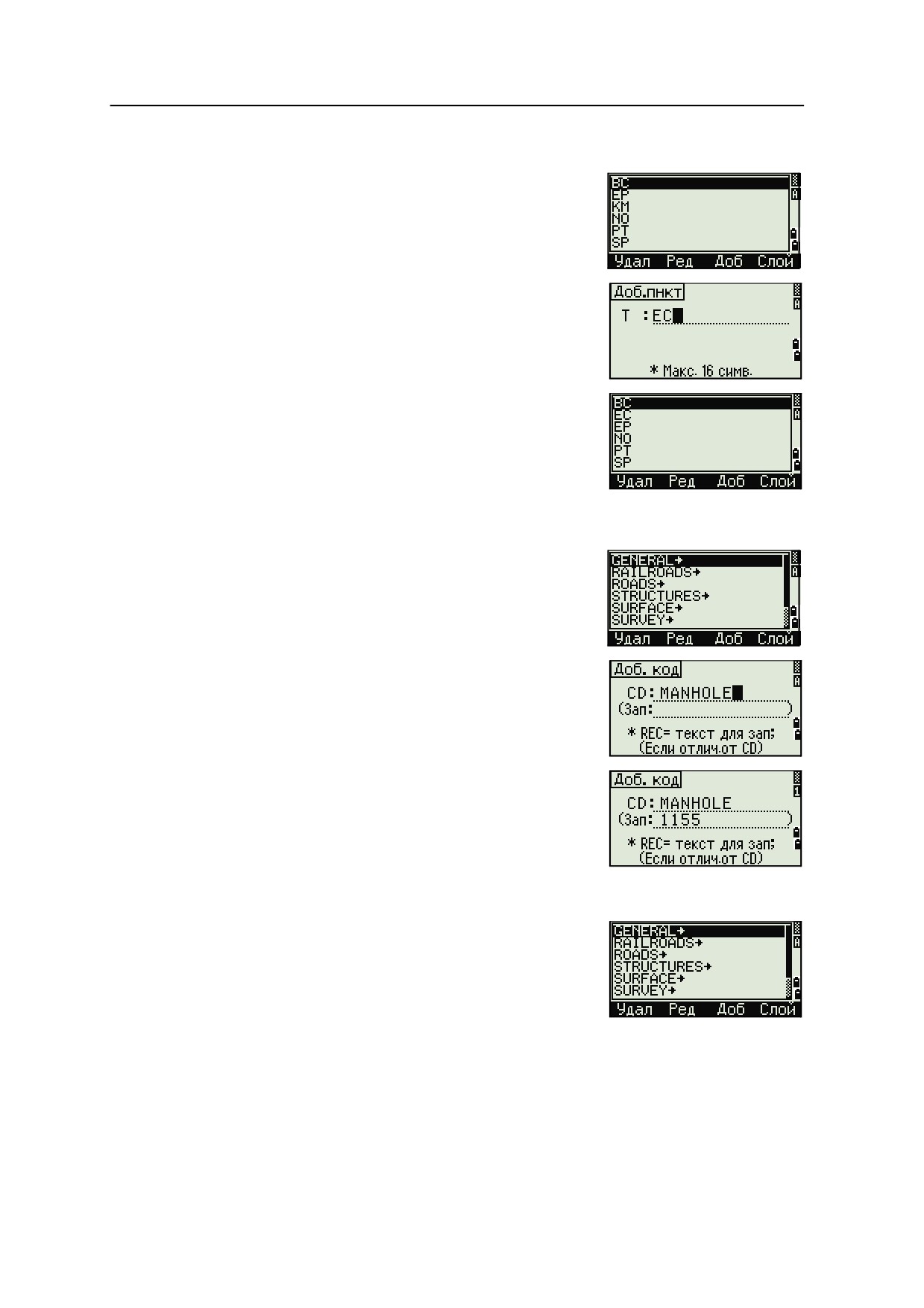
Описание меню
5
Добавление имени точки
Когда вы находитесь в списке имен точек, нажмите
программную клавишу Доб для ввода имени точки.
Введите новое имя точки и нажмите [ENT].
Введенное имя точки будет добавлено в текущий
слой и список будет обновлен.
Добавление кода
Когда вы находитесь в списке кодов, нажмите
программную клавишу Доб чтобы добавить новый
код объекта к текущему слою.
Введите код объекта в поле CD. Клавиша [MODE]
позволяет изменить режим ввода с алфавитно-
цифрового на числовой.
Строка Зап - дополнительное поле ввода цифрового
идентификатора каждому коду объекта. Вводить
значения в это поле необязательно. Если вы хотите,
чтобы записывался тот же код, что и введен в поле
«CD», то оставьте поле Зап пустым. Если в это поле
будет введено какое-либо значение, оно будет
сохранено.
Нажмите [ENT], чтобы добавить новый код и
обновить список кодов.
153
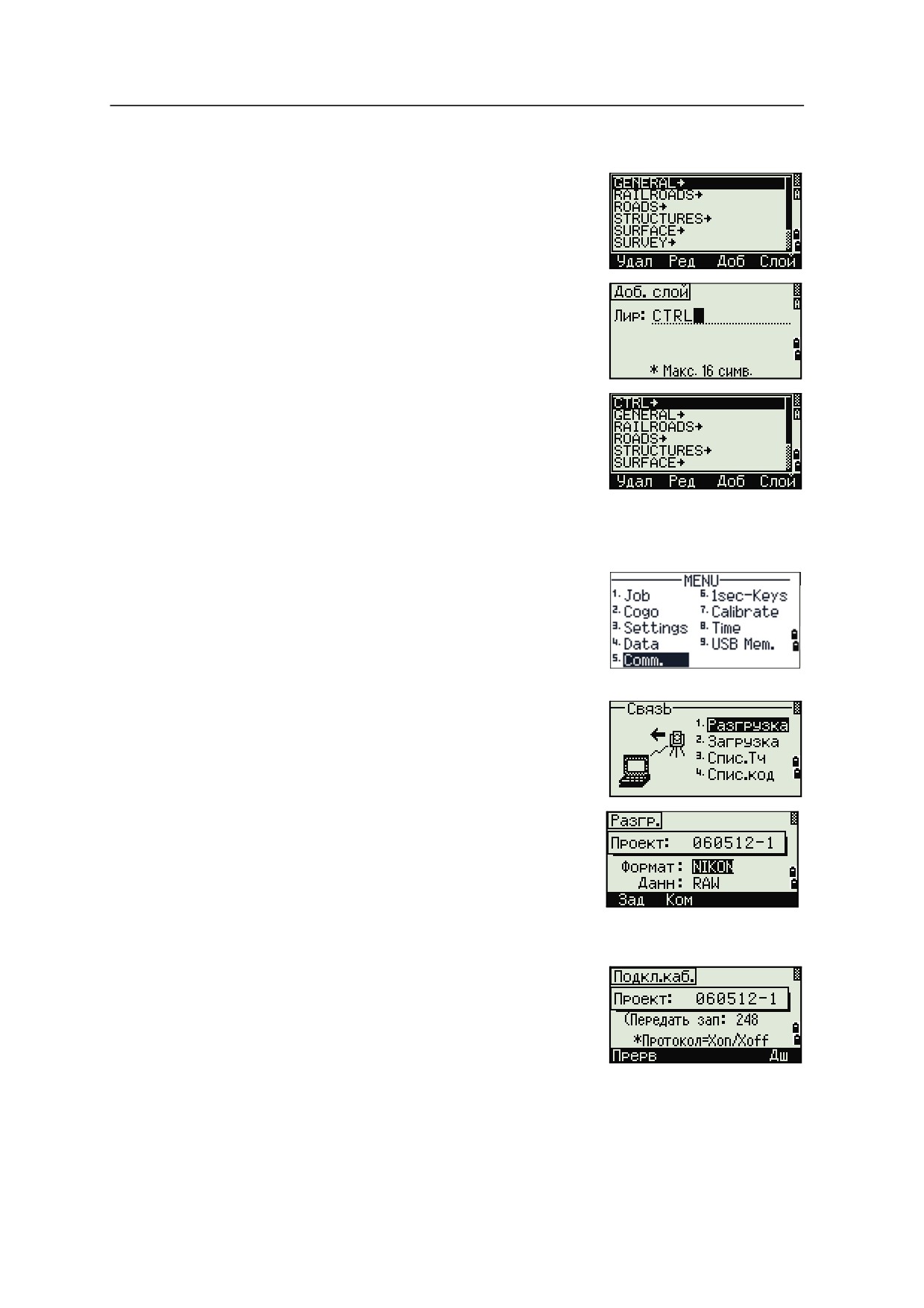
5 Описание меню
Добавление слоя
1.
В списке точек или кодов нажмите
программную кнопку Слой.
2.
Введите имя нового слоя.
3.
Клавиша [MODE] позволяет изменить режим
ввода с алфавитно-цифрового на цифровой.
Нажмите [ENT] для сохранения нового слоя.
Новый слой будет добавлен в список в
алфавитном порядке.
Связь
Используйте меню Связь для загрузки и выгрузки
данных. Чтобы войти в меню Связь нажмите
клавишу [5] или выберите Связь в экране МЕНЮ.
Разгрузка данных
Для перехода в экран настройки параметров
разгрузки данных нажмите [1] или выберите
Разгрузка в меню связь.
Формат
NIKON
SDR2x
SDR33
Данн
RAW
Координаты
Для отображения общего числа записей,
которые будут разгружены, нажмите [ENT] в
поле Данн.
154
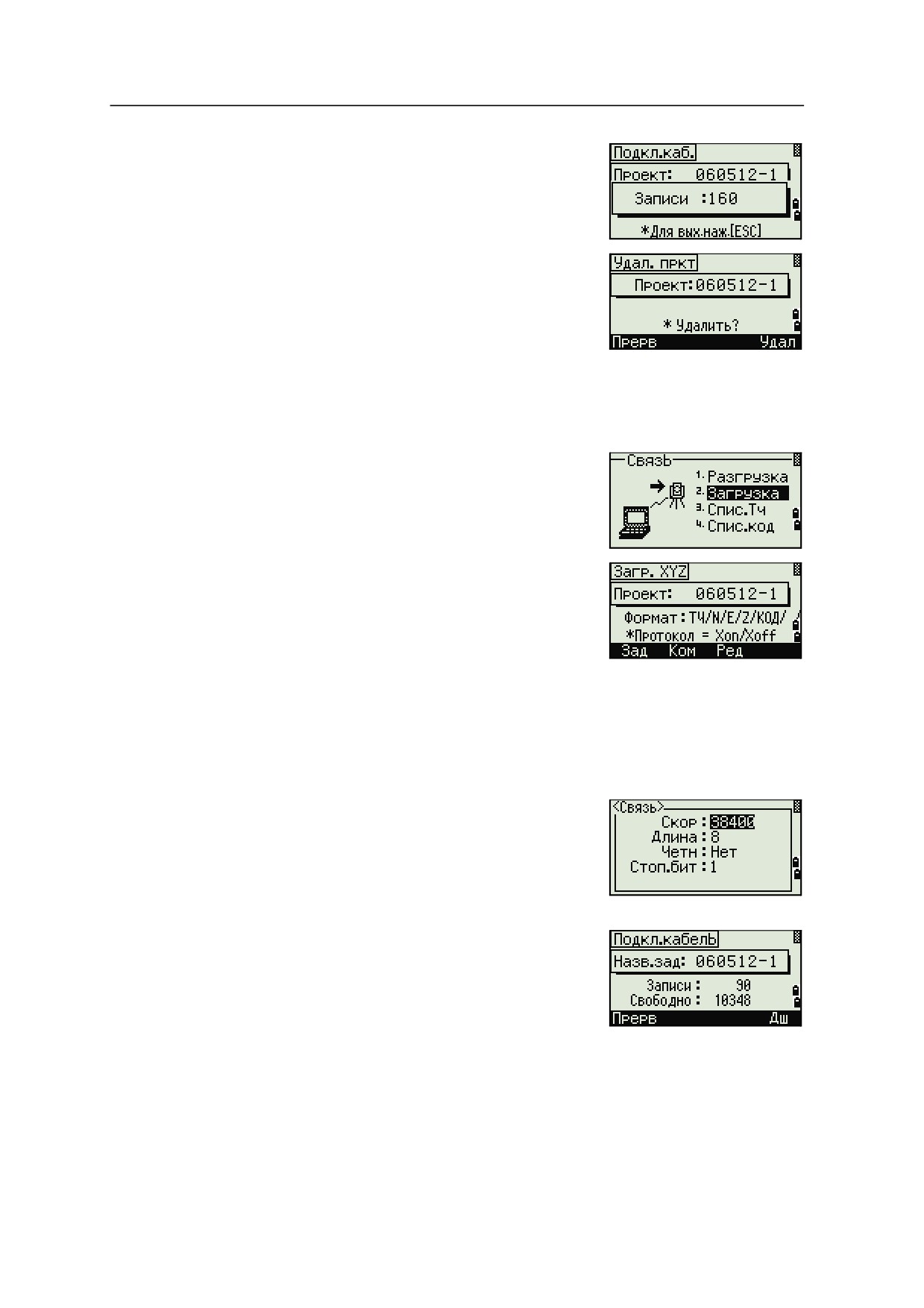
Описание меню
5
В процессе вывода каждой записи из текущего
проекта, обновляется номер текущей строки.
После разгрузки появится запрос на удаление
проекта.
Для удаления текущего проекта нажмите [4]. Для
возврата к главному экрану измерений без
удаления текущего проекта нажмите [ESC] или
выберите программную клавишу Прерв.
Загрузка координат
Для загрузки данных из компьютера нажмите [2]
или выберите Загрузка в меню Связь.
Появится описание формата данных по
умолчанию. Если вы желаете изменить поля
данных, нажмите программную клавишу Ред.
Дополнительная информация приведена в разделе
Дополнительные возможности: Редактирование
формата данных для загрузки, стр. 156.
Иначе, просто нажмите [ENT].
Совет - Нажмите программную кнопку Пркт для перехода в Менеджер проектов.
B
Подробная информация приведена в разделе Менеджер проектов, стр. 116.
Чтобы изменить параметры связи, нажмите
программную кнопку Связь, а затем выберите в
поле порта ввода-вывода значение «Последов.» или
«Bluetooth/USB». Параметры настройки порта
должны совпадать с параметрами, используемыми
в терминальной программе на компьютере.
Соедините инструмент с компьютером при помощи
кабеля RS-232C.
Поле Свободно показывает количество точек,
которые могут быть сохранены.
Нажмите [ENT] для перевода инструмента в режим
приема. На компьютере выберите команду Послать
текстовый файл в программе выгрузки для запуска
отправки данных.
155
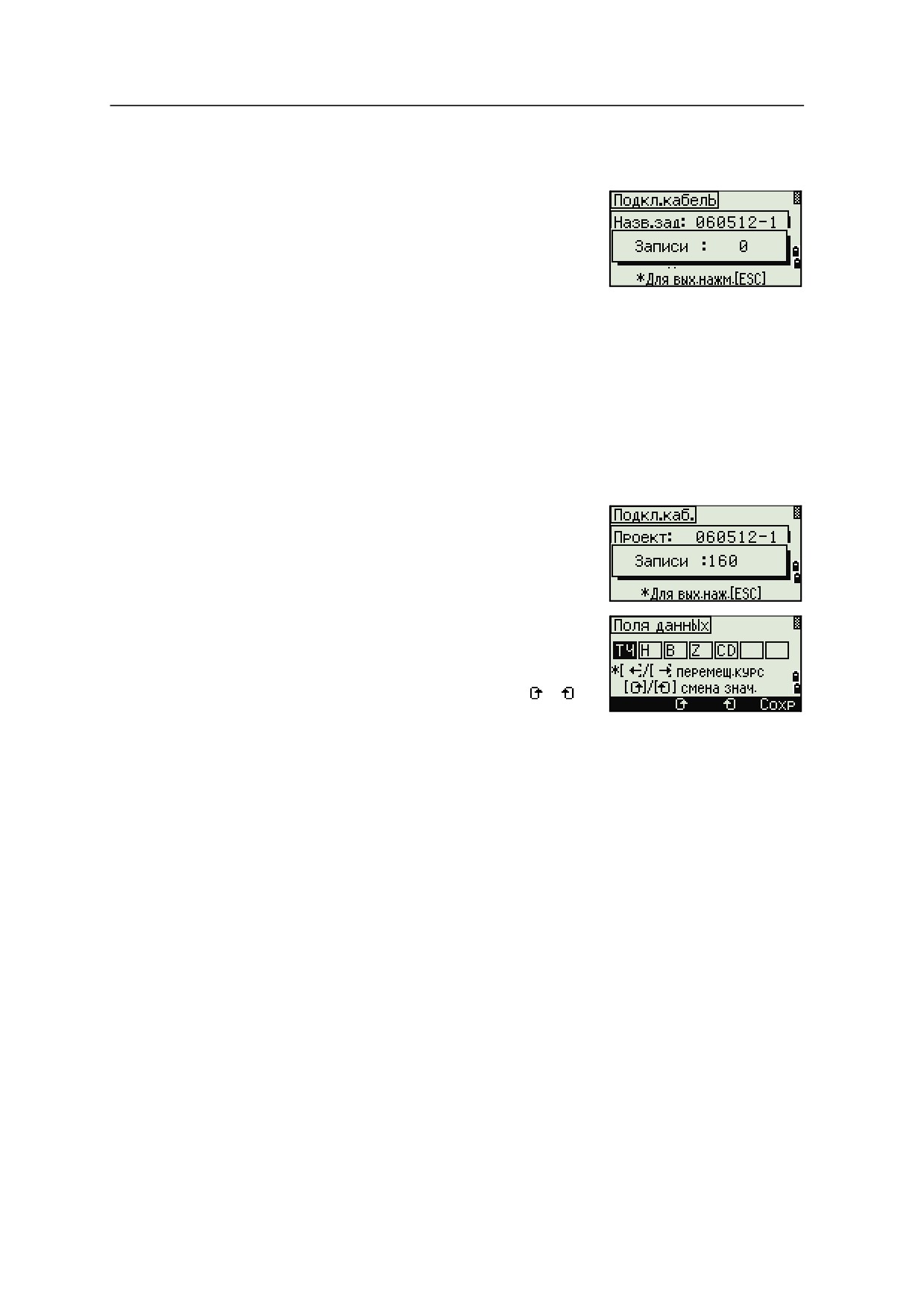
5 Описание меню
Совет - В терминальной программе в поле Контроль передачи должно быть установлено
B
значение Xon/Xoff.
При приеме инструментом каждой точки, значение
в поле Записи увеличивается.
Совет - Если вы нажмете [ESC] во время загрузки
B
данных, загрузка прервется и вы перейдете к меню
Связь. Записи, которые были переданы до нажатия [ESC] будут сохранены в проекте. В
процессе загрузки система будет усекать любые коды, длина которых превышает 16
символов.
Дублирующиеся точки
Если существующая точка является UP, CC или MP записью и она не относится к какой-
нибудь станции или задней точке, она будет автоматически перезаписана загружаемой
точкой. Сообщений об ошибке не появится.
Дополнительные возможности: Редактирование формата данных для
загрузки
1.
Чтобы открыть экран Поля данных, нажмите
программную кнопку Ред.
2.
Для перемещения между полями нажмите [<]
или [>].
3.
Для изменения значения в выбранном поле
используйте программные клавиши и .
Доступны опции ТЧ, Н, В, Z, CD или пусто.
4.
Чтобы сохранить ваши изменения и вернуться к предыдущему экрану,
нажмите программную клавишу Сохр.
Например, если у вас имеются следующие исходные данные:
1, UB, 30.000, 20.000, L1
и вы установили поля данных как ТЧ Н В CD, загружаемые данные будут
такими:
PT=1, N=30.000, E=20.000, CD=L1
Загрузка координат без имени точки
Вы можете загружать данные без точек. Если вы не включили точку в
определение формата, каждая строка данных автоматически обозначает
следующий доступный номер точки. Чтобы вам было легче выбрать в поле
точку, убедитесь, что вы сохранили ее идентификатор в поле CD.
Совет - Формат данных не может включать одинаковых пунктов. Используйте PT, Н, В, Z
B
и CD только один раз в формате строки данных. Чтобы пропустить пункт в вашем
исходном файле, оставьте соответствующее поле пустым.
156
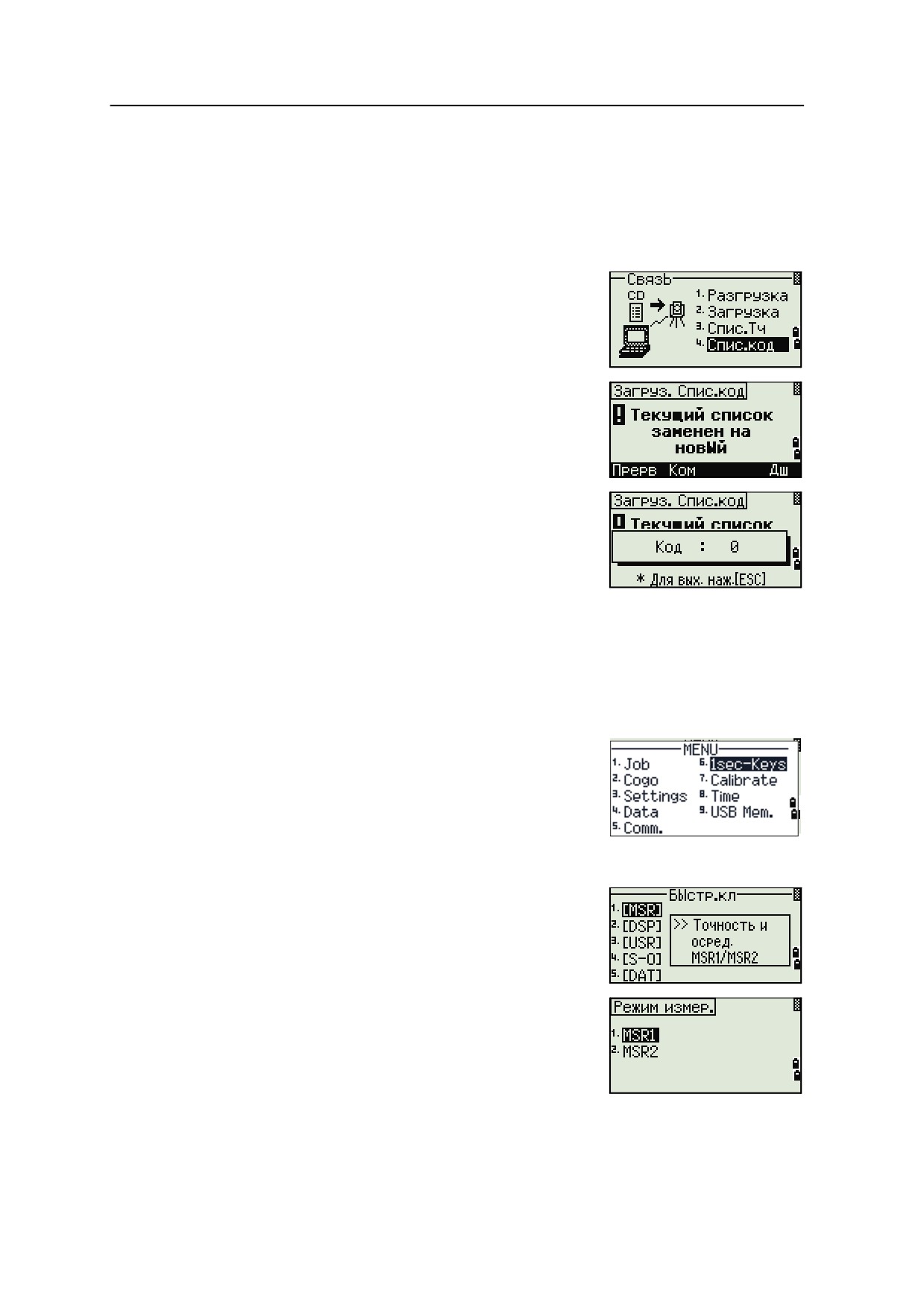
Описание меню
5
Загрузка списка имен точек или кодов
Совет - Если вы загружаете список кодов, то существующий в инструменте список будет
B
заменен.
Нажмите [3] для загрузки имен точек через кабельное соединение с
компьютером или выберите Спис.ТЧ в меню Связь.
Для загрузки списка кодов нажмите [4] или
выберите Спис.код.
Подсоедините кабель RS-232C.
Запустите терминальную программу на ПК.
Для переключения инструмента в режим приема
нажмите [ENT] или программную кнопку Да.
Счетчик обновляется каждый раз, когда
сохраняется каждая строка списка.
Может быть сохранено максимум 254 кодов или
имен точек.
Совет - Система отсекает коды длиною больше чем 16
B
символов.
Кнопки быстрого доступа
Используйте меню Клавиши для настройки
параметров кнопок быстрого доступа [MSR], [DSP],
[USR], [S-O] и [DAT]. Для доступа к этому меню
нажмите [6] или выберите Клавиши в экране МЕНЮ.
Настройки клавиши [MSR]
Для изменения настроек клавиш [MSR1] и [MSR2]
нажмите [1] или выберите [MSR] в меню Быстр.кл.
Имеются две клавиши [MSR]:
•
Для изменения настроек клавиши [MSR1]
нажмите [1] или выберите MSR1.
•
Для изменения настроек клавиши [MSR2]
нажмите [2] или выберите MSR2.
157

5 Описание меню
Каждая клавиша [MSR] имеет пять параметров
настройки.
Вы можете ввести значения в поля «Конст»
(постоянная призмы) и «Усред» (осреднение) при
помощи цифровых клавиш. Для смены других
установок используйте клавиши курсора [<] или [>].
Совет - Эти установки могут быть также изменены путем нажатия и удержания более
B
одной секунды клавиш [MSR1] или [MSR2].
Настройки клавиши [DSP]
Нажмите [2] или выберите [DSP] в меню Быстр.кл.
для изменения величин, отображаемых в главном
экране измерений и в экране выноса в натуру.
Выберите клавишами курсора [<], [>] , [^] или [v]
требуемое поле. Для изменения настроек нажмите
программные клавиши или .
Чтобы сохранить настройки нажмите [ENT] в
последней строке <ЭКР3> или нажмите
программную кнопку Сохр.
Совет - Эти установки могут быть также изменены путем нажатия и удержания более
B
одной секунды клавиши [DSP].
Настройки клавиши [USR]
Ддля изменения функций, присвоенных клавишам
[USR1] и [USR2] нажмите [3] или выберите [USR] в меню
Быстр.кл.
Имеется две клавиши [USR]. Функции, присвоенные
каждой из клавиш, написаны позади имени
клавиши.
-
Для изменения настроек клавиши [USR1]
нажмите [1] или выберите USR1.
-
Для изменения настроек клавиши [USR2]
нажмите [2] или выберите USR2.
158
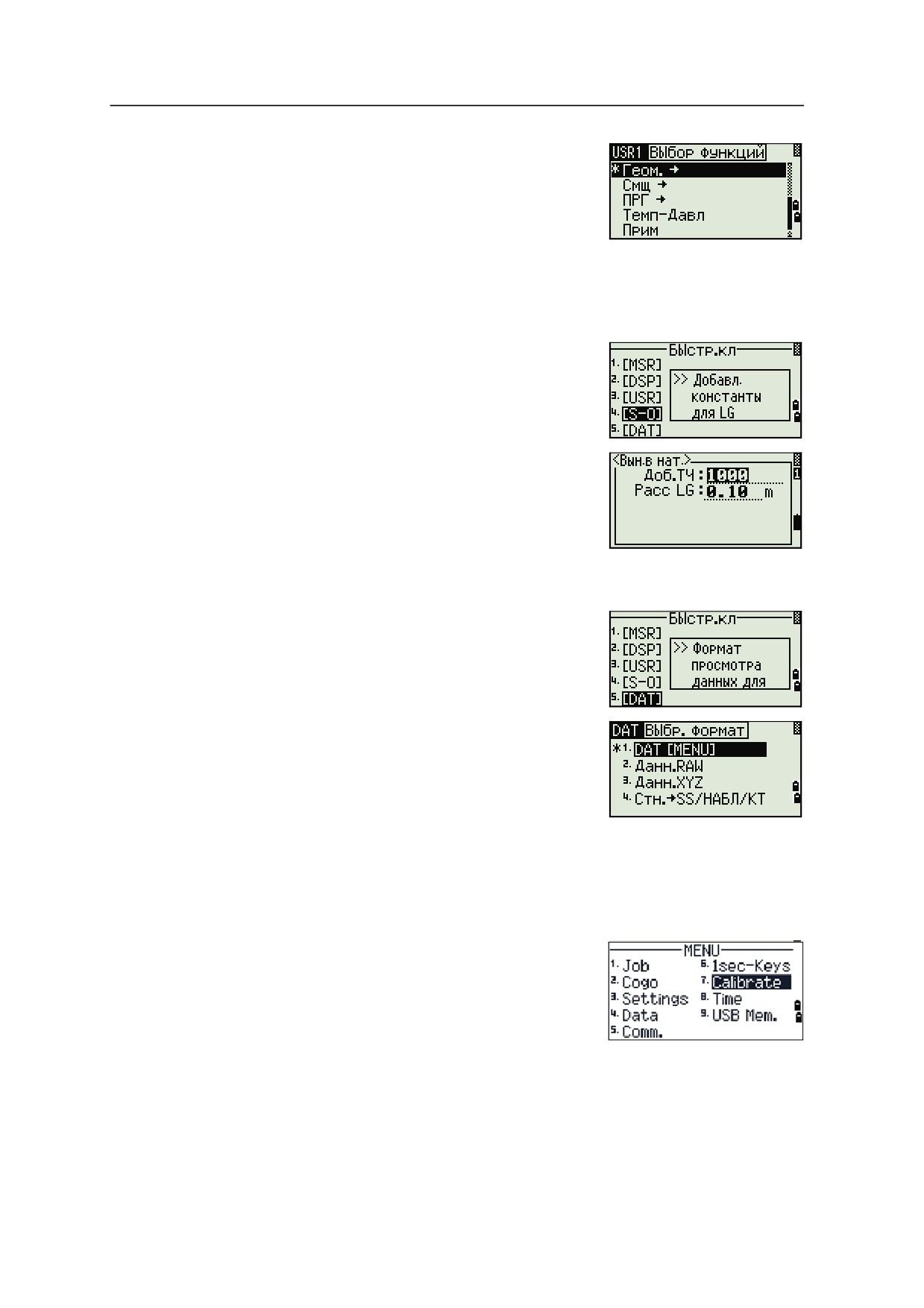
Описание меню
5
Если вы войдете в экран Выбор функций, значок
(*) будет установлен на функции, которая
присвоена клавише в данный момент.
Выделите желаемую функцию клавишами курсора
[^] или [v]. Нажмите клавишу [ENT] чтобы присвоить
функцию для выбранной клавиши [USR].
Настройки клавиши [S-O]
Для входа в экран настроек параметров выноса в
натуру, нажмите [4] или выберите [S-O] в меню
Быстр.кл.
Имеется два параметра настройки выноса в натуру.
Дополнительная информация приведена в разделе
Разбивка, стр. 137.
Настройки клавиши [DAT]
1.
Для изменения настроек клавиши [DAT]
нажмите [5] или выберите [DAT] в меню
Быстр.кл.
Значок (*) указывает на текущий
установленный формат отображения данных.
2.
Для перемещения курсора используйте [^]
или [v].
3.
Для изменения формата отображения при
помощи клавиши [DAT], нажмите [ENT].
Юстировка
Используйте экран Калибровка для калибровки
инструмента. Чтобы открыть экран калибровки,
нажмите [7] или выберите Калибр. в экране
МЕНЮ.
Дополнительная информация приведена в разделе
Юстировка, стр. 168.
159
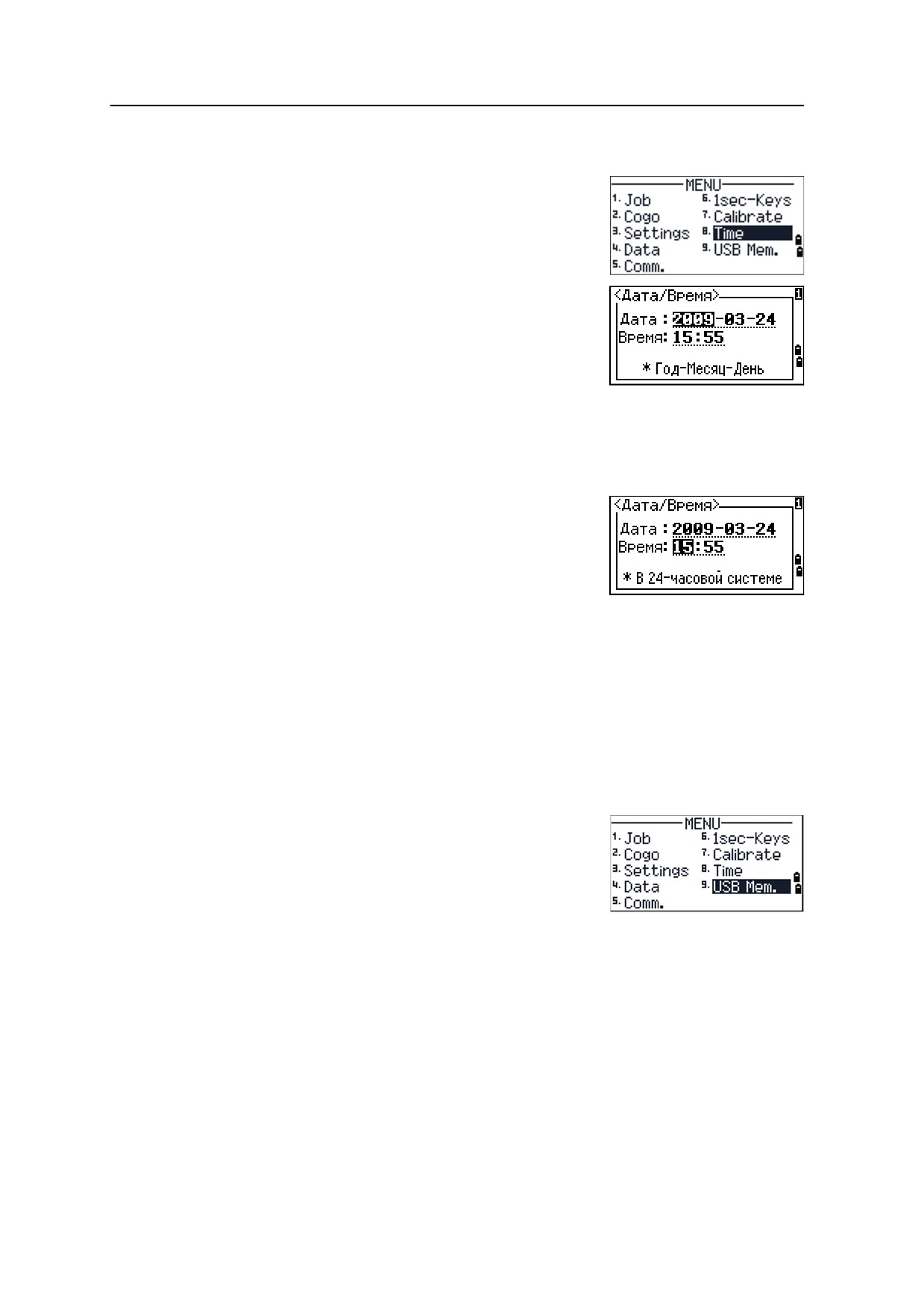
5 Описание меню
Время
Используйте экран «Дата/Время» для установки
текущей даты и времени.
1.
Чтобы открыть экран Дата/Время нажмите [8]
или выберите Время в экране МЕНЮ.
Будут отображены текущие дата и время.
2.
Введите дату в формате: год-месяц-день. Для
примера, если вы хотите изменить дату,
например на Июнь 18, 2008 г., нажмите
[2] [0] [0] [2] [ENT] [6] [ENT] [1] [8] [ENT].
Если выделенная часть поля верна (например, год), вы просто можете
нажать [ENT], чтобы использовать текущее значение. Например, если
установлена дата Июнь 24, 2008 г., а вы хотите изменить ее на Июнь 18,
2008 г., нажмите [ENT] [ENT] [1] [8] [ENT].
3.
Для перехода к полю времени, нажмите [ENT]
в поле Дата.
4.
Введите время в 24-часовом формате.
Например, чтобы установить время 4:35
вечера, нажмите
[1] [6] [ENT] [3] [5] [ENT].
5.
Сделайте одно из следующего:
-
Чтобы завершить установку даты и времени нажмите [ENT] в поле
Минуты.
-
Чтобы отменить ввод нажмите [ESC].
Съемное запоминающее устройство (USB-накопитель)
На странице съемного (внешнего) запоминающего
устройства отображается список всех проектов,
записанных на USB-накопитель.
Файлы проектов и другие файлы, отображающиеся
в списке, записываются в следующие папки на
съемном запоминающем устройстве (USB-
накопителе):
•
файлы проектов хранятся в папке \NTTS\JOBS;
•
другие файлы хранятся в папке \NTTS.
Советы -
B
•
Не отключайте USB-накопитель во время доступа к данным на нем. Это может
привести к повреждению файлов на USB-накопителе.
•
Для более эффективной работы рекомендуется использовать USB-накопитель
небольшой емкости с небольшим количеством файлов на нем.
160
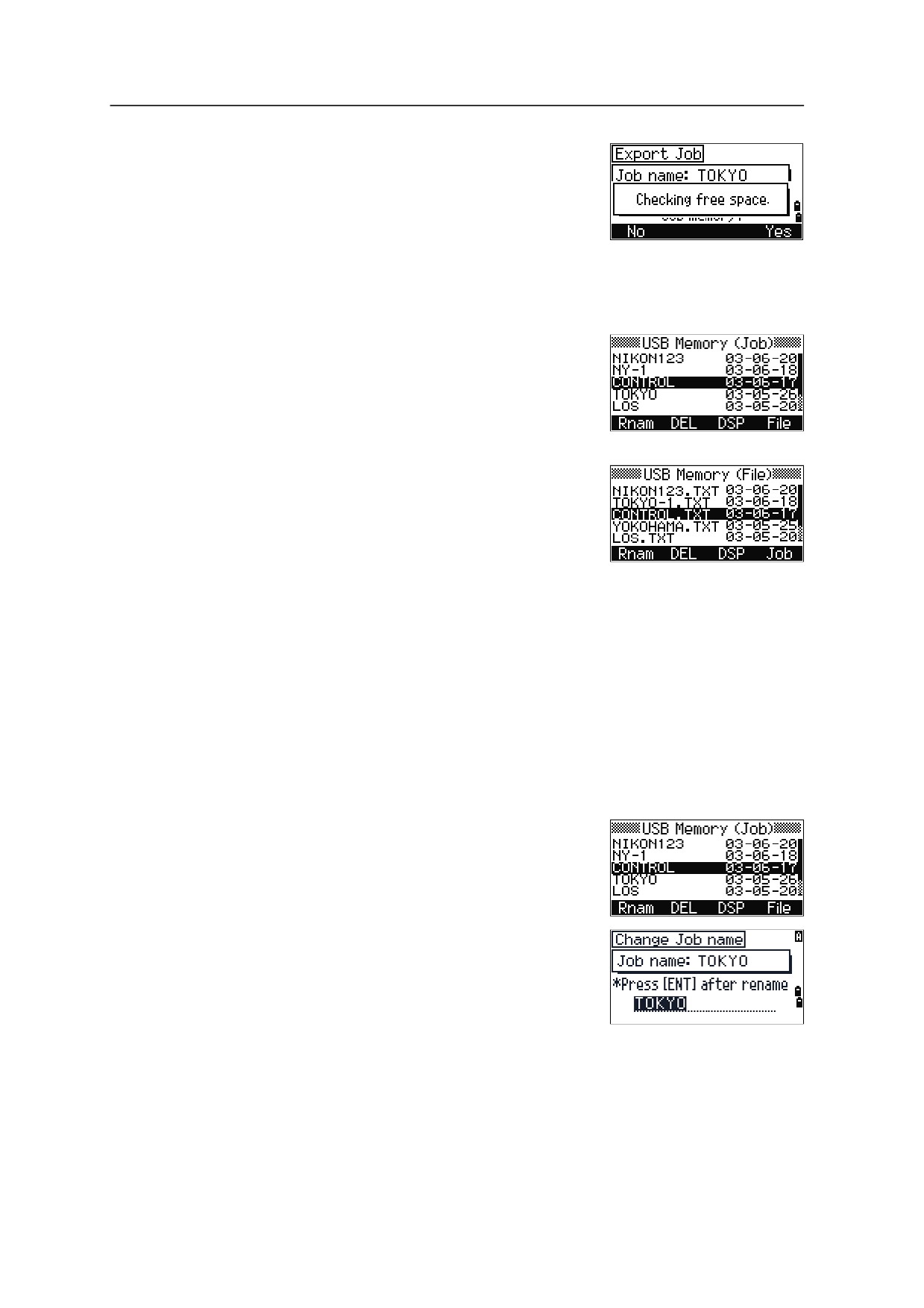
Описание меню
5
•
Если это сообщение отображается длительное
время, удалите как можно больше файлов на
съемном накопителе, а затем повторите
операцию.
•
USB-накопители некоторых типов могут не
работать в данном инструменте. В таком случае
используйте USB-накопитель другого типа.
Отображение файлов со внешнего запоминающего устройства
1.
На странице «МЕНЮ» нажмите [9] или
выберите пункт USB-накоп. Отобразится
страница «USB-накопитель (проект)». На
этой странице отображаются все файлы,
находящиеся на съемном запоминающем
устройстве
2.
Для просмотра других файлов нажмите
программную кнопку Файл, чтобы
переключить представление списка.
Для возврата к странице «USB-накопитель
(проект)» нажмите программную кнопку
Пркт.
Примечание. После импорта файла с USB-накопителя на инструмент
проект можно открыть на инструменте.
Переименование проекта или файла на съемном запоминающем
устройстве
Выполните одно из перечисленных ниже действий.
•
Переименуйте файл проекта на странице «USB-накопитель (проект)».
•
Переименуйте проекта на странице «USB-накопитель (файл)».
1.
При помощи клавиш [^] и [v] выделите проект
или файл, который требуется переименовать.
2.
Нажмите программную кнопку Переим.
Отобразится странице переименования с
текущим именем проекта или файла.
3.
Введите новое имя и нажмите [ENT].
Совет - Имя проекта не может быть длиннее
B
8 символов. Имя файла не может быть длиннее
12 символов, включая расширение файла. В именах
проектов и файлов нельзя использовать точки.
161

5 Описание меню
Удаление проекта или файла со съемного запоминающего
устройства
ПРЕДОСТЕРЕЖЕНИЕ - Не предусмотрена функция отмены удаления на внешнем
C
запоминающем устройстве. Прежде чем нажимать УДЛ, убедитесь, что вы
действительно хотите удалить выбранный проект.
1.
При помощи клавиш [^] и [v] выделите проект
или файл, который требуется переименовать.
2.
Нажмите программную кнопку УДЛ.
Отобразится запрос подтверждения.
3.
Выполните одно из перечисленных ниже
действий.
-
Для удаления выбранного проекта
нажмите программную кнопку УДЛ.
-
Для отмены удаления проекта и возврата к предыдущей странице
нажмите [ESC] или программную кнопку Прерв.
После удаления проекта на экране снова отобразится список проектов.
Примечание. На экране удаления не действует клавиша [Ent]. Необходимо
проверить имя файла, а затем нажать программную кнопку УДЛ.
Копирование проекта со съемного запоминающего устройства
Можно скопировать на инструмент проект со съемного запоминающего
устройства.
1.
При помощи клавиш [^] и [v] выделите проект
или файл, который требуется скопировать.
2.
Нажмите [MENU], а затем нажмите [1].
162
Описание меню
5
Переключение представления списка файлов на съемном
запоминающем устройстве
Страница «USB-накопитель (проект)».
Нажимайте программную ОТБ для переключения сортировки списка по
алфавиту или по датам.
Страница «USB-накопитель (файл)».
Нажимайте программную ОТБ для переключения сортировки списка по
алфавиту, по датам или по расширению файла.
163
5 Описание меню
164
ГЛАВА
6
Поверки и юстировка
6
В этой главе:
В данной главе приведено описание способа
проверки точности тахеометра FOCUS 6+ 5" /
Юстировка электронного уровня
FOCUS 6W+ 5" и при необходимости
Поверка и юстировка круглого
регулировки требуемых настроек.
уровня
Поверка и юстировка оптического
(лазерного) центрира
Ошибка места нуля
вертикального круга и
коллимационная ошибка
Поверка постоянной инструмента
Поверка лазерного указателя
165

6 Поверки и юстировка
Юстировка электронного уровня
Юстировка электронного уровня выполняется по ошибкам места нуля
вертикального круга и коллимационным ошибкам. Подробные инструкции
приводятся на стр. 167.
Поверка и юстировка круглого уровня
После юстировки электронного уровня
выполните поверку круглого уровня.
Если пузырек находится не в нуль-пункте,
выполните юстировку юстировочными
винтами круглого уровня на инструменте или
на трегере.
Поверка и юстировка оптического (лазерного) центрира
Оптические оси центрира должны совпадать с вертикальными осями
инструмента.
Для поверки и настройки оптического (лазерного) центрира:
1.
Поставьте инструмент на штатив. Вам не надо устанавливать инструмент
по уровню.
2.
Поместите лист толстой бумаги с
нарисованной меткой X на землю под
инструментом.
Пока вы смотрите через оптический
центрир, подстраивайте уровневые винты,
пока рисунок X не будет в центре визирной
марки
Для лазерного центрира отъюстируйте
лазерный указатель на отметку X.
3.
Поверните алидаду на 180°.
Если картинка по месту совпадает с центром
P
визирной марки, никаких настроек не
требуется.
Для лазерного центрира, если лазерный
указатель находится на отметке X, юстировка
не требуется.
166
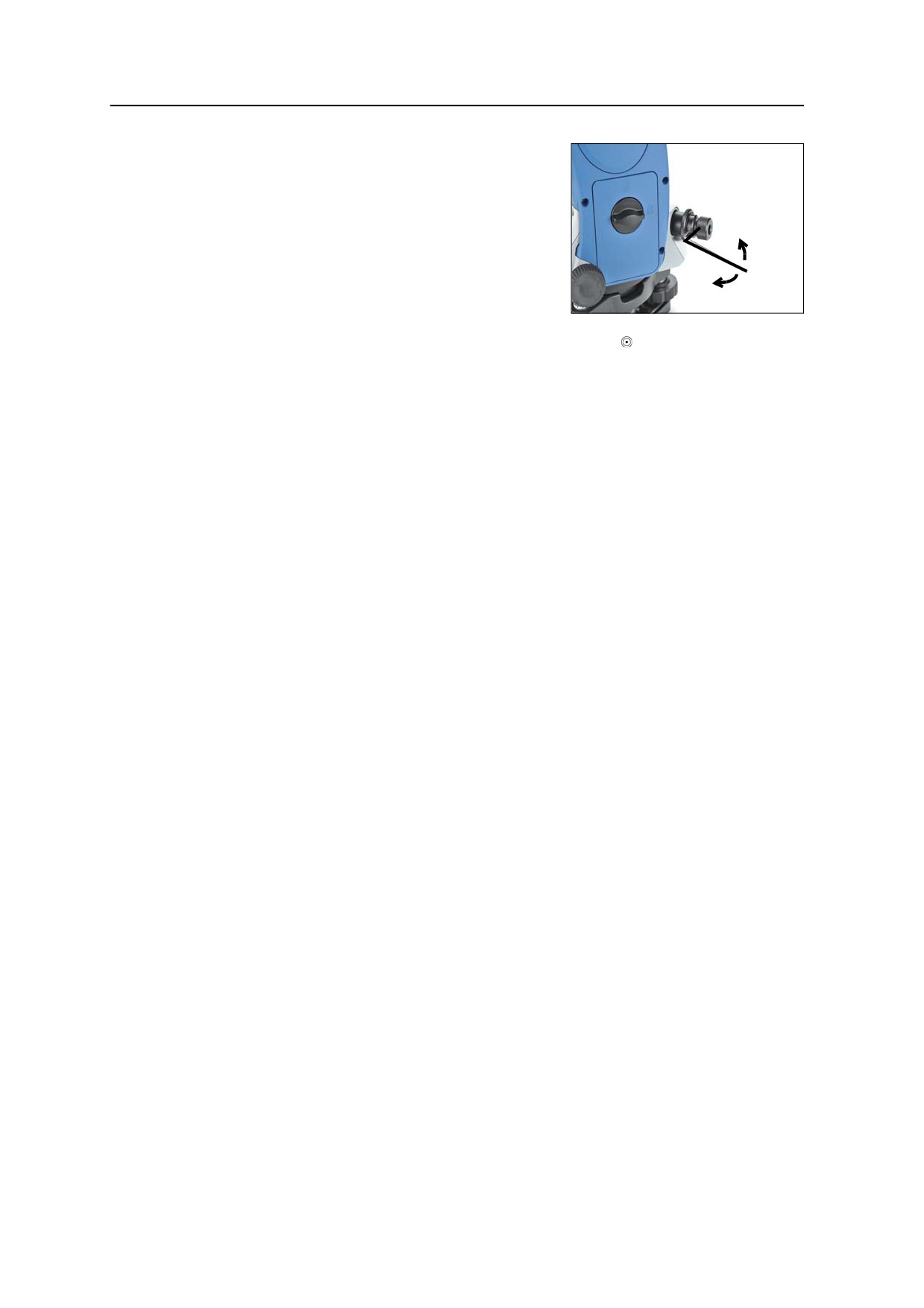
Поверки и юстировка
6
4.
Если картинка или лазерный указатель
по месту не совпадает с центром
визирной марки, настройте оптический
или лазерный центрир:
a.
Используя шестигранник,
покрутите настроечные винты, пока
изображение X не окажется в
позиции P. Позиция P является
центром точки линии,
соединяющей X с центром визирной марки
b. Повторите процедуру с Шага 2.
Для юстировки лазерного центрира требуется снять крышку.
Ошибка места нуля вертикального круга и
коллимационная ошибка
Поверка
1.
Установите инструмент на штатив.
2.
Выполните процедуру нивелировки, описанную в разделе Нивелировка
инструмента, стр. 31.
3.
Поверните зрительную трубу в положение КЛ.
4.
Наведитесь на точку, расположенную в пределах 45°от горизонтальной
плоскости.
5.
Возьмите отсчет вертикального угла в поле VA1 главного экрана
измерений.
6.
Поверните инструмент на 180° и разверните зрительную трубу в
положение КП.
7.
Возьмите отсчет вертикального угла в поле VA2.
8.
Сложите оба вертикальных угла вместе, VA1 + VA2.
-
Юстировка не требуется, если ноль вертикального круга установлен
в «Зенит» и VA1 + VA2 дают в сумме 360°.
-
Юстировка не требуется, если ноль вертикального круга установлен
в «Горизонт» и VA1 + VA2 дают в сумме 180° или 540°.
-
Если VA1 + VA2 не дают в сумме одного из значений, приведенных
выше, необходима Юстировка.
Примечание. Разница между вертикальным углом и значимым углом (любой
из следующих: 360о от зенита или 180о или 540о от горизонта) в ПО прибора
обозначается как ACV = верт.ошибка (константой высоты).
167

6 Поверки и юстировка
Юстировка
Для входа в меню юстировки нажмите [MENU] и [7].
1.
Тахеометр FOCUS 6+ 5" / FOCUS 6W+ 5"
оснащен двухосевым компенсатором.
Произведите измерение на точку около
горизонтальной плоскости при КЛ. Нажмите
[ENT].
Вертикальный угол показан в
V0 dir= Horiz setting.
VA1
Вертикальный угол при КЛ (значение без
наклона)
HA1
Горизонтальный угол при КЛ (значение без
наклона)
X1
Значение наклона оси X при КЛ
Y1
Значение наклона оси Y при КЛ
Пока проводятся измерения, на экране
появляется надпись Не трогать!, затем Пов.
на КП.
2.
Произведите измерение этой же точки при
КП. Нажмите [ENT].
VA2
Вертикальный угол при КП (значение без
наклона
HA2
Горизонтальный угол при КП (значение без
наклона)
X2
Значение наклона оси X при КП
Y2
Значение наклона оси Y при КП
После завершения измерения при КП
появятся значения четырех параметров.
168
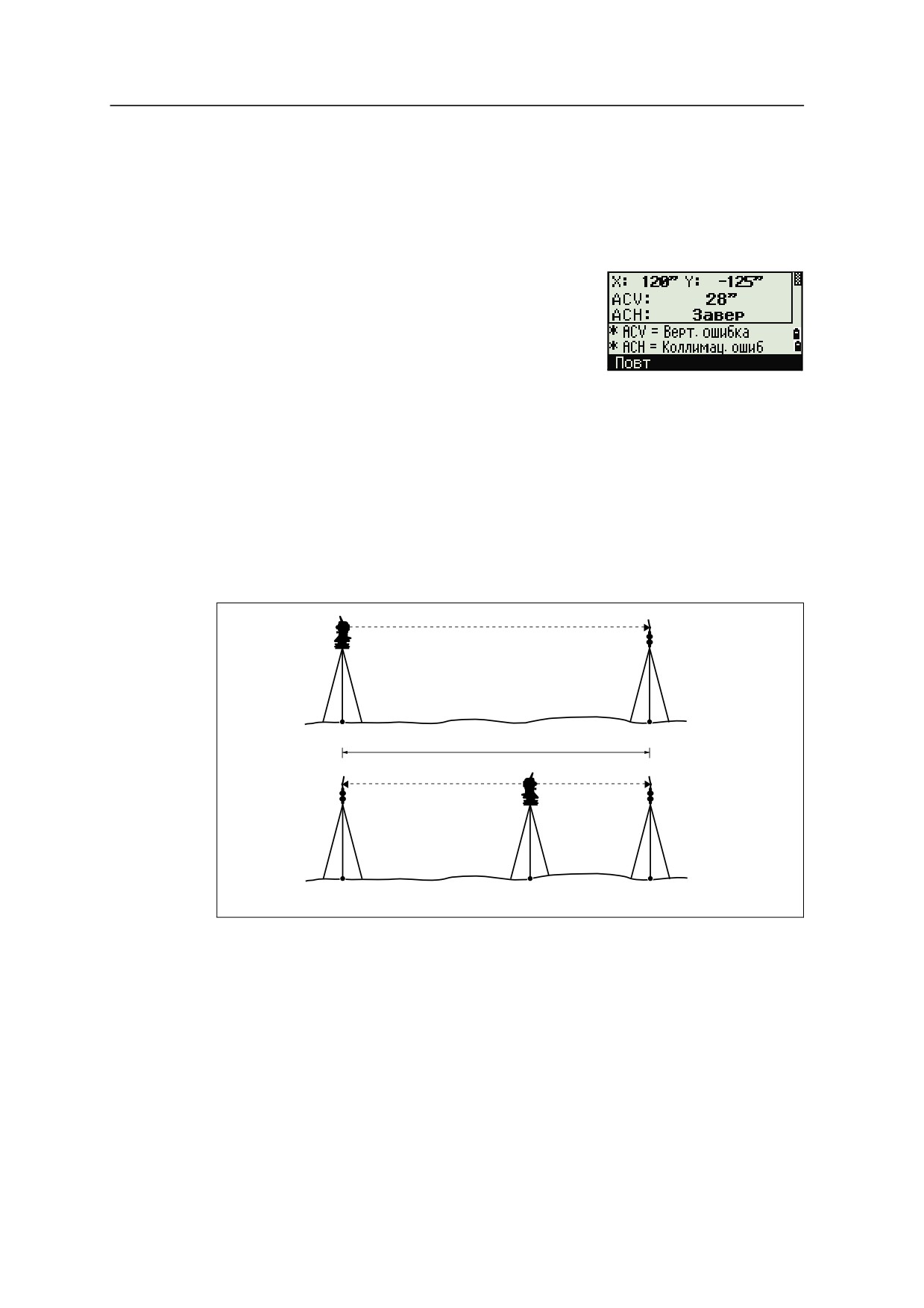
Поверки и юстировка
6
3.
Сделайте одно из следующего:
-
Для возврата в первый экран наблюдений нажмите [ESC] или
программную клавишу Повт.
-
Чтобы установить параметры на инструменте нажмите [ENT] или
программную клавишу ОК.
Совет - Если значения ACV, ACH, X или Y выходят за
B
допустимый диапазон, отображается надпись
ПРЕВЫШЕНО. Нажмите любую клавишу для возврата в
первый экран наблюдений.
Поверка постоянной инструмента
Постоянная инструмента это числовое значение, используемое для
автоматической коррекции смещения между механическим и электронным
центрами инструмента, при измерении расстояний. Хотя эта поверка была
сделана перед поставкой прибора, рекомендуется несколько раз в год проверять
постоянную инструмента для обеспечения высокой точности измерений.
Поверка может быть выполнена путем сравнения измеренного значения базовой
линии со значением этой линии измеренной дальномером прибора (EDM), или
выполняя следующие действия.
P
Приблизительно100 м
Q
P
R
Q
Для проверки постоянной инструмента:
1.
Выполняйте поверку на максимально возможно ровном участке.
Установите инструмент на точке P.
2.
Установите отражающую призму на точку Q в 100 м от точки P.
Убедитесь, что вы учли постоянную призмы.
3.
Измерьте расстояние между точкой P и точкой Q (PQ).
4.
Установите призму на штатив на точку P.
169
6 Поверки и юстировка
5.
Установите другой штатив в створе между точками P и Q, на точку R.
6.
Переместите инструмент тахеометр FOCUS 6 5" /FOCUS 6 5" W на
штатив в точке R.
7.
Измерьте расстояние от точки R до точки P (RP) и расстояние от точки R
до точки Q (RQ).
8.
Вычислите разность между значением PQ и величиной RP + RQ.
9.
Переместите тахеометр FOCUS 6 5" /FOCUS 6 5" W на другие точки в
створе между точками P и Q.
10. Повторите процедуры от Шага 5 до Шага 9 несколько раз.
11. Вычислите среднее значение всех разностей.
Допустимый диапазон ошибки составляет 3 мм. Если ошибка выходит за его
пределы, обратитесь к продавцу инструмента.
Поверка лазерного указателя
В тахеометре FOCUS 6 5" /FOCUS 6 5" W используется красный лазерный луч
в качестве лазерного указателя. Лазерный указатель расположен соосно с
линией визирования зрительной трубы. При надлежащей юстировке
инструмента красный лазерный луч указателя совпадает с линией визирования.
Внешние воздействия, такие как удары или значительные перепады
температуры, могут привести к смещению оси красного лазерного луча
указателя относительно линии визирования.
170
ГЛАВА
7
Технические характеристики
7
В этой главе:
В данной главе приведено описание
характеристик и стандартных компонентов
Инструмент
тахеометра FOCUS 6+ 5" / FOCUS 6W+ 5".
Стандартные компоненты
Здесь также описывается разъем для
подключения внешнего источника питания и
Разъем для внешних устройств
связи с внешними устройствами.
171
7 Технические характеристики
Инструмент
Зрительная труба
Длина
125 мм (4.91 дюйм.)
Увеличение
30x
Эффективный диаметр
45 мм (1.57 дюйм.)
объектива
EDM 50 мм (1.97 дюйм.)
Изображение
Прямое
Угол поля зрения
1°20’
2.3 м на 100 м (2,3 фт на 100 фт)
Разрешающая способность
3.0’’
Расстояние фокусировки
от 1.5 м до бесконечности (от 4.92 фт до бесконечности)
Дальность измерений
Расстояния менее 1.5 м не могут быть измерены этим дальномером
Дальность измерений приведена для хороших условий: без тумана, видимость более
40 км
Отражательный режим
Отражательная марка (5 х 5
300 м
см)
Стандартная призма (1P)
5000 м
Безотражательный режим
Эталонная цель
300 м
•
На цель не должен попадать прямой солнечный свет.
•
«Эталонная цель» представляет собой белый материал с высокой
отражательной способностью. (KGC90%)
•
Максимальная дальность измерений в безотражательном режиме
составляет 500 м.
Точность измерения расстояния
Точный режим
Отражательный
± (2 + 2 ppm × D) мм (от -10 °C до +40 °C)
(ISO17123-4:2004)
± (3 + 3 ppm × D) мм
(от -20 °C до -10 °C, от +40 °C до +50 °C)
Безотражательный
± (3 + 2 ppm × D) мм (от -10 °C до +40 °C)
± (3 + 3 ppm × D) мм
(от -20 °C до -10 °C, от +40 °C до +50 °C)
Нормальный режим
Отражательный
± (10 + 5 ppm × D) мм
Безотражательный
± (10 + 5 ppm × D) мм
172
Технические характеристики
7
Интервалы измерений
Интервалы измерений зависят от расстояния измерения и погодных условий.
Начальное измерение может занять несколько секунд.
Точный режим
Отражательный
1.5 с.
Безотражательный
1.8 с.
Нормальный режим
Отражательный
0.8 с.
Безотражательный
1.0 с.
Поправка смещения призмы
-999 мм до +999 мм (шаг 1 мм)
Угловые измерения
Считывающая система
Абсолютный датчик положения
Диаметральное считывание по ГК/ВК
Минимальное отображаемое
приращение
360°
1''/5''/10"
400G
0,2 мгон / 1 мгон / 2 мгон
MIL6400
0,005 мил /0,02 мил/0,05 мил
Точность по ISO17123-3
5" / 1,5 мгон
Компенсатор
Метод
жидко-электрическое детектирование
Диапазон компенсации
±3’
Микрометрический винт
Тип
Фрикционная муфта, бесконечное точное перемещение
Трегер
Тип
Съемный
Уровень
Электронный
Отображается на экране
Круглый
Точность 10’/2 мм
173
7 Технические характеристики
Оптический центрир
Изображение
Прямое
Увеличение
3x
Поле зрения
5°
Диапазон фокусировки
от 0.5 м (1.6 фт) до бесконечности
Дополнительный лазерный центрир
Длина волны
635 нм
Класс лазера
Класс 2
Дальность фокусировки
∞
Диаметр лазерного пятна
Приблизительно 2 мм
Экран и клавиатура
Тип экрана
Графический ЖКИ
Разрешение
128 × 64
Подсветка экрана
Лампа подсветки
Количество клавиш
25
Соединение инструмента
Связь
Тип
RS-232C
USB Host
Класс 2 Bluetooth 2.0 EDR+
Максимальная скорость
38400 бит/сек асинхронная (RS-232C)
передачи данных
Внешнее питание
от 4.5 В до 5.2 В постоянного тока
Аккумуляторная батарея
Выходное напряжение
3.8 В постоянного тока, перезаряжаемы
Время непрерывной работы
Непрерывное измерение
10 часов
расстояний/углов
Измерение расстояний/углов
16 часов
каждые 30 секунд
Непрерывное измерение углов
30 часов
Протестировано при температуре 25 °C (номинальная температура). Время
работы сильно зависит от рабочих условий и износа батареи.
174
Технические характеристики
7
Температурный диапазон
FOCUS 6+ 5''
Диапазон рабочих температур
от -20 °C до +50 °C (от -4 °F до +122 °F)
Диапазон температур хранения от -25 °C до +60 °C (от -13 °F до +140 °F)
FOCUS 6W+ 5''
Диапазон рабочих температур
от -30 °C до +50 °C (от -22 °F до +122 °F)
Диапазон температур хранения от -35 °C до +60 °C (от -22 °F до +140 °F)
Размеры
Основной блок
149 x 145 x 306 мм (Ш х Г х В)
Транспортировочный ящик
435 x 206 x 297 мм (Ш х Г х В)
Вес
Основной блок без батареи
примерно 3,5 кг
Батарея
примерно 0,1 кг
Транспортировочный ящик
примерно 2,4 кг
Зарядное устройство и блок
примерно 0,4 кг
питания
Защита от воздействия окружающей среды
FOCUS 6+ 5''
Водонепроницаемость/пылене IP66
проницаемость
FOCUS 6W+ 5''
Водонепроницаемость/пылене IP66 (только инструмент)
проницаемость
При использовании инструмента с внешним батарейным
блоком степень защиты соответствует классу IP x 2.
175
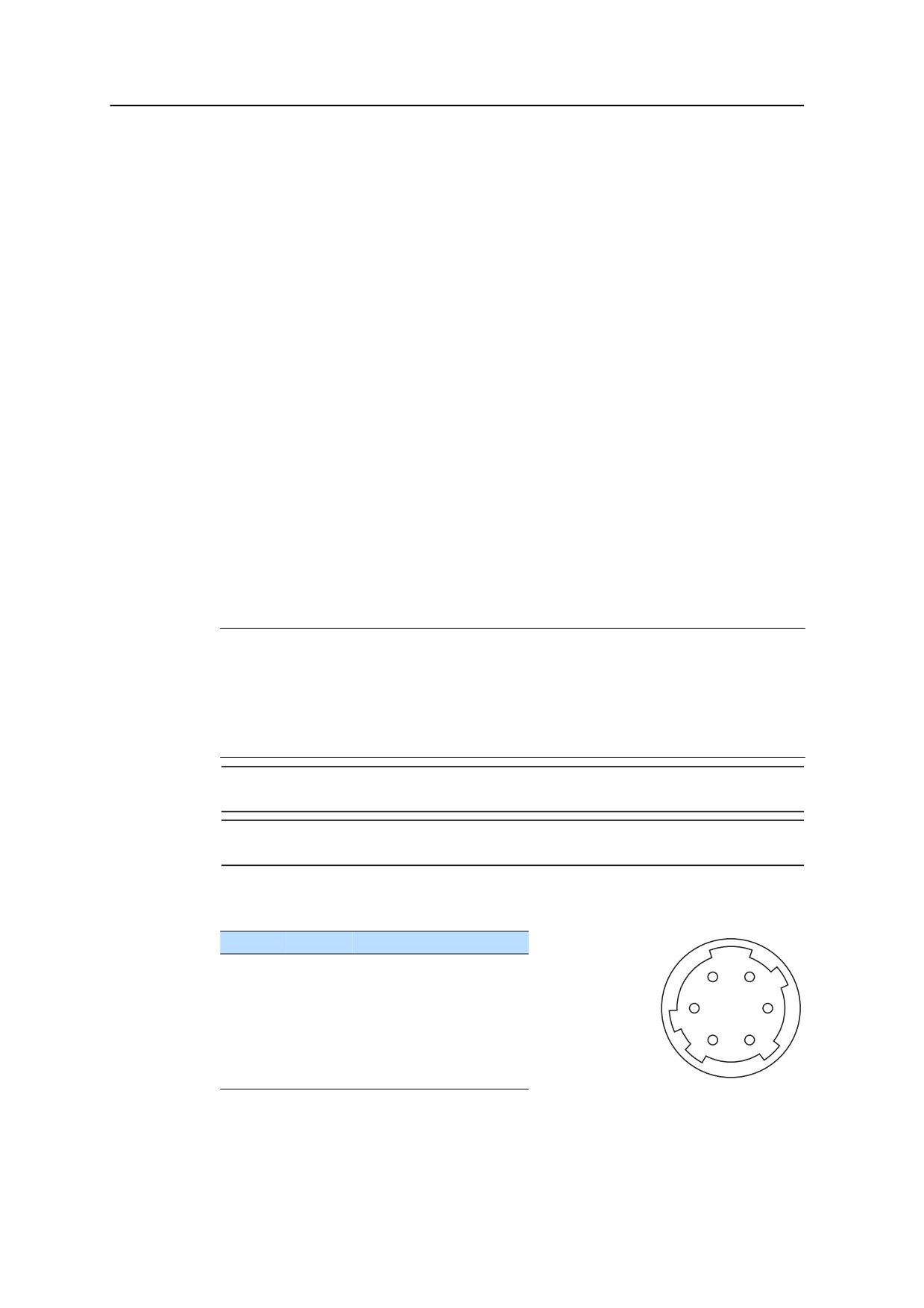
7 Технические характеристики
Стандартные компоненты
•
Прибор
•
Аккумуляторная батарея (2 шт.)
•
Универсальное зарядное устройство, его адаптеры и кабели
•
Регулировочный штифт, торцовый ключ
•
Крышка объектива
•
Виниловый чехол
•
Руководство пользователя тахеометра Spectra Precision FOCUS 6+ 5" /
FOCUS 6W+ 5" (этот документ)
•
Транспортировочный ящик
•
Плечевой ремень (2 шт.)
Разъем для внешних устройств
Этот разъем используется как для подсоединения источника внешнего питания,
так и для связи с внешним устройством.
Перед использованием разъема для внешних устройств убедитесь, что внешнее
устройство соответствует техническим характеристикам, приведенным ниже.
Входное напряжение
от 4.5 В до 5.2 В постоянного тока
Система
RS-232C
Уровень сигнала
±9 В стандарт
Максимальная скорость
38400 бит/сек асинхронная
передачи данных
Совместимый тип разъема
Hirose HR10A-7P-6P или HR10-7P-6P
ПРЕДОСТЕРЕЖЕНИЕ - Соединения, не показанные на Рисунок 8.1 на стр. 180 являются
C
опасными для соединяемых приборов, используйте их на свой собственный риск.
ПРЕДОСТЕРЕЖЕНИЕ - Для соединения используйте только штекеры, перечисленные
C
выше. Использование других разъемов может повредить инструмент.
Соединителем для внешних устройств служит гнездо Hirose HR10A-7P-6S.
Распайка для присоединения внешнего устройства показана ниже:
Контакт Сигнал Описание
1
RXD
Прием данных (Ввод)
2
TXD
Отправка данных (Вывод)
6
1
3
NC
Не подсоединен
HRS
5
2
4
V
Питание
4
3
5
GND
Общий
6
NC
Не подсоединен
176
Технические характеристики
7
ПРЕДОСТЕРЕЖЕНИЕ - Применяйте только такую разводку сигналов, которая показана
C
выше. Использование других разводок может повредить инструмент.
ПРЕДОСТЕРЕЖЕНИЕ - Назначение контактов тахеометра FOCUS 6+ 5" / FOCUS
C
6W+ 5" отличается от других моделей тахеометров Nikon.
При присоединении внешнего источника питания, питающее напряжение
подается на 4 контакт (вход питания) и 5 контакт (земля) на инструменте.
Инструмент будет использовать внешний источник питания, если к нему
присоединены внутренние батареи.
ПРЕДОСТЕРЕЖЕНИЕ - Убедитесь, что напряжение питания не выходит за пределы
C
допустимого диапазона (4.5 - 5.2 В пост. тока, максимум 1 А). Использование другого
напряжения питания может повредить инструмент.
Для связи с внешним устройством подайте сигналы RS-232C с внешнего
устройства на 1 контакт (входной сигнал) и на 2 контакт (выходной сигнал)
инструмента.
Крышка предохраняет разъем данных/внешнего питания когда он не
используется. Инструмент потеряет влагонепроницаемость, если крышка не
надета или надета не плотно, и во время использования разъема
данных/внешнего питания.
Инструмент может быть поврежден статическим электричеством с тела
человека через разъем данных/внешнего питания. Перед переноской
инструмента прикоснитесь к другому токопроводящему материалу для снятия
статического электричества.
177
7 Технические характеристики
178
ГЛАВА
8
Системная диаграмма
8
В этой главе:
Компоненты системы
179

8 Системная диаграмма
Компоненты системы
Компас
Крепление
компаса
Зарядное устройство
Сетевой блок питания
и переходники
Инструмент
серии
FOCUS 6+ 5”
Солнечный фильтр
USB-накопитель
Кабель USB
(стандартный кабель,
имеющийся в
свободной прдаже)
Диагональный
Соединительный кабель
окуляр
(9-контактный, USB)
Окуляр с малым
увеличением
Персональный компьютер
Окуляр с большим
увеличением
Персональный компьютер
Рисунок 8.1
Компоненты измерительной системы
180
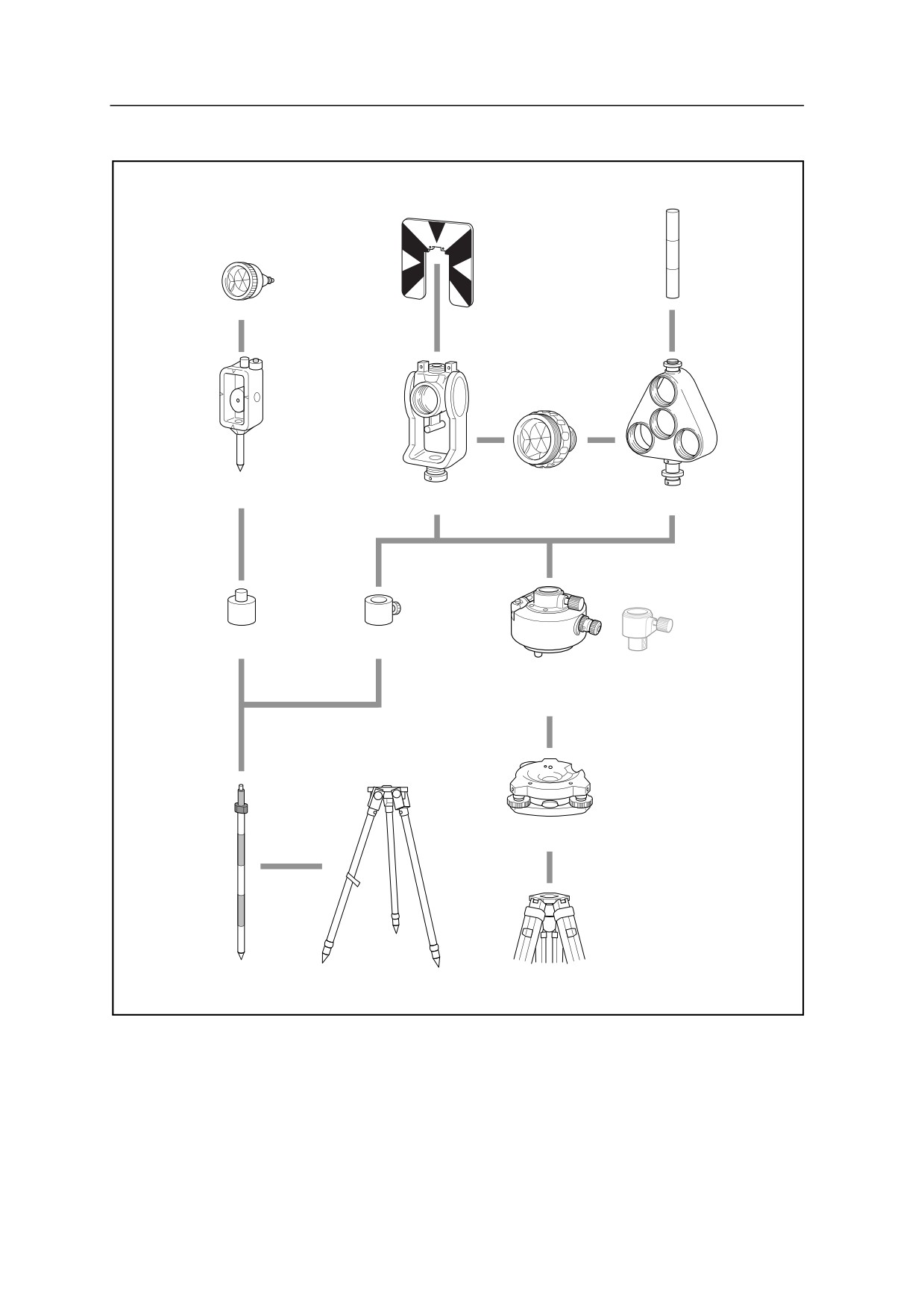
Системная диаграмма
8
Коаксиальная пластина отражателя
Веха отражателя
одинарной призмы
Мини-призма, тип С
Держатель
Стандартная
Держатель наклонной
Держатель
мини-призмы
круглая одинарная
одинарной призмы
тройной призмы
призма, тип С
Адаптер
Адаптер призмы
мини-призмы
Переходник юстировки
по высоте не используется.
Адаптер трегера 15
Трегер W30 / W30b
Телескопическая
Штатив для
Штатив Nikon
веха для призмы
телескопической вехи
Рисунок 8.2
Компоненты призменного отражателя
Примечание - Тахеометр серии FOCUS 6+ 5” необходимо использовать с трегером
W30 или W30b.
181
8 Системная диаграмма
182
ГЛАВА
9
Связь
9
В этой главе:
Загрузка данных координат
Загрузка списка точек и списка кодов
Разгрузка данных
183
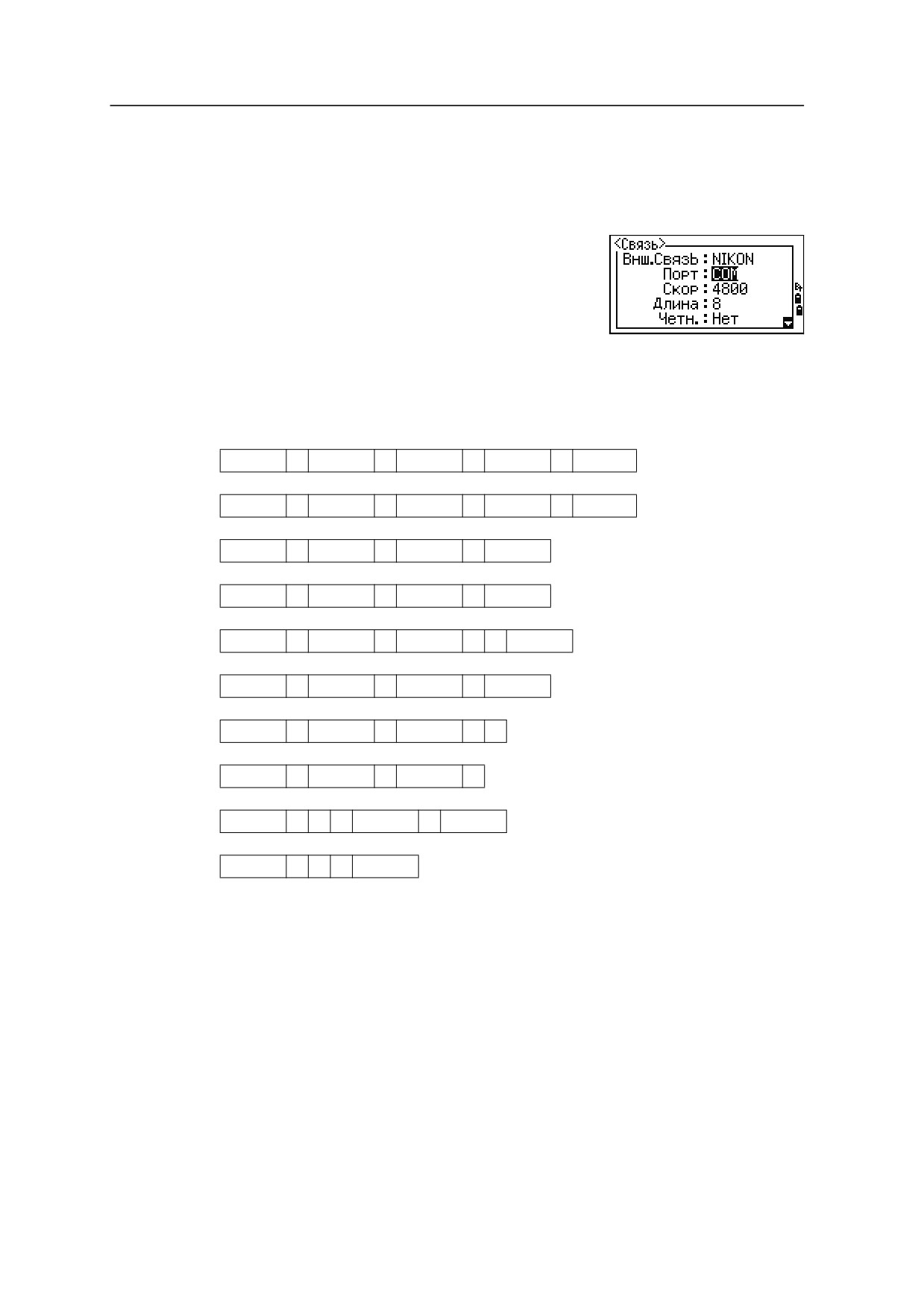
9 Связь
Загрузка данных координат
Настройки
Чтобы настроить скорость передачи данных и
другие параметры перейдите к МЕНЮ >
Установки > Связь. Дополнительная информация
приведена в разделе Связь, стр. 154.
Формат записи
Вы можете загружать данные координат в следующих форматах:
PT
,
X
,
Y
,
Z
,
CD
PT
X
Y
Z
CD
PT
,
X
,
Y
,
Z
PT
X
Y
Z
PT
,
X
,
Y
,
,
CD
PT
X
Y
CD
PT
,
X
,
Y
,
,
PT
,
X
,
Y
,
PT
,
,
,
Z
,
CD
PT
,
,
,
Z
184
Связь
9
Для описания форматов, приведенных выше, используются следующие коды:
Код
Описание
Длина
PT
Номер точки
До 20 цифр
X
X координата
Переменной длины
Y
Y координата
Переменной длины
Z
Z координата
Переменной длины
CD
Код объекта
До 16 символов
Пример данных
20100,6606.165,1639.383,30.762,RKBSS
20104,1165611.6800,116401.4200,00032.8080
20105 5967.677 1102.343 34.353 MANHOLE
20106 4567.889 2340.665 33.444 PT1
20107 5967.677 1102.343 34.353
20109,4657.778,2335.667,,PT2
20111,4657.778,2335.667
20113 4657.778 2335.667
20115,,,34.353,MANHOLE
20117,,,33.444
185
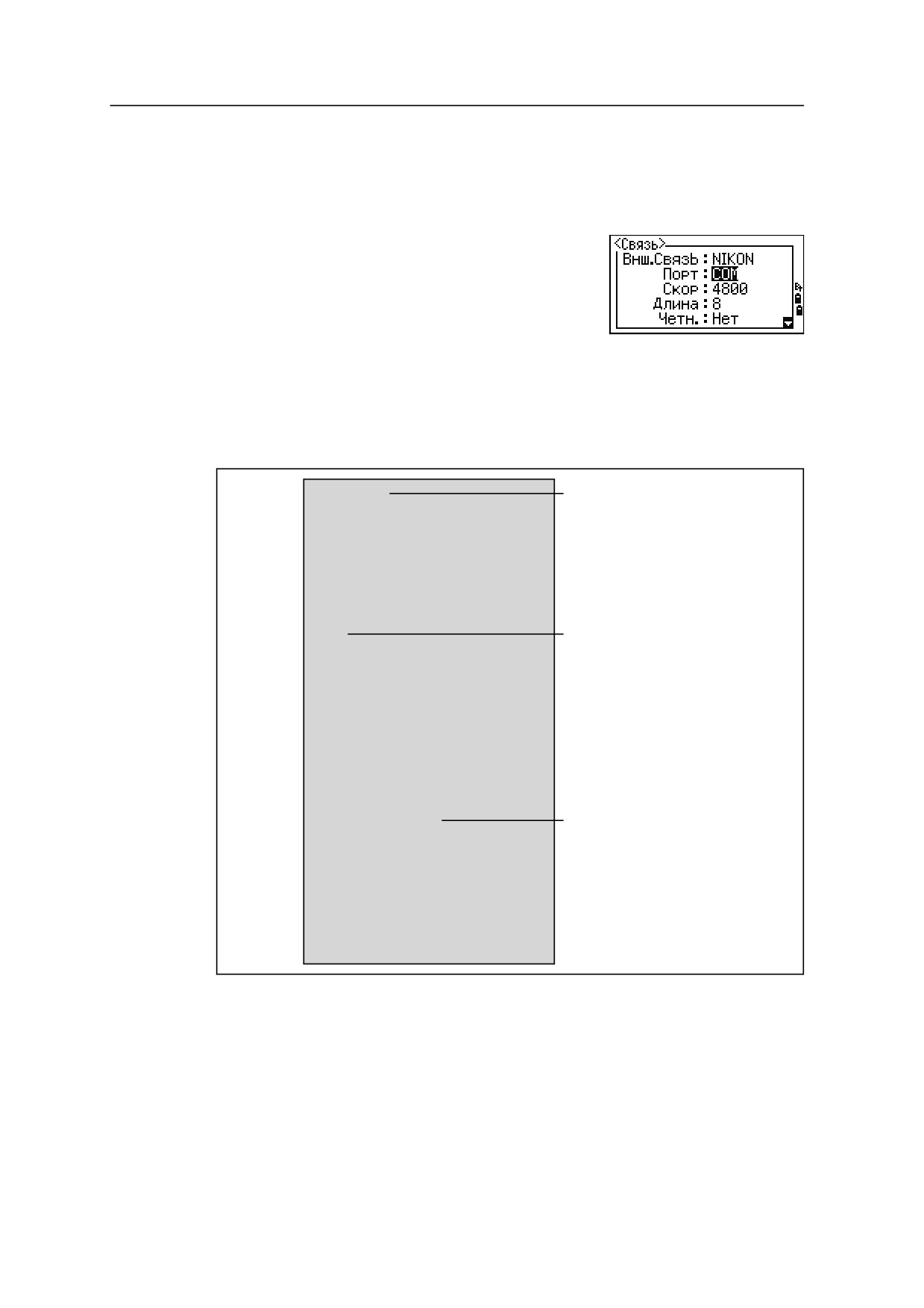
9 Связь
Загрузка списка точек и списка кодов
Настройки
Чтобы настроить скорость передачи данных и
другие параметры перейдите к МЕНЮ >
Установки > Связь. Дополнительная информация
приведена в разделе Связь, стр. 154.
Формат файла
Оба файла для списка имен точек и списка кодов имеют одну и туже структуру.
Но имена файлов должны быть следующие: POINT.LST для списка имен точек
и CODE.LST для списка кодов.
DEFAULT
Первая строка должна
{
содержать текст "DEFAULT",
String1 , Code1
написанный заглавными
Layer2
буквами.
{
String2-1, Code2-1
String2-2, Code2-2
}
Layer3
{
Фигурные скобки группируют
Layer 3-1
объекты под предыдущей
{
строкой.
String3-1-1, Code3-1-1
Например, Layer 3-1
String3-1-2, Code3-1-2
содержит String 3-1-1 и String
}
3-1-2.
String3-2, Code3-2
Layer 3 содержит 5 объектов
String3-3, Code3-3
от Layer 3-1 до Layer 3-3.
}
String4, Code4
String5, Code5
String6, Code6
String7, Code7
"String" относится к
символам, которые
}
отображаются на экране.
"Code" относится к символам,
которые сохраняются в базе
данных.
Рисунок 9.1
Формат файла списка кодов или точек
186
Связь
9
Пример данных
DEFAULT
{
“STRUCTURES”
{
“TREE”, “S0001”
“FENCE”, “S0002”
“MAIL BOX”, “S0003”
“FLOWER BED”, “S0004”
}
“ROADS”
{
“MANHOLE”, “R0001”
“CENTER LINE”
{
“WHITE”, “R002-W”
“YELLOW”, “R002-Y”
}
“SIDEWALK”, “R0003”
“CROSSING”, “R0004”
“BRIDGE”, “R0005”
“SIGNAL”, “R0006”
“HIGHWAY STAR”, “R0007”
}
“RAILWAY”
{
“CROSSING”, “RW001”
“STATION”, “RW002”
“SIGNAL”, “RW003”
“BRIDGE”, “RW004”
“TUNNEL”, “RW005”
}
}
187

9 Связь
Разгрузка данных
Настройки
Чтобы настроить скорость передачи данных и
другие параметры перейдите к МЕНЮ >
Установки > Связь. Дополнительная информация
приведена в разделе Связь, стр. 154.
Формат сырых данных Nikon
Записи координат
тип
,
pt
,
(pt id)
,
широта
,
долгота
,
высота
,
код
тип
Один из следующих кодов:
UP
Загруженная точка
MP
Точка, введенная вручную
CC
Вычисленные координаты
RE
Точка, полученная из засечки
pt
Номер точки
(pt id)
(ID точки)
широта
Координата широты
долгота
Координата долготы
высота
Высота координат
код
Код объекта
Записи станции
ST
,
stnpt
,
(stnid)
,
bspt
,
(bs id)
,
hi
,
bsazim
,
bsha
ST
Идентификатор записи станции (фиксированный текст)
stnpt
Номер точки станции
(stn id)
(ID станции)
bspt
Номер задней точки
(bs id)
(ID задней точки)
hi
Высота инструмента
bsazim
Азимут на заднюю точку
bsha
Отсчет по горизонтальному кругу при наведении на заднюю точку
188
Связь
9
Записи контрольной точки
CP
,
pt
,
(pt id)
,
ht
,
sd
,
ha
,
va
,
time
,
code
CP
Идентификатор записи контрольной точки (фиксированный текст)
pt
Номер точки
(pt id)
(ID точки)
ht
Высота цели
sd
Наклонное расстояние
ha
Горизонтальный угол
va
Вертикальный угол
time
24-часовая метка времени
code
Код объекта
Записи любой точки измерения
SS
,
pt
,
ht
,
sd
,
ha
,
va
,
time
,
code
SS
Идентификатор записи измерения любой точки (фиксированный текст)
pt
Номер точки
ht
Высота цели
sd
Наклонное расстояние
ha
Горизонтальный угол
va
Вертикальный угол
time
24-часовая метка времени
code
Код объекта
Записи разбивки
SO
,
pt
,
(sopt)
,
ht
,
sd
,
ha
,
va
,
time
,
SO
Идентификатор записи разбивки (фиксированный текст)
pt
Recorded point number
(sopt)
(Номер точки разбивки)
ht
Высота цели
sd
Наклонное расстояние
ha
Горизонтальный угол
va
Вертикальный угол
time
24-часовая метка времени
189

9 Связь
Записи КЛ
face
,
pt
,
ht
,
sd
,
ha
,
va
,
time
face
Одно из следующего:
F1
Измерение с использованием КЛ (фиксированный текст)
Измерение с использованием КЛ или с использованием Установки
станции (фиксированный текст)
pt
Номер точки
ht
Высота цели
sd
Наклонное расстояние
ha
Горизонтальный угол
va
Вертикальный угол
time
Номер точки
Записи комментария/примечаний
CO
,
text
CO
Идентификатор записи комментария (фиксированный текст)
text
Текст комментария
Форматы записей SDR2x и SDR33
Запись заголовка
00NM
ver
0000
datetime
ang
dist
press
temp
coor
1
1-4
00NM
Идентификатор записи заголовка (фиксированный текст)
5-20
ver
Версия файла SDR. Одно из следующего:
SDR20V03-05
SDR2x
SDR33V04-01
SDR33
21-24
0000
Не используется
25-40
datetime
Дата и время загрузки (в часах и минутах)
41
ang
Угловые единицы измерения. Одно из следующего:
1
Градусы
2
Гоны
4
Mils
42
dist
Единицы измерения расстояний. Одно из следующего:
1
Метры
2
Футы
43
press
Единицы измерения давления. Одно из следующего:
1
мм рт ст
2
In. Hg
3
гПа
44
temp
Единицы измерения температуры. Одно из следующего:
1
по Цельсию
2
по Фаренгейту
45
coor
Порядок отображения координат. Одно из следующего:
1
NEZ
2
ENZ
46
1
Не используется
190
Связь
9
Запись инструмента
01KI1
instr
serNo
Instr
serNo
1
zero VA
0.000
0.000
0.000
1-5
01KI1
Идентификатор записи инструмента (фиксированный текст)
6-21,
instr
Производитель и модель инструмента
28-43
22-27,
serNo
Серийный номер инструмента
44-49
50
1
Не используется
51
zero VA
Опорная точка отсчета вертикальных углов. Одно из следующего:
1
Зенит
2
Горизонт
52-61, 62- 0.000
Не используется
71, 72-81,
0.000
Не используется
0.000
Не используется
Запись параметров станции
02KI
stnpt
northing
easting
elevation
hi
desc
1-4
02KI
Идентификатор записи параметров станции (фиксированный
текст)
5-8 (2x),
stnpt
Номер точки станции
5-20 (33)
9-18 (2x),
northing
Широта станции
21-36 (33)
19-28 (2x),
easting
Долгота станции
37-52 (33)
29-38 (2x),
elevation
Высота станции
53-68 (33)
39-48 (2x),
hi
Высота инструмента
69-84 (33)
49-64 (2x),
desc
Описание станции
85-100 (33)
191
9 Связь
Запись параметров цели
03NM
ht
1-4
03NM
Идентификатор записи параметров цели (фиксированный
текст)
5-14 (2x),
ht
Высота цели
5-20 (33)
Запись параметров задней точки
07KI
stnpt
bspt
bsazim
ha
1-4
07KI
Идентификатор записи параметров задней точки
(фиксированный текст)
5-8 (2x),
stnpt
Номер точки станции
5-20 (33)
9-12 (2x),
bspt
Номер задней точки
21-36 (33)
13-22 (2x),
bsazim
Азимут на заднюю точку
37-52 (33)
23-32 (2x),
ha
Горизонтальный угол
53-68 (33)
Запись координат
08KI
pt
northing
easting
elevation
desc
1-4
08KI
Идентификатор записи координат (фиксированный текст)
5-8 (2x),
pt
Номер точки
5-20 (33)
9-18 (2x),
northing
Широта
21-36 (33)
19-28 (2x),
easting
Долгота
37-52 (33)
29-38 (2x),
elevation
Высота
53-68 (33)
39-54 (2x),
desc
Код объекта
69-84 (33)
192
Связь
9
Запись наблюдения
09MC
stnpt
pt
sd
va
ha
desc
1-4
09MC
Идентификатор записи наблюдений (фиксированный текст)
5-8 (2x),
stnpt
Номер точки станции
5-20 (33)
9-12 (2x),
pt
Номер точки наблюдения
21-36 (33)
13-22 (2x),
sd
Наклонное расстояние
37-52 (33)
23-32 (2x),
va
Вертикальный угол
53-68 (33)
33-42 (2x),
ha
Горизонтальный угол
69-84 (33)
43-58 (2x),
desc
Код объекта
85-100 (33)
Запись идентификатора проекта
10NM
jobid
1
incZ
T&Pcorr
C&Rcorr
refcon
sealev
1-4
10NM
Идентификатор записи проекта (фиксированный текст)
5-8 (2x),
jobid
Название проекта
5-20 (33)
Примечание. Следующие поля имеются только в формате
SDR33.
21
1
Длина идентификатора точки
22
incZ
2D или 3D координаты. Одно из следующего:
1
2D
2
3D
23
T&Pcorr
Поправка за атмосферу. Одно из следующего:
1
Выкл
2
Вкл
24
C&Rcorr
Поправка за кривизну и рефракцию. Одно из следующего:
1
Выкл
2
Вкл
25
refcon
Постоянная рефракции. Одно из следующего:
1
0.132
2
0.200
26
sealev
Поправка за уровень моря. Одно из следующего:
1
Выкл
2
Вкл
Запись примечания
13NM
note
1-4
13NM
Идентификатор записи примечания (фиксированный текст)
5-64
note
Текст примечания
193
9 Связь
Примеры данных
Формат сырых данных Nikon
CO,Nikon RAW data format V2.00
CO,EXAMPLE5
CO,Description: SAMPLE DATA OF DOWNLOAD
CO,Client:
CO,Comments:
CO,Downloaded 22-JUL-2008 18:56:10
CO,Software: Pre-installed version: 1.0.0.1
CO,Instrument: FOCUS 6+ 5”
CO,Dist Units: Metres
CO,Angle Units: DDDMMSS
CO,Zero azimuth: North
CO,Zero VA: Zenith
CO,Coord Order: NEZ
CO,HA Raw data: Azimuth
CO,Tilt Correction: VA:ON HA:ON
CO, EXAMPLE5 <JOB> Created 22-JUL-2008 07:09:21
CO,S/N:213705
MP,1,,100.000,200.000,10.000,
CO,Temp:20C Press:760mmHg Prism:0 22-JUL-2008 07:11:34
ST,1,,,,1.400,55.4500,55.4500
F1,,,,0.0000,90.0000,8:27:58
SS,3,1.200,330.706,326.027,20.320,07:13:46,SIGN
SS,4,1.250,379.193,300.847,29.084,07:14:24,TREE
SS,5,1.218,363.344,328.032,30.105,07:14:57,TREE R
SO,1003,,1.240,331.220,326.783,19.998,07:18:17,
Формат координат Nikon
1,100.0000,200.0000,10.0000,
2,200.0000,300.0000,20.0000,
3,116.9239,216.9140,11.8425,TRAIN PLATFORM
4,126.6967,206.2596,11.2539,RAMP
11,100.0045,199.9958,10,0000,
13,116.9203,216.9113,11.7157,
14,126.6955,206.2579,10.9908,
21,100.0103,199.9958,10.0000,
31,100.0013,200.0005,10.0000,
41,100.0224,200.0331,9.9000,
43,116.9263,216,9165,11.8016,CURB
44,126.7042,206.2871,10.8193,DITCH
45,116.9266,216.9160,11.8028,
46,126.7046,206.2845,10.8213,CP POINT
194
Связь
9
Формат сырых данных SDR2x
00NMSDR20V03-05
000023-Jul-2008 18:39:111211
10NMEXAMPLE6
01KI1 Spectra Precision FOCUS 6+ 5” 000000 Spectra Precision FOCUS 6+ 5” 00000012 0.000 0.000 0.000
13NMDownloaded 23-Jul-2008 18:39:22
13NMSftware: Pre-install version: 1.0.0.1
13NMInstrument: Spectra Precision FOCUS 6+ 5”
13NMAngle Units: Degrees
13NMZero azimuth: North
13NMZero VA: Horizon
13NMCoord Order: NEZ
13NMClient:
13NMDescription:
13NMTilt Correction: VA:ON HA:ON
13NM EXAMPLE6 <JOB> Created 23-Jul-2008 07:09:21
08KI0001100.000
200.000
10.000
08KI0002200.000
300.000
20.000
02KI0001100.000
200.000
10.000
0.100
07KI0001000245.0000
0.0000
13F100000002<null>
<null>
0.0000
13F200000002<null>
<null>
179.9639
13NMBS Check HA:359.3525 Reset to HA: 0.0000
07:21:41
13F10000000323.990
4.1694
0.0000
13F20000000323.990
175.8403
180.0028
03NM0.000
13F10001000323.990
4.1653
359.9833 MAIN PLATFORM
13F10001000427.445
2.4097
328.1958 RAMP
13NMStart of 2-Pt Resection
13F10000000427.445
2.4097
0.0000
13F10000000323.991
4.1542
31.8042
13F10000000427.430
1.8583
121.4306
13F10000000323.976
3.8625
153.2306
08KI0011100.005
199.996
10.000
02KI0011100.005
199.996
10.000
0.100
07KI0011000344.9980
0.0000
195
9 Связь
Формат координат SDR2x
00NMSDR20V03-05
000023-Jul-2008 18:40:111211
10NMEXAMPLE6
01KI1 Spectra Precision FOCUS 6+ 5” 000000 Spectra Precision FOCUS 6+ 5” 00000012 0.000 0.000 0.000
13NM 080926-2 <JOB> Downloaded 08-Oct-2008 18:40:06
13NMSftware: Pre-install version: 1.0.0.1
13NMInstrument: Spectra Precision FOCUS 6+ 5”
13NMDist Units: Metres
13NMAngle Units: Deqrees
13NMZero azimuth: North
13NMZero VA: Horizon
13NMProjection correction: OFF
13NMC&R correction: OFF
13NMSea level correction: OFF
13NMCoord Order: NEZ
13NMClient:
13NMDescription:
13NMTilt Correction: VA:OFF HA:OFF
13NM EXAMPLE6 <JOB> Created 23-Jul-2008 07:09:21
13NMPrism constant: 0
08KI0001100.000
200.000
10.000
08KI0002200.000
300.000
20.000
13NMBacksight Check to Pt:2 HA:359.3525
07:21:39
13NMBacksight Pt:2
Reset to HA: 0.0000
07:21:41
08KI0003116.924
216.914
11.843 MAIN PLTFORM
08KI0004126.697
206.260
11.254 RAMP
13NMStart of 2-Pt Resection
08KI0011100.005
199.996
10.000
196
ГЛАВА
10
Сообщения об ошибках
10
В этой главе:
В данной главе приведено описание
сообщений об ошибках, которые могут
Задачи
отображаться при использовании тахеометра
Связь
FOCUS 6+ 5" / FOCUS 6W+ 5".
Данные
Менеджер проектов
Программы
Запись данных
Поиск
Настройки
Разбивка
Установка станции
Ошибка системы
197
10 Сообщения об ошибках
Задачи
Нет результата
100.1
Невозможно вычислить площадь, т.к. точки были введены в неверном порядке.
Нажмите любую клавишу для возврата в меню задач. Затем введите точки в
правильном порядке.
100.2
Повтор координат
100.3
Введены одинаковые точки или точки с координатами, идентичными ранее
введенной точке.
Нажмите любую клавишу для возврата в меню задач. Затем введите другую
точку.
100.4
Необходимы координаты XY
100.5
Введенная точка не содержит XY координат.
Нажмите любую клавишу для возврата в меню задач. Затем и введите точку,
которая содержит XY координаты.
Связь
Если ошибка обнаружена при загрузке данных, тахеометр FOCUS 6+ 5" /
FOCUS 6W+ 5" прекращает процесс загрузки и выводит одно из следующих
сообщений.
100.6
Проверьте данные
100.7
Обнаружены ошибки в загружаемых данных, такие как, например алфавитный
символ, находящийся в значении координат.
Нажмите любую клавишу. Затем проверьте строку данных с ошибкой.
Повтор точки
100.8
Попытка загрузки точки с существующим именем T.
Нажмите любую клавишу. Затем проверьте точку данных с ошибкой.
Tip - Если существующая точка является UP, CC или MP записью и не имеет отношения
B
к станции или задней точке, она будет заменена загружаемой записью. Сообщения об
ошибке в этом случае не будет.
198
Сообщения об ошибках
10
Имя Т более 20 символов
100.9
Загружаемые данные содержат точку с именем или номером длиной более 20
символов.
Нажмите любую клавишу. Затем проверьте строку данных с ошибкой.
XYZ вне диапазона
100.10
Значения загружаемых координат содержат более чем 13 знаков.
Нажмите любую клавишу. Затем проверьте строку данных с ошибкой.
Данные
Нельзя редактировать текущую станцию
100.11
Вы попытались редактировать текущую станцию.
Примечание. Редактирование для текущей станции невозможно. Однако
могут быть отредактированы записи старых станций. При этом
инструмент не сделает никаких перевычислений.
Нажмите любую клавишу для возврата в экран ввода имени кода/слоя.
Нельзя редактировать ST/BS, относящиеся к этой точке
100.12
Вы попытались редактировать координаты, относящиеся к текущей точке
станции или задней точке (ST/BS). Нельзя редактировать координаты,
относящиеся к текущим точке станции или задней точке (ST/BS).
Нажмите любую клавишу для возврата в экран просмотра данных.
Нельзя редактировать XYZ, полученные при измерении
100.13
Вы попытались изменить координаты SO, SS, или CP записи. Нельзя изменить
координаты SO, SS, или CP записей.
Нажмите любую клавишу для возврата в предыдущий экран.
Удалить XYZ стн
100.14
Вы попытались удалить запись координат, относящиеся к текущей точке станции или
задней точке (ST/BS). Необходимо подтвердить, что вы действительно хотите удалить
запись координат, относящиеся к текущей точке станции или задней точке (ST/BS).
Чтобы...
Нажмите...
удалить XYZ
Программную кнопку Удал
вернуться к предыдущему экрану без удаления XYZ
[ESC] или программную кнопку Прерв
199
10 Сообщения об ошибках
Менеджер проектов
Зад. невозм.
100.15
Вы попытались установить в качестве контрольного текущий проект.
Нажмите любую клавишу для возврата в предыдущий экран. Затем выберите
другой проект.
Не могу создать
100.16
Для создания проекта или записи точки нет свободного места.
Нажмите любую клавишу для возврата в менеджер проектов. Затем удалите
старые проекты при помощи программной клавиши Удал.
Существ. зад.
100.17
Вы ввели имя для нового проекта, которое уже существует.
Нажмите любую клавишу и измените имя для нового проекта.
50 проекта макс
100.18
Вы попытались создать новый проект, а в памяти уже хранится 50 проекта.
Нажмите любую клавишу для возврата в менеджер проектов. Затем удалите
старые проекты при помощи программной клавиши Удал.
Программы
Нет Уст. СТН
100.19
Вы не выполнили установку станции или проверку ЗТ перед входом в функции
Программ.
Чтобы...
Нажмите...
перейти к меню установки
[2] или выберите Уст.СТН
станции
вернуться в главный экран
[ESC]
измерений
перейти в меню Программы
[1] или выберите Продолж
Tip - Выбор опции Продолж не восстанавливает запись последней станции.
B
Используйте эту опцию только в том случае, если вы уверены, предыдущие координаты
станции и текущая ориентация горизонтального угла верны. В противном случае, записи
в программных функциях будут неверными.
200
Сообщения об ошибках
10
Требуются XY и Z корд.
100.20
Для функции S-План требуются XYZ координаты.
Нажмите любую клавишу для возврата в экран ввода точки. Затем введите 3D
координаты точки.
Запись данных
Память заполнена
100.21
Заполнена память для хранения данных.
Нажмите любую клавишу для возврата в главный экран измерений. Затем:
Чтобы...
перейдите в...
удалить ненужные данные
МЕНЮ > Данные
удалить проекты
МЕНЮ > Проекты
ПОВТ. ТЧК
100.22
Вы попытались записать уже имеющуюся в текущем проекте точку.
Имеющиеся записи координат не могут быть перезаписаны данными
измерений.
Нажмите любую клавишу для возврата в экран ввода точки. Измените точку.
Повт. ТЧК
100.23
При вводе точки вы попытались записать уже имеющуюся в текущем проекте
запись, такую как SS, SO или CP. Существующая запись SS, SO или CP может
быть перезаписана данными измерений.
Чтобы...
Нажмите...
вернуться в экран ввода точки
[ESC] или программную кнопку Прерв
записать сырые данные и обновить
программную кнопку XYZ
данные координат
записать только сырые данные
программную кнопку RAW
Не откр. Пркт
100.24
Нет открытого проекта.
Чтобы...
Нажмите...
открыть список проектов для выбора из
[1] или выберите Выбрать пркт
него
создать новый проект
[2] или выберите Создать пркт
вернуться к предыдущему экрану
[ESC]
201
10 Сообщения об ошибках
Нет Уст.СТН
100.25
В текущем проекте нет записей станции или установка станции или проверка
ЗТ не были сделаны после перезагрузки программы.
Чтобы...
Нажмите...
продолжить запись
[1] или выберите Continue. Если запись станции уже имеется
в проекте, появится сообщение CO, Использовать текущую
ориентацию.
перейти в меню Уст.СТН
[2] или выберите Уст.СТН
вернуться к предыдущему
[ESC]
экрану
Вне диапазона
100.26
Попытка записать координату длиной более чем 13 цифр.
Нажмите любую клавишу для возврата в предыдущий экран. Проверьте
координаты текущей станции.
Поиск
ТЧ не найдена
100.27
Нет точки, удовлетворяющей заданному критерию поиска.
Нажмите любую клавишу для возврата в экран ввода точки.
Это сообщение может появляться в различных функциях, таких как Установка
станции или Вынос в натуру, где вводится номер точки или код T/CD.
Настройки
Настройки проекта были изменены
100.28
Вы изменили один или более параметров проекта:
•
В экране "Угол" - "НульVA" или HA (см. Угол, стр. 134)
•
В экране "Расстояние" - "Масштаб", "Коррекция T-Д", "Ур.моря" или
"Рефракция" (см. Расстояние, стр. 134)
•
В экране "Координаты" - "Порядок" или "Нуль АЗ" (см. Координаты,
стр. 136)
•
В экране "Единицы" - "Угол", "Расст", "Темп" или "Давление" (см.
Единицы, стр. 137)
Чтобы...
Нажмите...
отменить изменение параметров проекта
[ESC] или программную кнопку Прерв.
Текущий проект остается открытым.
закрыть текущий проект и сохранить
[ENT] или программную кнопку OK
изменения параметров проекта
Примечание. Для записи точки, с использованием новых параметров,
создайте новый проект с новыми параметрами.
202
Сообщения об ошибках
10
Разбивка
Ошибка ввода
100.29
Стиль имени точки в поле "От" отличается от стиля точки, используемого в поле
"До". Например, в поле "От" введено "1", а в поле "До" - "А200".
Нажмите любую клавишу для возврата в экран ввода От/ До. Заново введите
имена точек, используя одинаковый стиль в обоих полях.
Нет Уст. СТН
100.30
Вы не выполнили установку станции или проверку ЗТ перед входом в функции
Разбивки.
Чтобы...
Нажмите...
перейти к меню установки станции
[2] или выберите Уст.СТН
вернуться в главный экран
[ESC]
измерений
перейти в меню Разбив.
[1] или выберите Продолж
Tip - Выбор опции Продолж не восстанавливает запись последней станции.
B
Используйте эту опцию только в том случае, если вы уверены, предыдущие координаты
станции и текущая ориентация горизонтального угла верны. В противном случае, записи
в программных функциях будут неверными.
Установка станции
Расчет невозможен, необходимо дополнительное измерение
100.31
Вычисление станции невозможно, ошибка при вычислении засечки. Это
сообщение может появиться после удаления точки в экране просмотра
измерений.
Нажмите любую клавишу для возврата в экран ввода точки. Сделайте
повторное измерение для перевычисления координат станции.
Повтор координат
100.32
Введенные точка или координаты идентичны координатами станции или
одинаковые координаты двух точек в засечке.
Нажмите любую клавишу для возврата в экран ввода точки. Затем используйте
другую точку.
203
10 Сообщения об ошибках
Мало места
100.33
Не достаточно памяти для записи станции при запуске любой функции
Установки станции.
Чтобы...
Нажмите...
вернуться в главный экран
[ESC] или программную кнопку Прерв. Используйте
измерений
программную кнопку Удал в Менеджере проектов для
удаления ненужных проектов.
продолжить
[ENT] или программную кнопку OK. Вы не можете быть
уверены в записи всего процесса.
Требуются XY коорд
100.34
Введенная точка станции или задняя точка ST/BS не содержит N/E координат.
Нажмите любую клавишу для возврата в экран ввода точки. Затем используйте
точку, имеющую N/E координаты.
Требуются Z коорд
100.35
Введенная точка высотного репера не содержит Z координату.
Нажмите любую клавишу для возврата в экран ввода точки. Затем используйте
точку, имеющую Z координату.
Ошибка системы
=Системная ошибка=
100.36
Система обнаружила внутреннюю ошибку, связанную с работой системы на
нижнем уровне.
Нажмите любую клавишу для выключения инструмента. После отображения
этого сообщения система будет перезагружена. Если вам по-прежнему
необходимо отснять точки на этой площадке, включите инструмент и повторите
процедуры открытия проекта и установки станции.
Данные, сохраненные до появления этой ошибки, будут гарантированно
сохранены в файле проекта.
Если эта ошибка будет часто повторяться, свяжитесь с вашим дилером или
службой технической поддержки Trimble и продиктуйте сообщение,
отображаемое на экране ниже строки =Системная ошибка=.
204